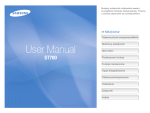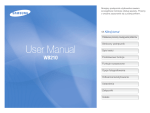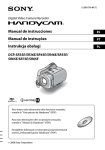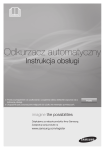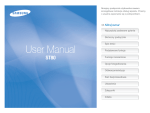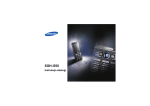Download Samsung MV800 Instrukcja obsługi
Transcript
Niniejszy podręcznik użytkownika zawiera szczegółowe instrukcje obsługi aparatu. Prosimy o uważne zapoznanie się z podręcznikiem. Kliknij temat Podstawowe procedury rozwiązywania problemów User Manual MV800 Skrócony podręcznik Spis treści Podstawowe funkcje Funkcje rozszerzone Opcje fotografowania Odtwarzanie/edytowanie Ustawienia Załączniki Indeks Informacje na temat zdrowia i bezpieczeństwa Aby uniknąć niebezpiecznych sytuacji i zapewnić optymalne działanie aparatu, należy zawsze postępować zgodnie z poniższymi ostrzeżeniami i wskazówkami. Aparat należy przechowywać w miejscu niedostępnym dla małych dzieci i zwierząt. Aparat wraz z akcesoriami należy przechowywać poza zasięgiem małych dzieci i zwierząt. Małe części mogą w razie połknięcia spowodować zadławienie lub poważne obrażenia. Ruchome części i akcesoria również mogą stanowić zagrożenie fizyczne. Ostrzeżenie – sytuacje, które mogą spowodować zranienie użytkownika lub innych osób Nie należy demontować ani podejmować próby naprawiania aparatu. Może to doprowadzić do porażenia prądem użytkownika lub uszkodzenia aparatu. Nie należy narażać aparatu na bezpośrednie działanie przez dłuższy czas promieni słonecznych ani wysokich temperatur. Wydłużone działanie promieni słonecznych lub wysokich temperatur może trwale uszkodzić wewnętrzne elementy aparatu. Nie należy używać aparatu w pobliżu łatwopalnych lub wybuchowych płynów albo gazów. Może to doprowadzić do pożaru lub wybuchu. Należy unikać zakrywania aparatu lub ładowarki kocami albo ubraniami. Aparat może się przegrzać, co może doprowadzić do zniekształcenia aparatu lub spowodować pożar. Nie należy wkładać łatwopalnych materiałów do aparatu, ani przechowywać ich w pobliżu aparatu. Może to doprowadzić do pożaru lub porażenia prądem użytkownika. Jeśli do aparatu dostaną się obce obiekty, należy natychmiast odłączyć wszystkie źródła zasilania, takie jak akumulator lub ładowarka, a następnie skontaktować się z centrum serwisowym firmy Samsung. Nie należy dotykać aparatu mokrymi rękami. Może to doprowadzić do porażenia prądem użytkownika. Należy chronić wzrok fotografowanych osób. Nie należy używać lampy błyskowej w odległości mniejszej niż 1 m od ludzi lub zwierząt. Użycie lampy błyskowej zbyt blisko oczu osoby lub zwierzęcia może powodować czasowe lub trwałe uszkodzenia wzroku. 1 Informacje na temat zdrowia i bezpieczeństwa Nie należy dotykać lampy błyskowej podczas wyzwalania. Lampa błyskowa jest bardzo gorąca podczas wyzwalania i może poparzyć skórę. Przestroga – sytuacje, które mogą spowodować uszkodzenie aparatu lub innego sprzętu Przed dłuższym okresem nieużywania aparatu należy wyjąć z niego akumulatory. Akumulatory znajdujące się w aparacie mogą z czasem wyciec lub skorodować, co może spowodować poważne uszkodzenie aparatu. Jeśli używana jest ładowarka sieciowa, należy wyłączyć aparat przed odłączeniem zasilania ładowarki sieciowej. W przeciwnym wypadku może dojść do wybuchu pożaru lub porażenia prądem użytkownika. Nieużywane ładowarki należy odłączyć od gniazd zasilania. W przeciwnym wypadku może dojść do wybuchu pożaru lub porażenia prądem użytkownika. Należy używać tylko oryginalnych, zalecanych przez producenta, litowo-jonowych akumulatorów wymiennych. Nie należy uszkadzać ani podgrzewać akumulatora. Może to doprowadzić do pożaru lub powstania obrażeń. Do ładowania akumulatorów nie należy używać uszkodzonych kabli, wtyczek i poluzowanych gniazd zasilania. Może to doprowadzić do pożaru lub porażenia prądem użytkownika. Należy używać tylko akumulatorów, ładowarek, kabli i akcesoriów zatwierdzonych przez firmę Samsung. • Użycie nieautoryzowanych akumulatorów, ładowarek, kabli lub akcesoriów może spowodować wybuch akumulatorów, uszkodzenie aparatu albo obrażenia. • Firma Samsung nie będzie odpowiedzialna za uszkodzenia lub obrażenia spowodowane przez niezatwierdzone akumulatory, ładowarki, kable lub akcesoria. Należy chronić ładowarkę sieciową przed kontaktem ze stykami +/- na akumulatorze. Może to doprowadzić do pożaru lub porażenia prądem użytkownika. Nie należy używać akumulatorów do celu, do którego nie są przeznaczone. Może to doprowadzić do pożaru lub porażenia prądem użytkownika. 2 Informacje na temat zdrowia i bezpieczeństwa Należy zachować ostrożność podczas podłączania kabli lub zasilaczy oraz instalowania akumulatorów i kart pamięci. Wkładanie wtyczek na siłę albo podłączanie kabli lub wkładanie akumulatorów lub kart pamięci w niewłaściwy sposób może spowodować uszkodzenie portów, wtyczek lub akcesoriów. Podłączając kabel USB do aparatu należy upewnić się, że do złącza aparatu wsunięto prawidłowe złącze kabla USB. Podłączenie do aparatu drugiego końca kabla może spowodować uszkodzenie plików. Producent nie ponosi odpowiedzialności za ewentualną utratę danych. Karty z paskami magnetycznymi należy trzymać z dala od obudowy aparatu. Informacje zapisane na karcie mogą ulec uszkodzeniu lub skasowaniu. Aparatu nie należy umieszczać w polu magnetycznym ani w jego pobliżu. Aparat umieszczony w pobliżu obiektu magnetycznego może działać nieprawidłowo. Nigdy nie wolno używać uszkodzonej ładowarki, akumulatora ani karty pamięci. Może to doprowadzić do porażenia prądem użytkownika lub uszkodzenia aparatu albo spowodować pożar. Należy uważać, aby nie upuścić aparatu lub aby nie uderzyć jego korpusu. • Należy być ostrożnym, bo mogłoby to uszkodzić jego ekran. • W przypadku upuszczenia aparatu można uszkodzić jego korpus i może dojść do uszkodzenia wewnętrznych elementów. Przed użyciem należy sprawdzić, czy aparat działa prawidłowo. Producent nie ponosi odpowiedzialności za utracone pliki ani za straty mogące powstać na skutek awarii lub nieprawidłowej eksploatacji aparatu. Należy zachować ostrożność w przypadku uszkodzenia ekranu aparatu. • Jeśli pęknięte są części ze szkła lub akrylu, aby zmniejszyć ryzyko wypadku lub obrażeń, należy używać aparatu po oddaniu go do naprawy w punkcie serwisowym firmy Samsung. • Aparatu należy używać wyłącznie zgodnie z jego przeznaczeniem. 3 Przedstawienie instrukcji użytkownika Podstawowe funkcje Informacje o prawach autorskich • Microsoft Windows i logo Windows są zastrzeżonymi znakami towarowymi firmy Microsoft Corporation. • Mac to zastrzeżony znak towarowy firmy Apple Corporation. • HDMI, logo HDMI i termin „High Definition Multimedia Interface” są znakami towarowymi lub zastrzeżonymi znakami towarowymi firmy HDMI Licensing LLC. • microSD™ i microSDHC™ są zastrzeżonymi znakami towarowymi stowarzyszenia SD Association. • Znaki i nazwy towarowe użyte w niniejszym podręczniku należą do ich odpowiednich właścicieli. 12 Ten rozdział zawiera informacje dotyczące układu aparatu, ikon oraz podstawowych funkcji fotografowania. Funkcje rozszerzone 36 Informacje na temat wykonywania zdjęć oraz nagrywania filmów przez wybranie trybu. Opcje fotografowania 58 Informacje na temat ustawiania opcji w trybie fotografowania. Odtwarzanie/edytowanie 84 Poniżej przedstawiono informacje dotyczące odtwarzania zdjęć, filmów wideo oraz edycji zdjęć lub filmów wideo. Można tu również znaleźć informacje na temat podłączania aparatu do komputera, drukarki fotograficznej i telewizora albo telewizora HD lub 3D. • Dane techniczne aparatu i treść tej instrukcji mogą ulec zmianie bez powiadomienia, w celu odzwierciedlenia zmian wynikających z uaktualnienia funkcji aparatu. • Bez uprzedniej zgody nie wolno ponownie wykorzystywać ani dystrybuować żadnej części niniejszego podręcznika. Ustawienia 111 Informacje na temat różnych opcji, umożliwiających konfigurowanie ustawień aparatu. Załączniki Informacje dotyczące komunikatów o błędach, danych technicznych i konserwacji. 4 118 Ikony użyte w podręczniku Ikona Funkcja Dodatkowe informacje Ostrzeżenia związane z bezpieczeństwem [ ] Przyciski aparatu. Na przykład [Migawka] oznacza przycisk migawki. ( ) Numer strony, na której można znaleźć powiązane informacje → Kolejność opcji lub menu, które należy wybrać w celu wykonania kroku, na → Rozmiar zdjęcia (oznacza: dotknij opcji , przykład: Dotknij opcji a następnie dotknij opcji Rozmiar zdjęcia). * Uwaga 5 Określenia użyte w podręczniku Naciskanie spustu migawki • Naciśnięcie przycisku [Migawka] do połowy: naciśnij do połowy spust migawki • Naciśnięcie przycisku [Migawka]: naciśnij spust migawki do oporu Ekspozycja (jasność) Ekspozycja jest zależna od ilości światła docierającego do wnętrza aparatu. Ekspozycję można zmieniać przy użyciu czasu migawki, wartości przysłony lub czułości ISO. Zmiana ekspozycji spowoduje, że zdjęcia będą ciemniejsze lub jaśniejsze. Normalna ekspozycja Naciśnięcie przycisku [Migawka] do połowy Naciśnięcie przycisku [Migawka] Temat, tło, kompozycja • Temat: główny obiekt fotografowanej sceny; może nim być osoba, zwierzę lub martwa natura • Tło: obiekty znajdujące się wokół tematu • Kompozycja: połączenie tematu i tła Tło Kompozycja Temat 6 Prześwietlenie (zdjęcie jest zbyt jasne) Podstawowe procedury rozwiązywania problemów Informacje dotyczące metod rozwiązywania typowych problemów poprzez ustawienie opcji fotografowania. Oczy fotografowanej osoby wydają się czerwone. Jest to powodowane odbiciem od lampy błyskowej aparatu. Czer.ocz lub Red czer oczu (s. 62). • Wybierz ustawienie lampy błyskowej • Jeśli zdjęcie zostało już zrobione, w menu edycji wybierz ikonę Red czer oczu (s. 97). Na zdjęciach są widoczne drobinki kurzu. Jeśli w powietrzu obecne są drobinki kurzu, mogą zostać uchwycone na zdjęciach podczas korzystania z lampy błyskowej. • Wyłącz lampę błyskową lub unikaj robienia zdjęć w zakurzonym miejscu. • Ustaw opcje czułości ISO (s. 64). Zdjęcia są nieostre. Może to być spowodowane robieniem zdjęć w miejscu o słabym oświetleniu lub niepoprawnym trzymaniem aparatu. • Użyj funkcji OIS lub naciśnij do połowy przycisk [Migawka], aby zapewnić ustawienie ostrości na obiekcie (s. 33). • Użyj trybu DUAL IS (s. 43). Zdjęcia wykonywane nocą są nieostre. W miarę jak aparat próbuje wpuścić więcej światła, zmniejsza się szybkość migawki. Może to utrudniać utrzymanie aparatu w bezruchu i powodować jego poruszenie. • Wybierz tryb Zdjęcie nocne (s. 41). • Włącz lampę błyskową (s. 62). • Ustaw opcje czułości ISO (s. 64). • Użyj statywu w celu uniknięcia poruszenia aparatu. Przedmioty wychodzą Jeśli źródło światła znajduje się za obiektem lub jeśli między jasnymi i ciemnymi obszarami występuje za ciemne z powodu duży kontrast, obiekt może wyjść ciemny. podświetlenia. • Unikaj fotografowania w stronę słońca. • Wybierz opcję Podśw. w trybie Scena (s. 41). Wypełnij (s. 62). • Wybierz ustawienie lampy błyskowej • Wyreguluj naświetlenie (s. 73). • Ustaw opcję automatycznej równowagi kontrastu (ACB) (s. 74). Punktowy (s. 74). • Jeśli w środku kadru znajduje się obiekt, wybierz opcję pomiaru 7 Skrócony podręcznik Fotografowanie ludzi • Upiększ 51 • Czer.ocz/Red czer oczu (aby zapobiec lub skorygować efekt czerwonych oczu) 62 • Wykryj twarze 68 • Tryb Podręcznik pozycji 48 • Tryb fotografowania Autom. zoom 48 • Tryb Samowyzwalacz 49 • Tryb Inteligentny portret 50 • Tryb Zdjęcie w zdjęciu 50 Fotografowanie w nocy lub w ciemności • • • • Tryb Scena > Zachód, Świt 41 Tryb Zdjęcie nocne 41 Opcje lampy błyskowej 62 Czułość ISO (służy do regulacji czułości na światło) 64 Robienie zdjęć akcji • Ciągłe, U. wys. szyb. 77 Regulacja ekspozycji (jasności) • Czułość ISO (służy do regulacji czułości na światło) 64 • EV (regulacja ekspozycji) 73 • ACB (służy do wyrównania oświetlenia głównego obiektu fotografowanego na jasnym tle) 74 • Pomiar 74 • AEB (umożliwia wykonanie trzech zdjęć tej samej sceny z różnymi wartościami ekspozycji) 77 Fotografowanie tekstu, owadów lub kwiatów • Tryb Scena > Tekst 41 • Tryb Zbliżenie 42 • Makro 65 Fotografowanie panoram • Tryb Panorama na żywo 39 Stosowanie efektów do zdjęć • • • • • • • • Tryb Rozmazanie tła 52 Tryb Magiczna ramka 53 Tryb Moja magiczna ramka 53 Tryb Śmieszna twarz 54 Filtr zdjęć 55 Winiety 57 Efekty inteligentnego filtru 78 Regulacja obrazu (służy do regulacji Ostrość, Kontrast lub Nasycenie) 80 Stosowanie efektów do filmów • Filtr filmów 56 • Winiety 57 Redukcja drgań aparatu • Funkcja optycznej stabilizacji obrazu (OIS) 33 • Tryb DUAL IS 43 8 • Wyświetlanie plików według • • • • • • • • • • kategorii w inteligentnym albumie 88 Wyświetlanie plików jako miniatur 89 Usuwanie plików z karty pamięci 91 Wyświetlanie plików w postaci pokazu slajdów 92 Wyświetlanie plików na standardowym telewizorze, telewizorze HD lub 3D 100 Podłączanie aparatu do komputera 103 Regulacja dźwięków i głośności 113 Regulacja jasności wyświetlacza 114 Zmiana języka wyświetlacza 115 Ustawianie daty i czasu 115 Przed skontaktowaniem się z centrum serwisowym 128 Spis treści Funkcje rozszerzone . ..............................................................36 Podstawowe funkcje ................................................................12 Korzystanie z trybów fotografowania . .............................37 Korzystanie z trybu Intelig. autom. .....................................37 Korzystanie z trybu Zdjęcie 3D ..........................................38 Korzystanie z trybu Panorama na żywo .............................39 Korzystanie z trybu Scena .................................................41 Korzystanie z trybu Noc .....................................................41 Korzystanie z trybu Zbliżenie .............................................42 Korzystanie z trybu zdjęcia z timerem ................................42 Korzystanie z trybu Zdjęcie za dotknięciem . ......................43 Korzystanie z trybu DUAL IS . ............................................43 Korzystanie z trybu Program . ............................................44 Korzystanie z trybu Film ....................................................46 Korzystanie z trybu Inteligentny film ...................................47 Korzystanie z trybów portretów ........................................48 Korzystanie z trybu Podręcznik pozycji ..............................48 Korzystanie z trybu fotografowania Autom. zoom ...............48 Korzystanie z trybu Samowyzwalacz .................................49 Używanie trybu Inteligentny portret ....................................50 Korzystanie z trybu Zdjęcie w zdjęciu . ...............................50 Korzystanie z trybu Upiększ . .............................................51 Korzystanie z trybów efektów ...........................................52 Korzystanie z trybu Rozmazanie tła ...................................52 Korzystanie z trybu Magiczna ramka .................................53 Korzystanie z trybu Moja magiczna ramka .........................53 Używanie trybu Śmieszna twarz ........................................54 Korzystanie z trybu Filtr zdjęć ............................................55 Korzystanie z trybu Filtr filmów ..........................................56 Korzystanie z trybu Winiety . ..............................................57 Wyjmowanie aparatu z opakowania .................................13 Układ aparatu ......................................................................14 Korzystanie z ekranu .........................................................16 Wkładanie akumulatora i karty pamięci ...........................17 Ładowanie akumulatora i włączanie aparatu ..................18 Ładowanie akumulatora . ...................................................18 Włączanie aparatu . ...........................................................18 Konfiguracja wstępna ........................................................19 Informacje na temat ikon ...................................................21 Korzystanie z ekranu dotykowego ...................................22 Ustawianie dźwięku ............................................................24 Korzystanie z ekranu startowego .....................................25 Dostęp do ekranu startowego ............................................25 Ikony na ekranie startowym ...............................................25 Zmiana kolejności ikon ......................................................27 Ustawianie tapety ..............................................................27 Korzystanie z trybu pomocy . ............................................29 Wyświetlanie opisu aplikacji . .............................................29 Wyświetlanie instrukcji obsługi ...........................................29 Wykonywanie zdjęć ............................................................30 Przybliżanie/oddalanie .......................................................31 Redukcja drgań aparatu (OIS) ..........................................33 Wskazówki dotyczące uzyskiwania wyraźniejszych zdjęć .....................................................................................34 9 Spis treści Opcje fotografowania . .............................................................58 Stosowanie efektów/Dostosowywanie zdjęć . .................78 Stosowanie efektów inteligentnego filtru ............................78 Dostosowywanie zdjęć ......................................................80 Ustawianie dźwięku zoomu ...............................................81 Dostępne opcje fotografowania według trybu fotografowania ....................................................................82 Wybór rozdzielczości i jakości ..........................................59 Wybór rozdzielczości .........................................................59 Wybór jakości obrazu ........................................................60 Zdjęcia w ciemności ...........................................................62 Zapobieganie efektowi czerwonych oczu ...........................62 Korzystanie z lampy błyskowej ..........................................62 Dostosowywanie czułości ISO ...........................................64 Zmienianie ustawienia ostrości aparatu ..........................65 Korzystanie z makro ..........................................................65 Korzystanie z funkcji inteligentnego dotykowego ustawiania ostrości ..............................................................................66 Regulacja obszaru ustawiania ostrości ..............................67 Korzystanie z funkcji wykrywania twarzy ........................68 Wykrywanie twarzy ............................................................68 Autoportrety . .....................................................................69 Fotografowanie uśmiechu . ................................................69 Wykrywanie mrugnięć .......................................................70 Korzystanie z funkcji inteligentnego rozpoznawania twarzy ..70 Rejestrowanie ulubionych twarzy (Moja gwiazda) ..............71 Regulacja jasności i koloru ...............................................73 Ręczne ustawienie ekspozycji (EV) ...................................73 Kompensacja podświetlenia (ACB) ....................................74 Zmiana opcji pomiaru ........................................................74 Wybór źródła światła (balans bieli) .....................................75 Korzystanie z trybów zdjęć seryjnych . ............................77 Odtwarzanie/Edytowanie ........................................................84 Wyświetlanie zdjęć lub filmów w trybie odtwarzania .....85 Uruchamianie trybu odtwarzania . ......................................85 Przeglądanie zdjęć ............................................................91 Odtwarzanie filmu . ............................................................93 Edycja zdjęcia .....................................................................95 Zmiana rozmiaru zdjęć ......................................................95 Obracanie zdjęcia . ............................................................95 Stosowanie efektów inteligentnego filtru ............................96 Dostosowywanie zdjęć ......................................................96 Tworzenie scenorysu .........................................................98 Tworzenie polecenia wydruku (DPOF) ...............................99 Wyświetlanie plików na standardowym telewizorze, telewizorze HD lub 3D ......................................................100 Przesyłanie plików do komputera z systemem Windows . .103 Przesyłanie plików przy użyciu programu Intelli-studio .....104 Przesyłanie plików po podłączeniu aparatu jako dysku wymiennego ....................................................................106 Odłączanie urządzenia (w systemie Windows XP) ...........107 Przesyłanie plików do komputera Macintosh . ..............108 Drukowanie zdjęć przy użyciu drukarki fotograficznej PictBridge ..........................................................................109 10 Spis treści Ustawienia .............................................................................. 111 Menu ustawień ..................................................................112 Dostęp do menu ustawień ...............................................112 Dźwięk ............................................................................113 Wyświetlacz ...................................................................113 Połączenia . .....................................................................114 Ogólne ............................................................................115 Załączniki ................................................................................118 Komunikaty o błędach .....................................................119 Konserwacja aparatu . ......................................................120 Czyszczenie aparatu .......................................................120 Używanie lub przechowywanie aparatu ...........................121 Informacje dotyczące kart pamięci ...................................122 Informacje dotyczące akumulatora ..................................124 Przed skontaktowaniem się z centrum serwisowym . ..128 Specyfikacje aparatu ........................................................131 Glosariusz ..........................................................................135 Indeks .................................................................................140 11 Podstawowe funkcje Ten rozdział zawiera informacje dotyczące układu aparatu, ikon oraz podstawowych funkcji fotografowania. Wyjmowanie aparatu z opakowania … …………… 13 Układ aparatu … …………………………………… 14 Korzystanie z ekranu …………………………… 16 Wkładanie akumulatora i karty pamięci …………… 17 Ładowanie akumulatora i włączanie aparatu … … 18 Ładowanie akumulatora … …………………… 18 Włączanie aparatu … ………………………… 18 Konfiguracja wstępna … …………………………… 19 Informacje na temat ikon …………………………… 21 Korzystanie z ekranu dotykowego ………………… 22 Ustawianie dźwięku ………………………………… 24 Korzystanie z ekranu startowego … ……………… 25 Dostęp do ekranu startowego … ……………… 25 Ikony na ekranie startowym … ………………… 25 Zmiana kolejności ikon ………………………… 27 Ustawianie tapety ……………………………… 27 Korzystanie z trybu pomocy … …………………… 29 Wyświetlanie opisu aplikacji …………………… 29 Wyświetlanie instrukcji obsługi … ……………… 29 Wykonywanie zdjęć ………………………………… 30 Przybliżanie/oddalanie … ……………………… 31 Redukcja drgań aparatu (OIS) ………………… 33 Wskazówki dotyczące uzyskiwania wyraźniejszych zdjęć … …………………………… 34 Wyjmowanie aparatu z opakowania Następujące elementy są dołączone w opakowaniu produktu. Akcesoria opcjonalne Aparat Zasilacz/Kabel USB Pokrowiec na aparat Akumulator Zestaw HDMI Kabel A/V Pasek Ładowarka Skrócona instrukcja ●● Rzeczywisty wygląd elementów może różnić się od przedstawionego na ilustracjach. ●● Zakup zgodne z aparatem opcjonalne elementy zatwierdzone przez firmę Samsung w punkcie serwisowym lub w sklepie, w którym został kupiony aparat. Nie ponosimy żadnej odpowiedzialności za uszkodzenia spowodowane stosowaniem elementów innych producentów. Podstawowe funkcje 13 Karta pamięci/ adapter karty pamięci Układ aparatu Przed rozpoczęciem użytkowania aparatu należy zapoznać się z jego elementami i ich funkcjami. Przycisk Zbliżenie • W trybie fotografowania: Przybliżanie lub oddalanie • W trybie odtwarzania: Powiększenie fragmentu zdjęcia lub przeglądanie plików w postaci miniatur Spust migawki Mikrofon Przycisk zasilania Lampa błyskowa Lampa AF/lampa samowyzwalacza Obiektyw Port HDMI Do podłączenia kabla HDMI Otwór do montażu statywu Pokrywa komory baterii Służy do wkładania karty pamięci i akumulatora. Port USB i A/V Do podłączenia kabli USB i A/V Podstawowe funkcje 14 Układ aparatu Lampka wskaźnika • Miga: Podczas zapisywania zdjęcia lub filmu przez aparat, odczytu danych przez komputer lub drukarkę, w razie braku ostrości • Świeci stałym światłem: Przy podłączaniu do komputera, gdy ujęcie jest nieostre lub przy ładowaniu baterii Ekran dotykowy Głośnik 2 Przycisk HOME Przycisk odtwarzania 1 Zakładanie paska Podstawowe funkcje 15 Układ aparatu Korzystanie z ekranu Można wykonać autoportret patrząc na siebie na ekranie obróciwszy go do góry i używając przycisku migawki z tyłu aparatu. Ekran można obrócić o 180 stopni w górę. Spust migawki ●● Ekran należy złożyć, gdy nie jest używany. ●● Nie należy obracać ekranu więcej niż 180 stopni, gdyż mógłby zostać wyłamany. Podstawowe funkcje 16 Wkładanie akumulatora i karty pamięci Informacje na temat wkładania akumulatora i opcjonalnej karty pamięci do aparatu. Wyjmowanie akumulatora i karty pamięci Ostrożnie naciśnij, aby wysunąć kartę z aparatu, a następnie wyciągnij ją z gniazda. Karta pamięci Blokada akumulatora Kartę pamięci należy wkładać stykami w kolorze złota skierowanymi w górę. Naciśnij blokadę do góry w celu zwolnienia akumulatora. Karta pamięci Akumulator należy wkładać z logo firmy Samsung skierowanym w górę. Akumulator Akumulator Podstawowe funkcje 17 ●● Pamięć wewnętrzna może służyć jako tymczasowa pamięć masowa wówczas, gdy nie jest włożona karta pamięci. ●● Należy odpowiednio skierować wkładaną kartę pamięci. Włożenie nieprawidłowo skierowanej karty pamięci może być przyczyną uszkodzenia aparatu i karty pamięci. Ładowanie akumulatora i włączanie aparatu Ładowanie akumulatora Włączanie aparatu Przed pierwszym użyciem aparatu należy naładować akumulator. Przy podłączaniu kabla USB do aparatu należy wsunąć mniejsze złącze do aparatu, a drugie złącze do zasilacza. Aby włączyć lub wyłączyć aparat, naciśnij przycisk [POWER]. • Ekran konfiguracji wstępnej pojawia się po włączeniu aparatu po raz pierwszy (s. 19). Włączanie aparatu w trybie odtwarzania Naciśnij przycisk [Odtwarzanie]. Aparat zostanie włączony i natychmiast przejdzie w tryb odtwarzania. Lampka wskaźnika • Świeci się czerwona dioda: ładowanie • Nie świeci się czerwona dioda: całkowicie naładowany Należy używać tylko zasilacza i kabla USB dostarczonych razem z aparatem. W przypadku korzystania z innego zasilacza (np. SAC-48) ładowanie akumulatora aparatu może nie być możliwe lub działanie aparatu może być nieprawidłowe. Podstawowe funkcje 18 Po włączeniu aparatu przez naciśnięcie i przytrzymanie przez ok. 5 sekund przycisku [Odtwarzanie] nie są odtwarzane żadne dźwięki aparatu. Konfiguracja wstępna Po wyświetleniu ekranu konfiguracji wstępnej można skonfigurować podstawowe ustawienia aparatu. 1 Dotknij opcji Language. 5 Dotknij opcji Dom, a następnie dotknij opcji wybrać strefę czasową. General Language English Time Zone Home lub , aby • Podróżując do innego kraju, dotknij opcji Podróż, a następnie wybierz nową strefę czasową. Strefa czasowa Date/Time Set 2 Wybierz język. Londyn 6 Dotknij opcji , aby zapisać. 7 Dotknij opcji Ust. daty/godz. 3 Dotknij , aby powrócić do ekranu konfiguracji wstępnej. 4 Dotknij opcji Strefa czasowa. Podstawowe funkcje 19 Konfiguracja wstępna 8 Dotykając strzałki w górę lub w dół ustaw datę. Ust. daty/godz Rok Miesiąc Dzień • Ekran może się różnić w zależności od wybranego języka. 9 Dotknij opcji , a następnie ustaw godzinę. Ust. daty/godz Godz. Min • Aby ustawić czas letni, dotknij opcji . 10 Dotknij opcji , aby zapisać. 11 Dotknij , aby zapisać ustawienia. 12 Dotknij w oknie podręcznym. Podstawowe funkcje 20 Informacje na temat ikon Ikony wyświetlane na ekranie aparatu zmieniają w zależności od wybranego trybu lub opcji. Ikona Opis Wartość przysłony Szybkość migawki Czasomierz 1 2 3 1 Ikony opcji (dotykowe) Ikona Opis Opcja lampy błyskowej Opcja automatycznego ustawienia ostrości Opcje fotografowania 2 Ikony stanu Ikona Opis Tryb fotografowania Bieżąca data Bieżąca godzina Opis • • • : Akumulator w pełni naładowany : Akumulator częściowo naładowany : Akumulator rozładowany (należy naładować) Obszar objęty funkcją automatycznego ustawiania ostrości Rozdzielczość zdjęcia Drgania aparatu Pomiar Wskaźnik przybliżenia/oddalenia Liczba klatek na sekundę Współczynnik przybliżenia/ oddalenia Rozdzielczość zdjęcia po włączeniu funkcji zoomu inteligentnego Funkcja optycznej stabilizacji obrazu (OIS) Linie siatki Opcja samowyzwalacza Ikona Rozdzielczość filmu Wyciszenie Dostosowano wartość ekspozycji Czułość ISO Balans bieli 3 Ikony stanu Ikona Typ serii Opis Lampa błyskowa Liczba pozostałych zdjęć Funkcja Intelli Zoom jest włączona Pozostały czas nagrywania Inteligentny filtr Do aparatu nie włożono karty pamięci (pamięć wewnętrzna) Regulacja obrazu Włożono kartę pamięci. Podstawowe funkcje 21 Wykrywanie twarzy Autofokus (funkcja automatycznego ustawiania ostrości) Korzystanie z ekranu dotykowego Poniżej przedstawiono informacje na temat korzystania z ekranu dotykowego. Najlepszym sposobem korzystania z ekranu dotykowego jest wybieranie pozycji na ekranie końcem palca. Nie należy dotykać ekranu przy użyciu ostrych obiektów, takich jak pióra lub ołówki. Może to spowodować uszkodzenie ekranu. Dotykanie Przesuwanie Aby otworzyć menu lub wybrać opcję, dotknij ikony. Delikatnie przesuń palcem po ekranie. Intelig. autom. Program Scena Inteligentny film Zdjęcie 3D Film Panorama Samowyzwalacz na żywo Przeciąganie Dotknij części ekranu i przytrzymaj ją, a następnie przeciągnij palcem. Pomiar Multi Punktowy Centr. waż. Dotknięcie opcji spowoduje wyświetlenie okna podręcznego zawierającego informacje o funkcjach i ustawieniach. Podstawowe funkcje 22 Korzystanie z ekranu dotykowego Wybieranie opcji • Przeciągnij listę opcji w górę lub w dół, aż znajdziesz żądaną opcję. Następnie dotknij opcji. Pomiar Multi Punktowy Centr. waż. • Dotknij żądanej opcji, aby włączyć lub wyłączyć ustawienie. OIS Wył. Wł. Podstawowe funkcje 23 • Ekran dotykowy może nie rozpoznać wprowadzonych ustawień, jeśli wiele elementów dotykowych zostanie dotkniętych jednocześnie. • Podczas dotykania ekranu lub przesuwania palca na ekranie może nastąpić zmiana barw. Nie oznacza to usterki i jest właściwością ekranu dotykowego. Dotykaj lub przeciągaj lekko, aby zminimalizować ten efekt. • Ekran dotykowy może nie działać prawidłowo, jeśli aparat jest używany w bardzo wilgotnych miejscach. • Ekran dotykowy może nie działać prawidłowo w przypadku użycia folii chroniącej ekran lub innych akcesoriów umieszczanych na ekranie. • W zależności od kąta patrzenia ekran może wydawać się ciemniejszy. Aby poprawić rozdzielczość, należy dostosować jasność lub kąt patrzenia. Ustawianie dźwięku W aparacie można włączyć lub wyłączyć dźwięki towarzyszące wykonywaniu różnych funkcji. 1 Na ekranie startowym dotknij opcji . 2 Dotknij opcji Dźwięk. 3 Dotknij opcji Sygn. dźw.. 4 Dotknij żądanej opcji, aby włączyć lub wyłączyć sygnał dźwiękowy. Sygn. dźw. Wył. Wł. Podstawowe funkcje 24 Korzystanie z ekranu startowego Dotykając ikon na ekranie startowym, można wybrać tryb fotografowania lub uzyskać dostęp do menu ustawień. Dostęp do ekranu startowego W trybie fotografowania lub odtwarzania naciśnij przycisk [HOME]. Ikony na ekranie startowym Ikona Opis Intelig. autom.: Zrobienie zdjęcia przez pozwolenie aparatowi na automatyczny wybór trybu scenerii (str. 37). Program: Zrobienie zdjęcia przez ręczne ustawienie opcji (str. 44). Inteligentny film: Nagranie filmu przez pozwolenie aparatowi na automatyczny wybór trybu scenerii (str. 47). Film: Nagrywanie filmu (str. 46). Scena: Zrobienie zdjęcia z opcjami wstępnie skonfigurowanymi dla określonej scenerii (str. 41). Intelig. autom. Program Scena Zdjęcie 3D Inteligentny film Film Zdjęcie 3D: Wykonywanie zdjęcia z efektem 3D do wyświetlania w telewizorze 3D (str. 38). 1 Panorama na żywo: Ta opcja umożliwia ujęcie szerokiej sceny na jednym zdjęciu (str. 39). Panorama Samowyzwalacz na żywo Samowyzwalacz: Wykonaj zdjęcie z użyciem samowyzwalacza, patrząc na siebie po ustawieniu ekranu pionowo (str. 49). 2 Nr Opis 1 Aby uzyskać dostęp do trybu lub funkcji, dotknij ikony. • Przewiń do innej strony, przeciągając lub przesuwając palcem po ekranie. 2 Numer bieżącej strony. ( ) Zdjęcie w zdjęciu: Łączenie zdjęcia wykonanego z użyciem samowyzwalacza z żądanym obrazem w tle w jedno zdjęcie (str. 50). Magiczna ramka: Zrobienie zdjęcia z różnymi efektami ramek (str. 53). Moja magiczna ramka: Wykonywanie zdjęcia, zastosowanie efektu częściowej przezroczystości i nałożenie go na nowo wykonane zdjęcie (str. 53). Podstawowe funkcje 25 Korzystanie z ekranu startowego Ikona Opis Ikona Śmieszna twarz: Wykonywanie zdjęć z zabawnymi efektami twarzy (str. 54). Filtr zdjęć: Zrobienie zdjęcia z różnymi efektami filtrów (str. 55). Filtr filmów: Nagranie filmu z różnymi efektami filtrów (str. 56). Winiety: Zrobienie zdjęcia lub nagranie filmu z efektem winiet (str. 57). Upiększ: Zrobienie portretu z opcjami umożliwiającymi ukrycie niedoskonałości twarzy (str. 51). Rozmazanie tła: Zrobienie zdjęcia z rozmytym tłem fotografowanego obiektu (str. 52). Zdjęcie nocne: Fotografowanie sceny nocnej poprzez dostosowanie czasu migawki i wartości przysłony (str. 41). Zdjęcie ze zbliżeniem: Wykonywanie zdjęć ze zbliżeniami obiektów (str. 42). DUAL IS: Optyczna i cyfrowa redukcja drgań kamery, aby uniknąć nieostrych zdjęć (str. 43). Inteligentny portret: Zapisywanie 2 dodatkowych portretów po wykryciu twarzy (str. 50). Zdjęcie z autom. zoomem: Automatyczne dostosowanie zoomu do wykrytej twarzy (str. 48). Zdjęcie z timerem: Automatycznie zrobienie zdjęcia po skonfigurowaniu czasomierza (str. 42). Zdjęcie za dotknięciem: Zrobienie zdjęcie za pomocą jednego dotknięcia palcem (str. 43). Podstawowe funkcje 26 Opis Podręcznik pozycji: W celu uzyskania zdjęcia z odpowiednią pozą, należy dopasować obiekt do linii prowadzącej na ekranie (str. 48). Album: Przeglądanie plików według kategorii w inteligentnym albumie (str. 88). Album tematów: Wyświetlanie plików z efektem odwracania stron (str. 89). Pokaz slajdów: Wyświetlanie zdjęć w postaci pokazu slajdów z efektami i muzyką (str. 92). Edytor zdjęć: Edycja zdjęć przy użyciu różnych efektów (str. 95). Kreator scenorysu: Stosowanie efektu ramki na zdjęciu z użyciem różnych ramek i obwódek (str. 98). Tapety: Ustawianie tapety ekranu głównego (str. 27). Pomoc: Wyświetlenie pomocy i opisu sposobu korzystania z aparatu (str. 29). Ustawienia: Dostosowanie ustawień do własnych preferencji (str. 112). Korzystanie z ekranu startowego Zmiana kolejności ikon Ustawianie tapety Ikony na ekranie startowym można rozmieścić w dowolnej kolejności. Ustaw tapetę z żądanym obrazem ekranu głównego. 1 Na ekranie startowym dotknij opcji 1 Dotknij i przytrzymaj ikonę. Intelig. autom. Program Scena Zdjęcie 3D Inteligentny film Panorama Samowyzwalacz na żywo 2 Przeciągnij ikonę w nowe miejsce. Scena Inteligentny film Album tematów Pokaz slajdów Edytor zdjęć Kreator scenorysu Tapety Pomoc Ustawienia 2 Dotknij żądanej tapety w domyślnej Galerii tapet. • Aby przenieść ikonę na inną stronę, przeciągnij ją do lewej lub prawej krawędzi ekranu. Po upuszczeniu ikony w nowym miejscu pozostałe ikony elegancko się odsuną. Intelig. autom. Program Album Film Film . • Dotknij , aby ustawić jako tapetę zdjęcie wykonane przez użytkownika. • Ustaw jako tapetę określony obszar powiększając/ zmniejszając go podczas ustawiania obrazu z Albumu jako tapety. • W przypadku wyboru menu Ustaw tapetę po dotknięciu w trybie odtwarzania, można ustawić jako tapetę przycisku określony fragment obrazu przeciągając wykonane zdjęcie. Panorama Samowyzwalacz na żywo Podstawowe funkcje 27 Korzystanie z ekranu startowego 3 Dotknij , aby zapisać. Album Album tematów Pokaz slajdów Edytor zdjęć Kreator scenorysu Tapety Pomoc Ustawienia Podstawowe funkcje 28 Korzystanie z trybu pomocy W trybie pomocy są wyświetlane krótkie opisy aplikacji i instrukcja obsługi. Wyświetlanie opisu aplikacji 1 Na ekranie startowym dotknij opcji Wyświetlanie instrukcji obsługi 1 Na ekranie startowym dotknij opcji . 2 Dotknij opcji Instrukcja obsługi. 3 Dotknij lub , aby przechodzić od jednej Instrukcji . Album Album tematów Pokaz slajdów Edytor zdjęć Kreator scenorysu Tapety Pomoc Ustawienia obsługi do następnej. Opis aplikacji Instrukcja obsługi 2 Dotknij lub , aby przechodzić od jednego Opisu aplikacji do następnego. • Wybierz żądany tryb z listy dotykając Opis aplikacji 3 Dotknij ikony . 4 Dotknij ikony Instrukcja obsługi , aby uzyskać dostęp do trybu lub funkcji. Podstawowe funkcje 29 , aby uzyskać dostęp do trybu lub funkcji. Wykonywanie zdjęć Informacje na temat szybkiego i prostego robienia zdjęć w trybie Intelig. autom. 1 Na ekranie startowym dotknij opcji Intelig. autom. Program Scena Zdjęcie 3D Inteligentny film . Film 3 Naciśnij do połowy przycisk [Migawka], aby ustawić ostrość. • Zielona ramka oznacza, że ustawiono ostrość na wybranym obiekcie. • Czerwona ramka oznacza, że wybrany obiekt jest nieostry. Panorama Samowyzwalacz na żywo 2 Wykadruj obiekt tak, aby znalazł się w ramce. 4 Naciśnij przycisk [Migawka], aby zrobić zdjęcie. Porady umożliwiające robienie wyraźniejszych zdjęć można znaleźć na stronie 34. Gdy ekran nie jest potrzebny, należy go złożyć w dół. Podstawowe funkcje 30 Wykonywanie zdjęć Przybliżanie/oddalanie Zoom cyfrowy Używając funkcji zoomu (przybliżania lub oddalania), można robić zbliżenia. Aparat wyposażono w 5-krotny zoom optyczny, 2-krotny zoom inteligentny i 5-krotny zoom cyfrowy. Funkcji zoomu inteligentnego i zoomu cyfrowego nie można używać jednocześnie. Jeśli wskaźnik zoomu znajduje się w zakresie cyfrowym, aparat używa funkcji zoomu cyfrowego. Jednoczesne użycie funkcji zoomu optycznego i cyfrowego umożliwia uzyskanie powiększenia do 25 razy. Zakres cyfrowy Wskaźnik przybliżenia/ oddalenia Zakres optyczny • Zoom cyfrowy jest dostępny tylko w trybach Program i Scena Współczynnik przybliżenia/ oddalenia Oddalanie (oprócz trybu Tekst). • Funkcji zoomu cyfrowego nie można używać w przypadku włączenia efektu Inteligentny filtr lub opcji zdjęcia za jednym dotknięciem oraz AF - inteligentne dotknięcie. • Jakość zdjęcia zrobionego przy użyciu funkcji zoomu cyfrowego może być gorsza. Przybliżanie Podstawowe funkcje 31 Wykonywanie zdjęć Zoom inteligentny Ustawianie funkcji zoomu inteligentnego Jeśli wskaźnik zoomu znajduje się w zakresie inteligentnym, aparat używa funkcji zoomu inteligentnego. Jeżeli używa się zoomu inteligentnego, rozdzielczość zdjęcia zmienia się w zależności od współczynnika zoomu. Jednoczesne użycie funkcji zoomu optycznego i inteligentnego umożliwia uzyskanie powiększenia do 10 razy. 1 W trybie fotografowania dotknij ikony . 2 Dotknij Intelli Zoom, a następnie dotknij żądanej opcji, aby ją włączyć. Zakres zoomu inteligentnego Wskaźnik przybliżenia/ oddalenia Zakres optyczny Rozdzielczość zdjęcia po włączeniu funkcji zoomu inteligentnego • Funkcja Intelli Zoom jest dostępna tylko w trybach Intelig. autom., Program i Scena (oprócz trybu Tekst). • Funkcja Intelli zoom jest niedostępna w przypadku korzystania z efektu Inteligentny filtr lub opcji Zdjęcie za jednym dotknięciem oraz AF — inteligentne dotknięcie. • Funkcja zoomu inteligentnego jest dostępna tylko w przypadku ustawienia rozdzielczości o proporcjach 4:3. Ustawienie innej rozdzielczości przy inteligentnym zoomie spowoduje jego wyłączenie. • Funkcja zoomu inteligentnego umożliwia zrobienie zdjęcia z mniejszą utratą jakości niż w przypadku zoomu cyfrowego. Korzystanie z funkcji zoomu optycznego może jednak poprawić jakość zdjęcia. Podstawowe funkcje 32 Wykonywanie zdjęć Redukcja drgań aparatu (OIS) • Funkcja OIS może nie działać poprawnie, gdy: W trybie fotografowania drgania aparatu można redukować optycznie. Przed korekcją ----- Po korekcji 1 W trybie fotografowania dotknij ikony . 2 Dotknij OIS, a następnie dotknij żądanej opcji, aby ją włączyć. OIS Wył. Wł. Podstawowe funkcje 33 poruszasz aparatem, śledząc poruszający się przedmiot. korzystasz z funkcji zoomu cyfrowego, drgania aparatu są zbyt mocne. ustawiony jest długi czas migawki (na przykład podczas fotografowania scen nocnych). -- akumulator jest prawie rozładowany. -- robisz zdjęcie ze zbliżeniem. • Używanie funkcji OIS w aparacie zamontowanym na statywie może skutkować nieostrymi zdjęciami z uwagi na wibracje czujnika funkcji OIS. Podczas korzystania ze statywu należy wyłączyć funkcję OIS. • W przypadku uderzenia lub upuszczenia aparatu obraz na wyświetlaczu będzie nieostry. W takim przypadku wyłącz aparat, a następnie włącz go ponownie. Wskazówki dotyczące uzyskiwania wyraźniejszych zdjęć Prawidłowe trzymanie aparatu Redukcja drgań aparatu Sprawdź, czy obiektyw nie jest w żaden sposób zasłonięty. • Wybierz opcję optycznej stabilizacji obrazu, aby zredukować optycznie drgania aparatu (s. 33). • Wybierz tryb DUAL IS, aby zredukować drgania aparatu optycznie i cyfrowo (s. 43). Kiedy wyświetla się Naciśnięcie spustu migawki do połowy Naciśnij do połowy przycisk [Migawka] i ustaw ostrość. Aparat automatycznie dostosowuje ostrość i ekspozycję. Aparat automatycznie ustawi wartość przysłony i czas migawki. Ramka ustawiania ostrości • Naciśnij przycisk [Migawka], aby zrobić zdjęcie, kiedy ramka ustawiania ostrości ma kolor zielony. • Jeżeli ramka zostanie wyświetlona na czerwono, zmień kompozycję i ponownie naciśnij do połowy przycisk [Migawka]. Drgania aparatu Robiąc zdjęcia w ciemności, unikaj wybierania opcji lampy błyskowej Wol. sync. lub Wył. Przysłona dłużej pozostanie otwarta i utrzymanie aparatu nieruchomo może być utrudnione. • Użyj statywu lub włącz opcję lampy błyskowej Wypełnij (s. 62). • Ustaw opcje czułości ISO (s. 64). Podstawowe funkcje 34 Zapobieganie nieostrym zdjęciom Ustawienie ostrości może być problematyczne, gdy: -- kontrast między obiektem a tłem jest niewielki (na przykład gdy fotografowana osoba ma na sobie ubranie w kolorze zbliżonym do koloru tła). -- źródło światła znajdujące się za fotografowanym obiektem jest zbyt mocne. -- obiekt jest błyszczący lub odbija światło. -- na fotografowanym obiekcie występują poziome wzory, np. żaluzje. -- fotografowany obiekt nie znajduje się w środku ramki. • Robienie zdjęć w słabym oświetleniu Włącz lampę błyskową (s. 62). • Gdy obiekt szybko się porusza Użyj funkcji zdjęć ciągłych (Ciągłe) lub najwyższej szybkości (U. wys. szyb.) (s. 77). Używanie blokady ustawienia ostrości Naciśnij do połowy przycisk [Migawka], aby ustawić ostrość. Gdy ostrość fotografowanego obiektu zostanie ustawiona, możesz przesunąć ramkę, aby zmienić kompozycję kadru. Po ukończeniu kadrowania całkowicie naciśnij przycisk [Migawka], aby zrobić zdjęcie. Podstawowe funkcje 35 Funkcje rozszerzone Informacje na temat wykonywania zdjęć oraz nagrywania filmów przez wybranie trybu. Korzystanie z trybów fotografowania ……………… 37 Korzystanie z trybu Intelig. autom. … ………… 37 Korzystanie z trybu Zdjęcie 3D ………………… 38 Korzystanie z trybu Panorama na żywo … …… 39 Korzystanie z trybu Scena ……………………… 41 Korzystanie z trybu Noc … …………………… 41 Korzystanie z trybu Zbliżenie … ……………… 42 Korzystanie z trybu zdjęcia z timerem … ……… 42 Korzystanie z trybu Zdjęcie za dotknięciem … … 43 Korzystanie z trybu DUAL IS …………………… 43 Korzystanie z trybu Program …………………… 44 Korzystanie z trybu Film … …………………… 46 Korzystanie z trybu Inteligentny film …………… 47 Korzystanie z trybów portretów … ………………… 48 Korzystanie z trybu Podręcznik pozycji ………… 48 Korzystanie z trybu fotografowania Autom. zoom …… 48 Korzystanie z trybu Samowyzwalacz … ……… 49 Używanie trybu Inteligentny portret … ………… 50 Korzystanie z trybu Zdjęcie w zdjęciu … ……… 50 Korzystanie z trybu Upiększ …………………… 51 Korzystanie z trybów efektów ……………………… 52 Korzystanie z trybu Rozmazanie tła …………… 52 Korzystanie z trybu Magiczna ramka … ……… 53 Korzystanie z trybu Moja magiczna ramka … … 53 Używanie trybu Śmieszna twarz … …………… 54 Korzystanie z trybu Filtr zdjęć … ……………… 55 Korzystanie z trybu Filtr filmów ………………… 56 Korzystanie z trybu Winiety … ………………… 57 Korzystanie z trybów fotografowania Fotografowanie lub nagrywanie filmów wideo z wyborem trybu najlepiej dostosowanego do warunków fotografowania. Korzystanie z trybu Intelig. autom. Ikona Opis W trybie Intelig. autom. aparat automatycznie wybiera odpowiednie ustawienia aparatu w zależności od wykrytego typu scenerii. Tryb Intelig. autom. jest przydatny, jeśli nie znasz ustawień aparatu odpowiednich do różnych scenerii. Portrety nocne 1 2 Wykadruj obiekt tak, aby znalazł się w ramce. Portrety Na ekranie startowym dotknij opcji . Pejzaże oświetlone od tyłu Portrety oświetlone od tyłu Zdjęcia ze zbliżeniami obiektów • Aparat automatycznie wybierze scenę. W lewej górnej części ekranu zostanie wyświetlona ikona odpowiedniego trybu. Ikony zostały przedstawione poniżej. Zdjęcia ze zbliżeniem tekstu Zachód słońca Czyste niebo Zalesione miejsca Zdjęcia ze zbliżeniami kolorowych obiektów Aparat jest umieszczony stabilnie na statywie (podczas fotografowania w ciemności) Szybko poruszające się obiekty Ognie sztuczne (podczas korzystania ze statywu) Ikona Opis Pejzaże Sceny z jasno-białym tłem Nocne pejzaże (kiedy lampa błyskowa jest wyłączona) Funkcje rozszerzone 37 Korzystanie z trybów fotografowania 3 Naciśnij do połowy przycisk [Migawka], aby ustawić Korzystanie z trybu Zdjęcie 3D ostrość. 4 Użytkownik może wykonywać zdjęcia 3D w trybie Zdjęcie 3D, które można wyświetlać na telewizorze 3D lub na monitorze 3D. Naciśnij przycisk [Migawka], aby zrobić zdjęcie. • Jeśli aparat nie rozpozna odpowiedniego trybu sceny, używa domyślnych ustawień dla trybu Intelig. autom. • Nawet w przypadku wykrycia twarzy aparat może nie wybrać trybu Portret, w zależności od umiejscowienia i oświetlenia obiektu. • Aparat może nie wybrać poprawnej sceny w zależności od okoliczności, takich jak drgania aparatu, oświetlenie i odległość od obiektu. • Nawet w przypadku korzystania ze statywu aparat może nie rozpoznać trybu , jeżeli obiekt jest w ruchu. • W trybie Intelig. autom. aparat zużywa więcej energii baterii, ponieważ zmienia często ustawienia w celu wybrania odpowiednich scen. • Użytkownik może nagrać film dotykając przycisku nagrywania na ekranie w trybie Smart Auto. • W trybie Inteligentny film nagrywany jest film z domyślnymi ustawieniami tego trybu. 1 Na ekranie startowym dotknij opcji . 2 Wykadruj obiekt tak, aby znalazł się w ramce, a następnie naciśnij do połowy przycisk [Migawka], aby ustawić ostrość. 3 Naciśnij przycisk [Migawka], aby zrobić zdjęcie. • Aparat wykona 2 zdjęcia w formacie JPEG i MPO. Funkcje rozszerzone 38 • W przypadku stosowania trybu Zdjęcie 3D dostępna jest ograniczona liczba opcji fotografowania. • Plik MPO z efektami 3D można wyświetlać tylko na urządzeniach obsługujących format MPO (telewizor 3D i monitor 3D), natomiast w aparacie można wyświetlać tylko standardowe pliki JPEG. • Aby wyświetlać zdjęcia z efektem 3D w plikach MPO na telewizorze 3D lub monitorze 3D, należy korzystać z okularów 3D dostarczonych przez producenta. . • W trybie Zdjęcie 3D rozdzielczość jest ustawiona na Korzystanie z trybów fotografowania Informacje o funkcji Widok głębi 3D Funkcja Widok głębi 3D przedstawia efekt 3D przez zastosowanie gradientu koloru przy wykonywaniu zdjęć w trybie 3D. Widok głębi 3D Daleko biały Korzystanie z trybu Panorama na żywo W trybie panoramy na żywo użytkownik może wykonać zdjęcie panoramiczne jednym naciśnięciem. Zrób standardowe zdjęcie panoramiczne lub zdjęcie panoramiczne 3D, które można wyświetlać na telewizorze 3D. ▲ Przykłady 1 Na ekranie startowym dotknij opcji . 2 Dotknij 2D lub 3D. 3 Wykadruj obiekt tak, aby znalazł się w ramce, i naciśnij do połowy przycisk [Migawka], aby ustawić ostrość. Blisko czarny 4 Aby rozpocząć fotografowanie Panoramy, naciśnij przycisk [Migawka]. Funkcje rozszerzone 39 Korzystanie z trybów fotografowania 5 Naciskając i przytrzymując przycisk [Migawka] powoli przesuwaj aparat w żądanym kierunku. • Wybór trybu Panorama 3D umożliwia wykonanie zdjęcia panoramicznego tylko w poziomie. • Zostaną wyświetlone strzałki wskazującej kierunek ruchu, a cały fotografowany obraz zostanie wyświetlony w polu podglądu. 6 Aby zakończyć fotografowanie, zwolnij przycisk [Migawka]. • Fotografowana scena zostanie zapisana jako jedno zdjęcie. • W przypadku zwolnienia przycisku [Migawka] podczas fotografowania proces fotografowania panoramicznego zostaje zatrzymany i wykonane zdjęcia zostają zapisane. Funkcje rozszerzone 40 • W zależności od ruchu aparatu lub poniższych warunków fotografowania zdjęcia mogą nie zostać płynnie połączone: - w przypadku poruszania aparatu ze zmienną szybkością - w przypadku potrząsania aparatem - w przypadku zbyt ciemnego oświetlenia - w przypadku fotografowania poruszającego się obiektu z bliska - w przypadku fotografowania przy migającym oświetleniu, np.świetle jarzeniowym - w przypadku znacznych zmian jasności, barw lub ostrości • Wykonane zdjęcia zostaną automatycznie zapisane, a fotografowanie zostanie zatrzymane w przypadku: - zmiany kierunku fotografowania podczas wykonywania zdjęć - wykonywania zbyt gwałtownych ruchów aparatem - nieporuszania aparatem • W przypadku zdjęć ze zbliżeniem wykonywanych w trybie Panorama na żywo, przejścia pomiędzy scenami mogą nie być płynne. • Ostatnia scena w trybie Panoramy na żywo może nie zostać sfotografowana ze względu na jakość zdjęcia, jeśli fotografowanie zostanie zatrzymane, dlatego zaleca się fotografowanie poza obrębem żądanego punktu końcowego. • Części punktu początkowego i końcowego mogą nie być wyświetlane, aby przedstawić efekt 3D w trybie Panorama 3D. Zaleca się fotografowanie szerszego zakresu niż żądany. • Zdjęcia wykonane w trybie Panorama 3D można zapisywać jako pliki JPEG i MPO. • Plik MPO z efektami 3D można wyświetlać tylko na urządzeniach obsługujących format MPO (telewizor 3D i monitor 3D), natomiast w aparacie można wyświetlać tylko standardowe pliki JPEG. • Aby wyświetlać zdjęcia z efektem 3D w plikach MPO na telewizorze 3D lub monitorze 3D, należy korzystać z okularów 3D dostarczonych przez producenta. Korzystanie z trybów fotografowania Korzystanie z trybu Scena Korzystanie z trybu Noc W trybie Scena można zrobić zdjęcie z opcjami wstępnie skonfigurowanymi dla określonej scenerii. W trybie Noc można użyć dłuższego czasu migawki, aby przedłużyć czas otwarcia przysłony. Aby zapobiec prześwietleniu, zwiększ wartość przysłony. 1 Na ekranie startowym dotknij opcji 2 Dotknij sceny. Opcja . 1 Na ekranie startowym dotknij opcji . 2 Przeciągnij pokrętła na ekranie do wskazówek kierunków Opis Pejzaż: Fotografowanie nieruchomych scen i pejzaży. poniżej, aby dostosować czas migawki i wartość przysłony. Zachód: Fotografowanie scen o zachodzie słońca z naturalnie wyglądającą czerwienią i żółcią. Świt: Fotografowanie scen o wschodzie słońca. Szybkość migawki Podśw.: Fotografowanie podświetlonych obiektów. Plaża&śnieg: Redukcja niedoświetlonych zdjęć wskutek słońca odbitego od piasku czy śniegu. Tekst: Wyraźne fotografowanie tekstu z dokumentów drukowanych i elektronicznych. 3 Wykadruj obiekt tak, aby znalazł się w ramce, a następnie naciśnij do połowy przycisk [Migawka], aby ustawić ostrość. Przysłona 3 Wykadruj obiekt tak, aby znalazł się w ramce, a następnie naciśnij do połowy przycisk [Migawka], aby ustawić ostrość. 4 Naciśnij przycisk [Migawka], aby zrobić zdjęcie. 4 Naciśnij przycisk [Migawka], aby zrobić zdjęcie. Aby zapobiec rozmazanym zdjęciom, należy użyć statywu. Funkcje rozszerzone 41 Korzystanie z trybów fotografowania Korzystanie z trybu Zbliżenie Korzystanie z trybu zdjęcia z timerem Tryb Zbliżenie umożliwia wykonywanie zbliżeń obiektów, takich jak kwiaty i owady. W trybie Zdjęcie z timerem można ustawić robienie zdjęć automatycznie po upływie ustawionej liczby sekund. 1 Na ekranie startowym dotknij opcji 1 Na ekranie startowym dotknij opcji . 2 Wybierz opcję, przesuwając pokrętło w kierunku . wskazywanym przez strzałkę. 2 Wykadruj obiekt tak, aby znalazł się w ramce, a następnie naciśnij do połowy przycisk [Migawka], aby ustawić ostrość. 3 Naciśnij przycisk [Migawka], aby zrobić zdjęcie. Ikona Opis Wył.: Funkcja samowyzwalacza jest wyłączona. 10 sek.: Wykonanie zdjęcia z opóźnieniem 10 sekund. 2 sek.: Wykonanie zdjęcia z opóźnieniem 2 sekund. Podwójne: Wykonanie jednego zdjęcia z opóźnieniem 10 sekund i kolejnego zdjęcia z opóźnieniem 2 sekund. Funkcje rozszerzone 42 Korzystanie z trybów fotografowania 3 Naciśnij przycisk [Migawka], aby włączyć funkcję Korzystanie z trybu DUAL IS samowyzwalacza. • Miga lampa AF/lampa samowyzwalacza. Aparat automatycznie zrobi zdjęcie po upływie wyznaczonego czasu. Funkcje optycznej i cyfrowej stabilizacji obrazu pozwalają zredukować drgania aparatu i zapobiec nieostrym zdjęciom. Naciśnij przycisk [Migawka], aby wyłączyć samowyzwalacz. Korzystanie z trybu Zdjęcie za dotknięciem Przed korekcją W trybie Zdjęcie za dotknięciem można robić zdjęcia za jednym dotknięciem palcem. 1 Na ekranie startowym dotknij opcji . 2 Dotknij fotografowanego obiektu na ekranie, aby zrobić zdjęcie. Po korekcji 1 Na ekranie startowym dotknij opcji . 2 Wykadruj obiekt tak, aby znalazł się w ramce, a następnie naciśnij do połowy przycisk [Migawka], aby ustawić ostrość. • W przypadku wykonywania zdjęcia z samowyzwalaczem z ekranem podniesionym do góry zdjęcie jest wykonywane automatycznie 3 sekundy po ustawieniu ostrości. Funkcje rozszerzone 43 Korzystanie z trybów fotografowania 3 Naciśnij przycisk [Migawka], aby zrobić zdjęcie. • Funkcje Zoom cyfrowy i Intelli Zoom są niedostępne w trybie Korzystanie z trybu Program DUAL IS. • Aparat skoryguje zdjęcia optycznie tylko wtedy, gdy źródło światła będzie jaśniejsze od światła fluorescencyjnego. • Jeśli fotografowany obiekt szybko się porusza, zdjęcie może być nieostre. • Aby zredukować drgania aparatu w różnych trybach fotografowania, należy wybrać opcję optycznej stabilizacji obrazu (s. 33). W trybie Program można ustawiać większość opcji (z wyjątkiem opcji szybkości migawki i wartości przysłony, które są ustawiane automatycznie przez aparat). 1 Na ekranie startowym dotknij opcji . 2 Dotknij opcji , a następnie ustaw żądane opcje. (Listę opcji można znaleźć na stronie 58). 3 Wykadruj obiekt tak, aby znalazł się w ramce, a następnie naciśnij do połowy przycisk [Migawka], aby ustawić ostrość. 4 Naciśnij przycisk [Migawka], aby zrobić zdjęcie. Funkcje rozszerzone 44 Korzystanie z trybów fotografowania Wybieranie ustawień dotyczących widoku Mój ekran W trybie Program można dodać skróty do ulubionych opcji po lewej stronie ekranu. 1 W trybie fotografowania dotknij ikony → 2 . 3 Przeciągnij ikonę do wybranego pola po lewej stronie. • Aby usunąć skróty, przeciągnij ikonę w prawą stronę. EV → Mój ekran Mój ekran Dotknij i przytrzymaj jedną z ikon po prawej stronie. EV Mój ekran OK 4 Dotknij opcji OK Anuluj Anuluj Reset , aby zapisać. Reset Można utworzyć maksymalnie 3 skróty. Funkcje rozszerzone 45 Korzystanie z trybów fotografowania Korzystanie z trybu Film Wstrzymanie nagrywania Aparat umożliwia czasowe wstrzymanie nagrywania filmu. Dzięki tej funkcji można nagrać kilka scen jako jeden film. W trybie Film można nagrywać filmy w wysokiej rozdzielczość o długości do 20 minut. Aparat zapisuje nagrane filmy jako pliki MP4 (H.264). kompresji, wprowadzony przez międzynarodowe organizacje ds. standardów ISO-IEC i ITU-T. • Niektóre karty pamięci mogą nie obsługiwać funkcji nagrywania w wysokiej rozdzielczości. W takim przypadku należy zmienić rozdzielczość na niższą • Karty pamięci o niskiej szybkości zapisu nie obsługują funkcji nagrywania filmu wideo o wysokiej rozdzielczości i z wysoką szybkością. Aby używać funkcji nagrywania filmu wideo z wysoką rozdzielczością lub szybkością, należy zaopatrzyć się w kartę o wysokiej szybkości zapisu. • Po włączeniu optycznej stabilizacji obrazu (OIS) aparat może nagrywać dźwięki działającej funkcji OIS. • Dotknij opcji nagrywanie. • Dotknij opcji 1 Na ekranie startowym dotknij opcji . 2 Dotknij opcji , a następnie ustaw żądane opcje. (Listę opcji można znaleźć na stronie 58). 3 Aby rozpocząć nagrywanie, naciśnij przycisk [Migawka] lub dotknij opcji . 4 Ponownie naciśnij przycisk [Migawka] lub dotknij ikony aby zatrzymać nagrywanie. 00:05 00:02 • H.264 (MPEG-4 part10/AVC) to format wideo o wysokim stopniu , Funkcje rozszerzone 46 podczas nagrywania, aby wstrzymać , aby wznowić. Korzystanie z trybów fotografowania 3 Aby rozpocząć nagrywanie, naciśnij przycisk [Migawka] Korzystanie z trybu Inteligentny film W trybie Inteligentny film aparat automatycznie wybiera odpowiednie ustawienia aparatu na podstawie wykrytej sceny. 1 Na ekranie startowym dotknij opcji . 2 Wykadruj obiekt tak, aby znalazł się w ramce. lub dotknij opcji 4 • Aparat automatycznie wybierze scenę. W lewej górnej części ekranu zostanie wyświetlona ikona odpowiedniego trybu. Ikony zostały przedstawione poniżej. 00:05 Ikona . Ponownie naciśnij przycisk [Migawka] lub dotknij ikony aby zatrzymać nagrywanie. Opis Pejzaże Zachód słońca Czyste niebo Zalesione miejsca Funkcje rozszerzone 47 • Jeśli aparat nie rozpozna odpowiedniego trybu sceny, używa domyślnych ustawień dla trybu Inteligentny film. • Aparat może nie wybrać poprawnej sceny w zależności od okoliczności, takich jak drgania aparatu, oświetlenie i odległość od obiektu. • W trybie Inteligentny film nie można ustawiać efektów inteligentnego filtru. , Korzystanie z trybów portretów Wybierz tryb fotografowania dla zdjęcia portretowego. Korzystanie z trybu Podręcznik pozycji Korzystanie z trybu fotografowania Autom. zoom W trybie Podręcznik pozycji aparat wyświetla linię prowadzącą do wybranej pozy. Przed zrobieniem zdjęcia dopasuj obiekt do linii. W trybie fotografowania Autom. zoom aparat automatycznie wykrywa obiekt i dostosowuje zoom do wykrytej twarzy, jeśli problematyczne jest ręczne ustawienie zoomu lub zmiana pozycji obiektu. 1 Na ekranie startowym dotknij opcji . 1 Na ekranie startowym dotknij opcji . 2 Wybierz, aby ustawić ostrość na twarz. Ikona Opis Wyświetlanie informacji o pozie. 3 Naciśnij przycisk [Migawka], aby zrobić zdjęcie. Wybierz inne pozycje. 2 Aby zmienić pozę, dotknij . 3 Wybierz linię prowadzącą pozycji, a następnie dotknij opcji • Aparat automatycznie zwalnia migawkę po wykryciu uśmiechniętej twarzy. . 4 Dopasuj obiekt do linii prowadzącej na ekranie. 5 Naciśnij do połowy przycisk [Migawka], aby ustawić ostrość. 6 Naciśnij przycisk [Migawka], aby zrobić zdjęcie. Funkcje rozszerzone 48 • Wykrywane są tylko twarze patrzące do przodu. • W jednym ujęciu może zostać wykryte do 10 twarzy. Ostrość zoomu zostaje ustawiona na najbliższej twarzy lub na twarzy na środku. • W przypadku korzystania z przycisku zoomu podczas stosowania trybu fotografowania Autom. zoom funkcja Autom. zoom zostaje zatrzymana i wyświetla się ikona powiększania zoomu. po naciśnięciu przycisku zoomu • Dotknięcie ikony zoomu spowoduje przywrócenie trybu fotografowania Autom. zoom. Korzystanie z trybów portretów Korzystanie z trybu Samowyzwalacz Użytkownik może łatwo wykonać autoportret o optymalnym zbliżeniu, dzięki różnym instrukcjom dotyczącym pozowania do zdjęć. Można wykonać zdjęcie bez naciskania przycisku migawki, dotykając obszaru ramki na ekranie, aby włączyć 3-sekundowy samowyzwalacz. 1 Na ekranie startowym dotknij opcji 5 Dotknij obszaru ramki na ekranie. • Po 3 sekundach od ustawienia ostrości aparat automatycznie wykona zdjęcie. . 2 Obróć ekran do góry. 3 Dotknij ekranu Instrukcje do pozowania z samowyzwalaczem. 4 Wybierz żądaną wskazówkę dotyczącą pozowania z samowyzwalaczem. po naciśnięciu przycisku migawki • W przypadku wyboru zostanie wyświetlona losowo wybrana wskazówka dotycząca pozowania z samowyzwalaczem. Funkcje rozszerzone 49 Instrukcji do pozowania z samowyzwalaczem nie można obrócić o 90 lub 270 stopni. Korzystanie z trybów portretów Używanie trybu Inteligentny portret Korzystanie z trybu Zdjęcie w zdjęciu W trybie Inteligentny Portret oprócz oryginalnego zdjęcia wykonanego przez użytkownika, zapisane zostaną automatycznie 2 dodatkowe portrety przez wykrycie twarzy. Ten tryb można stosować, aby zapisać portret na zdjęciu z ostrością ustawioną na krajobraz. W trybie Zdjęcie w zdjęciu można zapisać zdjęcie stanowiące połączenie autoportretu z żądanym obrazem w tle. 1 Na ekranie startowym dotknij opcji . 2 Wykadruj obiekt tak, aby znalazł się w ramce, a następnie naciśnij do połowy przycisk [Migawka], aby ustawić ostrość. 1 Na ekranie startowym dotknij opcji . 2 Wybierz żądaną wartość i naciśnij przycisk [Migawka]. • Dotknij , aby ustawić zdjęcie wybrane przez użytkownika z listy jako tapetę. 3 Dotknij opcji Ustaw. • Na ekranie tła zostanie wyświetlony ekran samowyzwalacza. 3 Naciśnij przycisk [Migawka], aby zrobić zdjęcie. • W trybie fotografowania dotknij , aby zastosować efekt trybu inteligentnego portretu na zapisanym zdjęciu. • Zdjęcie oryginalne oraz 2 zdjęcia wycięte zostaną zapisane jako pliki o kolejno uporządkowanych nazwach. 4 Wykonywanie zdjęcia z samowyzwalaczem z ustawieniem ekranu pionowo. • Przeciągnij ekran samowyzwalacza do żądanego miejsca. • Dotknij ekran samowyzwalacza ponownie, aby dostosować rozmiar ekranu. • Tryb Inteligentny portret nie działa i zapisywane jest tylko zdjęcie oryginalne, jeśli zostaną wykryte więcej niż 2 twarze lub jeśli wykryty obszar twarzy jest większy niż określony współczynnik. • Wycięte obrazy mają taki sam współczynnik proporcji (16:9) jak obraz oryginalny lub współczynnik odwrotny (9:16). Funkcje rozszerzone 50 Korzystanie z trybów portretów 5 Dotknij Korzystanie z trybu Upiększ , aby zrobić ponowne zdjęcie obrazu tła. W trybie Upiększ można zrobić portret z opcjami umożliwiającymi ukrycie niedoskonałości twarzy. • W przypadku wykonywania zdjęcia obrazu w tle wszystkie wykonywane zdjęcia są automatycznie zapisywane. • W przypadku wykonywania zdjęcia obrazu w tle obrazy w pionie sfotografowane w ułożeniu pionowym wyświetlone są poziomo bez automatycznego obrotu. • W trybie Zdjęcie w zdjęciu obraz końcowy zostaje zapisany po połączeniu zdjęcia wykonanego przy użyciu opcji Samowyzwalacz z tłem. • Maksymalny rozmiar ekranu Samowyzwalacz wynosi 1/4 całego wyświetlacza, a ustawienie jego współczynnika obrazu zależy od proporcji wyświetlacza w momencie zmiany rozmiaru. . • W trybie Zdjęcie w zdjęciu rozdzielczość jest ustawiona na • Obraz w tle zostanie zapisany w przeciwnym kierunku niż zdjęcie wykonane przy użyciu samowyzwalacza. 1 Na ekranie startowym dotknij opcji . 2 Przeciągnij suwaki lub dotknij przykładowych zdjęć, aby dostosować ustawienia Odcień twarzy i Retusz twarzy. • Na przykład zwiększ wartość ustawienia Odcień twarzy, aby skóra wydawała się jaśniejsza. Odcień twarzy Retusz twarzy 3 Wykadruj obiekt tak, aby znalazł się w ramce, a następnie naciśnij do połowy przycisk [Migawka], aby ustawić ostrość. 4 Naciśnij przycisk [Migawka], aby zrobić zdjęcie. Podczas korzystania z trybu Upiększ odległość ustawiania ostrości zostanie ustawiona na Auto makro. Funkcje rozszerzone 51 Korzystanie z trybów efektów Robienie zdjęć lub nagrywanie filmów z użyciem różnych efektów. 4 Naciśnij do połowy przycisk [Migawka], aby ustawić Korzystanie z trybu Rozmazanie tła ostrość. Tryb Rozmazanie tła umożliwia lepsze wyróżnienie obiektu poprzez dostosowanie głębi ostrości. • Kiedy aparat może zastosować efekt wyróżnienia obiektu, . pojawia się • Kiedy aparat nie może zastosować efektu wyróżnienia obiektu, . W takim przypadku dostosuj odległość pojawia się aparatu i obiektu. 1 Na ekranie startowym dotknij opcji . 2 Ustaw aparat zgodnie z optymalną odległością wyświetlaną na ekranie. 5 Naciśnij przycisk [Migawka], aby zrobić zdjęcie. • Optymalna odległość będzie zależeć od używanego współczynnika zoomu. 3 Przeciągnij suwaki lub dotknij przykładowych zdjęć, aby wyregulować ustawienia Rozmycie i Odcień. i . • Dostępne rozdzielczości w trybie Rozmazanie tła to: • Jeśli odległość fotografowania nie znajduje się w optymalnym zakresie, można zrobić zdjęcie, ale efekt Wyróżnienie obiektu nie zostanie zastosowany. • Efektu Wyróżnienie obiektu nie można używać w ciemnych miejscach. Rozmycie • Efektu Wyróżnienie obiektu nie można używać ze współczynnikiem Odcień • W trybie Rozmazanie tła zoom cyfrowy jest niedostępny. • Aby zapobiec drganiom aparatu podczas wykonywania dwóch zoomu optycznego 3x lub wyższym. kolejnych zdjęć w celu zastosowania efektu, użyj statywu. • Obiekt i tło muszą mieć kontrastowe kolory. • W celu uzyskania jak najlepszego efektu obiekty należy umieścić daleko od tła. Funkcje rozszerzone 52 Korzystanie z trybów efektów Korzystanie z trybu Magiczna ramka Korzystanie z trybu Moja magiczna ramka W trybie Magiczna ramka można zastosować różne efekty ramek do zdjęć. Kształt i wygląd zdjęć różnią się w zależności od wybranej ramki. W trybie Moja magiczna Ramka można spowodować, że część zdjęcia jest przezroczysta i wykonać zdjęcie w tym przezroczystym obszarze. 1 Na ekranie startowym dotknij opcji 2 Wybierz żądaną ramkę. 1 Na ekranie startowym dotknij opcji . 2 Wybierz żądaną wartość i naciśnij przycisk [Migawka]. . • Dotknij , aby ustawić zdjęcie wybrane przez użytkownika z listy jako tapetę. 3 Dotknij opcji Ustaw. 4 Wybierz ramkę, której obszar będzie wyświetlany jako przezroczysty. 3 Wykadruj obiekt tak, aby znalazł się w ramce, a następnie naciśnij do połowy przycisk [Migawka], aby ustawić ostrość. , lub , aby ustawić je w żądanych • Przeciągnij miejscach. , lub ponownie, aby dostosować rozmiar • Dotknij ekranu. użytkownik może wybrać • W przypadku wybrania opcji żądany obszar ramki i szerokość pióra. 4 Naciśnij przycisk [Migawka], aby zrobić zdjęcie. W trybie Magiczna ramka rozdzielczość jest ustawiana automatycznie na . Funkcje rozszerzone 53 Korzystanie z trybów efektów Używanie trybu Śmieszna twarz 5 Dotknij opcji . 6 Wyreguluj Przezroczystość przesuwając suwak. • Im większa liczba, tym większa przezroczystość obrazu w ramce. Tryb Śmieszna twarz umożliwia wykonywanie zdjęć z zabawnymi efektami zniekształcenia twarzy. 1 Na ekranie startowym dotknij opcji . 2 Wykryj twarz wybierając kompozycję wykonywanych zdjęć. 3 Dotknij żądanego efektu. • Za pomocą efektu Ręcznie można zmienić twarz bezpośrednio przeciągając każdy z obszarów twarzy. 4 Dotknij opcji . 5 Dotknij Poziom zniekształcenia, a następnie ustaw Przezroczystość EXIT 7 Wykadruj obiekt tak, aby znalazł się w ramce, a następnie naciśnij do połowy przycisk [Migawka], aby ustawić ostrość. 8 Naciśnij przycisk [Migawka], aby zrobić zdjęcie. poziom zniekształcenia przesuwając suwak. 6 Naciśnij do połowy przycisk [Migawka], aby ustawić ostrość. 7 Naciśnij przycisk [Migawka], aby zrobić zdjęcie. • W przypadku stosowania trybu Moja magiczna ramka dostępna jest ograniczona liczba opcji fotografowania. • Im większy obszar wyświetlany jako przezroczysty, tym dłużej trwa zapisywanie zdjęcia. • W przypadku stosowania trybu Moja magiczna ramka obszar wyświetlany jako przezroczysty w ramce ma ustawioną ostrość. . • W trybie Moja magiczna ramka rozdzielczość jest ustawiona na Funkcje rozszerzone 54 • Tryb Śmieszna twarz nie działa w przypadku niewykrycia twarzy. • W przypadku wykrycia kilku twarzy tryb można zastosować tylko do najbliższej twarzy. Korzystanie z trybów efektów Korzystanie z trybu Filtr zdjęć W trybie Filtr zdjęć można zastosować różne efekty filtru do zdjęć. Miniatura Rybie oko Winiety Szkic 1 Na ekranie startowym dotknij opcji 2 Dotknij żądanego filtru. . Opcja Opis Miniatura Zastosowanie efektu przesunięcia w celu wyświetlenia obiektu jako miniatury. Winiety Zastosowanie kolorów „retro”, wysokiego kontrastu i wyeksponowanego efektu winietowego z aparatów Lomo. Miękki Ukrycie niedoskonałości twarzy lub zastosowanie bajkowych efektów. Stare kino Zastosowanie efektu klasycznego filmu. Raster Zastosowanie efektu półcieni. Szkic Zastosowanie efektu szkicu piórem. Rybie oko przyciemnienie krawędzi kadru i zniekształcenie obiektów imitujące efekt obiektywu typu „rybie oko”. Klasyczny Zastosowanie czarno-białego efektu. Retro Zastosowanie efektu z odcieniami sepii. Obraz olejny Zastosuj efekt obrazu olejnego. Funkcje rozszerzone 55 Korzystanie z trybów efektów Opcja Korzystanie z trybu Filtr filmów Opis W trybie Filtr filmów można nagrać film z różnymi efektami palety. Rysunek tuszem Zastosuj efekt malowania piórkiem. Komiks Uprość widok obrazu, aby nadać zdjęciu efekt komiksu. Promienie światła Tworzy wrażenie światła rozchodzącego się ze źródła nadający efekt promieni światła. Zdjęcie z zoomem Rozmazując otoczenie utwórz efekt lejka w obszarze ostrości. 1 Na ekranie startowym dotknij opcji 2 Dotknij żądanego filtru. . 00:20 3 Wykadruj obiekt tak, aby znalazł się w ramce, a następnie naciśnij do połowy przycisk [Migawka], aby ustawić ostrość. 4 Naciśnij przycisk [Migawka], aby zrobić zdjęcie. • Aby zastosować efekty filtrów do zapisanych zdjęć, dotknij opcji • Po wybraniu opcji Szkic, Rybie oko, Obraz olejny, Rysunek tuszem, Komiks, Promienie światła, Zdjęcie z zoomem, rozdzielczość zmieni się na i niższą. . Opcja Opis Miniatura Zastosowanie efektu przesunięcia w celu wyświetlenia obiektu jako miniatury. Winiety Zastosowanie kolorów „retro”, wysokiego kontrastu i wyeksponowanego efektu winietowego z aparatów Lomo. Raster Zastosowanie efektu półcieni. Szkic Zastosowanie efektu szkicu piórem. Rybie oko Zniekształcenie bliskich obiektów imitujące efekt obiektywu typu „rybie oko”. Klasyczny Zastosowanie czarno-białego efektu. Retro Zastosowanie efektu z odcieniami sepii. Funkcje rozszerzone 56 Korzystanie z trybów efektów Opcja Opis Paleta efektu 1 Zapewnia żywy wygląd z ostrym kontrastem i kolorem czerwonym. Paleta efektu 2 Tworzy przejrzyste scenerie, stosując miękki, niebieski odcień. Paleta efektu 3 Powoduje zastosowanie miękkiego odcienia brązu. Paleta efektu 4 Tworzy zimny i monotonny efekt. Korzystanie z trybu Winiety W trybie Winiety można zrobić zdjęcie lub nagrać film z efektem winietowym. 1 Na ekranie startowym dotknij opcji . 2 Wybierz opcję (do zdjęć) lub (do filmów). 3 Przeciągnij suwaki lub dotknij przykładowych zdjęć, aby wyregulować ustawienia Poziom, Jasność i Kontrast. 3 Aby rozpocząć nagrywanie, naciśnij przycisk [Migawka] lub dotknij opcji • Aby wyświetlić oryginalne zdjęcie, dotknij opcji Przed. • Aby wyświetlić zdjęcie z efektem winietowym, dotknij opcji Po. . 4 Ponownie naciśnij przycisk [Migawka] lub dotknij ikony aby zatrzymać nagrywanie. , Poziom Jasność • Jeśli podczas nagrywania filmu zostanie wybrana opcja Miniatura, szybkość odtwarzania filmu zwiększy się. • Jeśli podczas nagrywania filmu zostanie wybrana opcja Miniatura, aparat nie będzie nagrywał dźwięku. • Po wybraniu opcji Miniatura, Winiety, Raster, Szkic, lub Rybie oko, szybkość nagrywania zostanie ustawiona na poniżej ,a rozdzielczość nagrywania zostanie ustawiona na poniżej . Kontrast Przed Po 4 Wykadruj obiekt tak, aby znalazł się w ramce, a następnie naciśnij do połowy przycisk [Migawka], aby ustawić ostrość. 5 Naciśnij przycisk [Migawka], aby zrobić zdjęcie. Aby zastosować efekt winietowy do zapisanych zdjęć, dotknij opcji Funkcje rozszerzone 57 . Opcje fotografowania Informacje na temat ustawiania opcji w trybie fotografowania. Wybór rozdzielczości i jakości … ………………… 59 Wybór rozdzielczości …………………………… 59 Wybór jakości obrazu … ……………………… 60 Zdjęcia w ciemności ………………………………… 62 Zapobieganie efektowi czerwonych oczu ……… 62 Korzystanie z lampy błyskowej ………………… 62 Dostosowywanie czułości ISO … ……………… 64 Zmienianie ustawienia ostrości aparatu … ……… 65 Korzystanie z makro …………………………… 65 Korzystanie z funkcji inteligentnego dotykowego ustawiania ostrości ……………………………… 66 Regulacja obszaru ustawiania ostrości ………… 67 Korzystanie z funkcji wykrywania twarzy … ……… 68 Wykrywanie twarzy … ………………………… 68 Autoportrety … ………………………………… 69 Fotografowanie uśmiechu ……………………… 69 Wykrywanie mrugnięć … ……………………… 70 Korzystanie z funkcji inteligentnego rozpoznawania twarzy … ……………………… 70 Rejestrowanie ulubionych twarzy (Moja gwiazda) ………………………………… 71 Regulacja jasności i koloru ………………………… 73 Ręczne ustawienie ekspozycji (EV) … ………… 73 Kompensacja podświetlenia (ACB) … ………… 74 Zmiana opcji pomiaru … ……………………… 74 Wybór źródła światła (balans bieli) … ………… 75 Korzystanie z trybów zdjęć seryjnych … ………… 77 Stosowanie efektów/Dostosowywanie zdjęć … … 78 Stosowanie efektów inteligentnego filtru … …… 78 Dostosowywanie zdjęć ………………………… 80 Ustawianie dźwięku zoomu ……………………… 81 Dostępne opcje fotografowania według trybu fotografowania ……………………………………… 82 Wybór rozdzielczości i jakości Informacje na temat metody zmiany rozdzielczości obrazu i ustawień jakości. Wybór rozdzielczości Ikona Zwiększenie rozdzielczości powoduje zwiększenie liczby pikseli na zdjęciu lub klatce filmu, dzięki czemu można je wydrukować na papierze w większym formacie lub wyświetlić na większym ekranie. Wraz ze wzrostem rozdzielczości rośnie również rozmiar pliku. Ustawianie rozdzielczości zdjęcia 1 W trybie fotografowania dotknij opcji zdjęcia. → Rozmiar Opis 4608 X 3456: Drukowanie na papierze w formacie A1. 4608 X 3072: Drukowanie na papierze A1 w formacie poziomym (3:2). 4608 X 2592: Drukowanie na papierze A1 w formacie panoramicznym (16:9) lub odtwarzanie na telewizorze HDTV. 3648 X 2736: Drukowanie na papierze A2. 2592 X 1944: Drukowanie na papierze A4. 2 Dotknij żądanej opcji. 1984 X 1488: Drukowanie na papierze A5. 4608 X 3456 1920 X 1080: Drukowanie na papierze A5 w formacie panoramicznym (16:9) lub odtwarzanie na telewizorze HDTV. 4608 X 3072 1024 X 768: Dołączanie do wiadomości e-mail. Rozmiar zdjęcia 4608 X 2592 3648 X 2736 Opcje fotografowania 59 Wybór rozdzielczości i jakości Wybór jakości obrazu Ustawianie rozdzielczości filmu 1 W trybie fotografowania dotknij opcji filmu. → Rozmiar Określanie ustawień jakości zdjęć i filmów. Wyższe ustawienia jakości obrazu oznaczają większy rozmiar pliku. Ustawianie jakości zdjęcia 2 Dotknij żądanej opcji. Aparat kompresuje i zapisuje zrobione zdjęcia w formacie JPEG. 1 W trybie fotografowania dotknij opcji 2 Dotknij żądanej opcji. Rozmiar filmu 1280 X 720 HQ 1280 X 720 → Jakość. Jakość 640 X 480 B.dobra 320 X 240 Dobra Ikona Normalna Opis 1280 X 720 HQ: odtwarzanie plików wysokiej jakości przy użyciu telewizora HDTV. 1280 X 720: odtwarzanie przy użyciu telewizora HDTV. 640 X 480: odtwarzanie przy użyciu telewizora analogowego. Ikona Opis B.dobra: Robienie zdjęć w bardzo wysokiej jakości. 320 X 240: publikowanie na stronie sieci Web. Dobra: Robienie zdjęć w wysokiej jakości. Normalna: Robienie zdjęć w normalnej jakości. Opcje fotografowania 60 Wybór rozdzielczości i jakości Ustawianie jakości filmu Aparat kompresuje i zapisuje nagrane filmy w formacie MP4 (H.264). 1 W trybie fotografowania dotknij opcji klatek. → Szybkość 2 Dotknij żądanej opcji. • Im większa szybkość klatek, tym naturalniejszy będzie się wydawał ruch. Pociąga to jednak za sobą zwiększenie rozmiaru pliku. Szybkość klatek 30 kl/sek. 15 kl/sek. Ikona Opis 30 kl/sek.: Nagrywanie 30 klatek na sekundę. 15 kl/sek.: Nagrywanie 15 klatek na sekundę. Opcje fotografowania 61 Zdjęcia w ciemności Informacje na temat fotografowania w nocy lub przy słabym świetle. Zapobieganie efektowi czerwonych oczu Korzystanie z lampy błyskowej Wyzwalany podczas fotografowania w ciemności błysk lampy błyskowej może spowodować czerwony odblask w oczach fotografowanych osób. Aby temu zapobiec, wybierz opcję Czer.ocz lub Red czer oczu. Informacje na temat opcji lampy błyskowej można znaleźć w rozdziale „Korzystanie z lampy błyskowej”. Z lampy błyskowej należy korzystać w przypadku fotografowania w ciemności lub konieczności doświetlenia zdjęć. 1 W trybie fotografowania dotknij opcji 2 Dotknij żądanej opcji. → L.błysk.. L.błysk. Wył. Auto Czer.ocz Wypełnij Ta opcja jest dostępna w trybach Program, Upiększ i Zdjęcie nocne. Ikona Opis Wył.: • Lampa błyskowa nie zostanie włączona. ) • Aparat wyświetli ostrzeżenie o drganiach ( podczas fotografowania przy słabym świetle. Auto: Lampa błyskowa zostanie automatycznie wyzwolona, jeśli fotografowany obiekt lub jego tło są ciemne. Opcje fotografowania 62 Zdjęcia w ciemności Ikona Opis Czer.ocz: • Lampa błyskowa zostanie wyzwolona dwukrotnie, jeśli fotografowany obiekt lub jego tło są ciemne. Pozwoli to zredukować efekt czerwonych oczu. • Między dwoma błyskami lampy błyskowej występuje przerwa. Nie należy poruszać aparatem przed drugim rozbłyskiem lampy. Wypełnij: • Lampa błyskowa jest wyzwalana za każdym razem. • Aparat automatycznie dostosowuje intensywność światła. Wol. sync.: • Lampa błyskowa jest wyzwalana, a migawka pozostaje dłużej otwarta. • Ta opcja jest zalecana, jeśli chcesz uchwycić światło otoczenia i dodatkowe szczegóły tła. • Aby zapobiec rozmazaniom zdjęć, użyj statywu. ) • Aparat wyświetli ostrzeżenie o drganiach ( podczas fotografowania przy słabym świetle. Red czer oczu: • Lampa błyskowa zostanie wyzwolona, gdy fotografowany obiekt lub jego tło będą ciemne, a aparat dokona korekcji czerwonych oczu za pomocą zaawansowanej analizy wykonywanej przez oprogramowanie. • Między dwoma błyskami lampy błyskowej następuje przerwa. Nie należy poruszać aparatu przed drugim rozbłyskiem lampy. Dostępne opcje mogą się różnić w zależności od trybu fotografowania. Opcje fotografowania 63 • Opcje lampy błyskowej nie będą dostępne po wybraniu opcji zdjęć seryjnych, opcji Autoportret lub Mrugnięcie. • Należy się upewnić, że fotografowane obiekty znajdują się w zalecanej odległości od lampy błyskowej (s. 132). • Jeśli światło lampy błyskowej zostanie odbite lub w powietrzu istnieje znaczna ilość kurzu, na zdjęciu mogą pojawić się małe plamki. Zdjęcia w ciemności Dostosowywanie czułości ISO Czułość ISO to miara czułości kliszy na światło, zdefiniowana przez Międzynarodową Organizację Normalizacyjną (ISO). Im większą wybierze się czułość ISO, tym bardziej aparat będzie czuły na światło. Wybranie wyższej czułości ISO umożliwia zrobienie lepszego zdjęcia bez użycia lampy błyskowej. 1 W trybie fotografowania dotknij opcji 2 Wybierz opcję, a następnie dotknij opcji → ISO. . , aby użyć właściwej czułości ISO • Wybierz opcję dostosowanej do jasności fotografowanego obiektu i oświetlenia. ISO Wyższe wartości czułości ISO mogą spowodować powstanie większego ziarna na zdjęciach. Opcje fotografowania 64 Zmienianie ustawienia ostrości aparatu Informacje na temat dostosowywania ostrości aparatu w zależności od obiektu i warunków fotografowania. Korzystanie z makro Tryb makro umożliwia wykonywanie zbliżeń obiektów, takich jak kwiaty i owady. 1 W trybie fotografowania dotknij ikony 2 Dotknij opcji Makro. → Ostrość. Ostrość Autofokus (normalnie) Makro Ikona Opis Autofokus (normalnie): Ustawianie ostrości obiektu znajdującego się w odległości przekraczającej 80 cm (większej niż 150 cm w przypadku korzystania z funkcji zoomu). • Trzymaj aparat mocno, aby zapobiec nieostrym zdjęciom. • Wyłącz lampę błyskową, jeśli odległość od obiektu jest mniejsza niż 40 cm. Opcje fotografowania 65 Makro: Ręczne ustawianie ostrości na obiekcie, który znajduje się w odległości 5-80 cm od aparatu (100-150 cm w przypadku korzystania z funkcji powiększania). Zmienianie ustawienia ostrości aparatu Korzystanie z funkcji inteligentnego dotykowego ustawiania ostrości Funkcja AF - inteligentne dotknięcie umożliwia śledzenie obiektu i ustawienie na nim ostrości, nawet podczas poruszania się. → Fotogr. obsz.. 1 W trybie fotografowania dotknij opcji Dotknij opcji AF inteligentne dotknięcie. 2 3 W obszarze dotykowym dotknij obiektu, który chcesz śledzić. • Ramka ostrości pojawi się na obiekcie i będzie się poruszać za obiektem w miarę przesuwania aparatu. • Biała ramka oznacza, że aparat śledzi obiekt. • Zielona ramka oznacza, że ostrość obiektu jest prawidłowa po naciśnięciu do połowy przycisku [Migawka]. 4 Naciśnij przycisk [Migawka], aby zrobić zdjęcie. Opcje fotografowania 66 • Jeśli nie zostanie dotknięty żaden obszar na ekranie, ramka ostrości pojawi się na środku ekranu. • Śledzenie obiektu może się nie powieść, gdy: -- obiekt jest za mały, -- obiekt porusza się nadmiernie, -- obiekt jest podświetlony lub zdjęcie jest wykonywane w ciemnym miejscu, -- kolory lub wzory na obiekcie i w tle są takie same, -- aparat nadmiernie się trzęsie. • W przypadku niepowodzenia śledzenia obiektu ramka ustawiania ostrości jest widoczna jako biała ramka nakreślona pojedynczą linią ( ). • Jeśli śledzenie obiektu przez aparat nie powiedzie się, należy ponownie wybrać śledzony obiekt. • Jeśli ustawianie ostrości przez aparat nie zadziała, ramka ustawiania ostrości zmieni się w czerwoną ramkę nakreśloną pojedynczą linią ( ). • Jeśli używa się tej funkcji, nie można ustawić opcji samowyzwalacza, wykrywania twarzy ani efektów inteligentnego filtru. Zmienianie ustawienia ostrości aparatu Regulacja obszaru ustawiania ostrości Można uzyskać wyraźniejsze zdjęcia, wybierając odpowiedni obszar ustawiania ostrości, zależnie od położenia fotografowanego obiektu w kadrze. 1 W trybie fotografowania dotknij opcji 2 Dotknij żądanej opcji. → Fotogr. obsz.. Fotogr. obsz. Centr. AF Multi AF Zdjęcie za jednym dotknięciem AF - inteligentne dotknięcie Ikona Opis Centr. AF: Ustawianie ostrości w środku ramki (opcja odpowiednia, gdy fotografowane obiekty znajdują się w środkowej części kadru lub w pobliżu środka). Multi AF: Ustawianie ostrości w jednym lub więcej z 9 dostępnych obszarów. Zdjęcie za jednym dotknięciem: Ustaw ostrość na fotografowanej osobie i dotknij obrazu na ekranie, aby zrobić zdjęcie (s. 43). AF - inteligentne dotknięcie: Ustawianie ostrości na obiekcie dotkniętym na ekranie i śledzenie go (s. 66). Opcje fotografowania 67 Korzystanie z funkcji wykrywania twarzy Włączenie opcji wykrywania twarzy umożliwia aparatowi automatyczne wykrywanie ludzkiej twarzy w kadrze. Ustawienie ostrości na twarzy spowoduje automatyczne dostosowanie ekspozycji. Użyj opcji Mrugnięcie, aby wykryć zamknięte oczy, lub opcji Uśmiech, aby zrobić zdjęcie uśmiechniętej twarzy. Można także zastosować funkcję Inteligentne rozpoznaw. twarzy, umożliwiającą rejestrowanie twarzy i ustawianie na nich ostrości. • Aparat automatycznie śledzi zarejestrowaną twarz. • Funkcja wykrywania twarzy może nie działać, gdy: Wykrywanie twarzy -- fotografowany obiekt znajduje się daleko od aparatu (ramka ustawiania ostrości będzie wyświetlana na pomarańczowo w przypadku opcji Uśmiech i Mrugnięcie), -- oświetlenie jest zbyt mocne lub zbyt słabe, -- fotografowany obiekt nie jest skierowany twarzą do aparatu, -- fotografowana osoba ma na sobie okulary przeciwsłoneczne lub maskę, -- wyraz twarzy fotografowanej osoby zmienia się znacznie, -- obiekt jest podświetlony lub warunki oświetlenia są niestabilne. • Funkcja Wykrywanie twarzy jest niedostępna w przypadku ustawienia efektów Inteligentnego filtru, opcji Regulacja obrazu lub funkcji AF - inteligentne dotknięcie. • W zależności od opcji fotografowania dostępne opcje wykrywania twarzy mogą się różnić. • W zależności od wybranej opcji wykrywania twarzy funkcja samowyzwalacza może być niedostępna lub niektóre jej opcje mogą się różnić. • W przypadku ustawienia opcji funkcji wykrywania twarzy nie są dostępne niektóre opcje zdjęć seryjnych. • W przypadku fotografowania wykrytych twarzy zostaną one zarejestrowane na liście twarzy. • W trybie odtwarzania można wyświetlać zarejestrowane twarze zgodnie z ich priorytetem (s. 87). Mimo udanego zarejestrowania twarzy może się zdarzyć, że nie zostaną one sklasyfikowane w trybie odtwarzania. • Twarz wykryta w trybie fotografowania może nie być wyświetlana na liście twarzy lub w inteligentnym albumie. • W przypadku wybrania opcji Wykryj twarze obszar zmieni się na Multi AF. Aparat może automatycznie rozpoznać do 10 twarzy ludzkich na jednym ujęciu. 1 W trybie fotografowania dotknij opcji 2 Dotknij opcji Normalna. → Wykryj twarze. Przy najbliżej twarzy lub twarzy na środku wyświetlana jest biała ramka, a pozostałe twarze są wyświetlane w szarych ramkach. Opcje fotografowania 68 • Im mniejsza odległość od fotografowanych osób, tym szybciej aparat wykryje twarze w kadrze. • Aby ustawić ostrość na obiekcie w szarej ramce ustawiania ostrości, dotknij twarzy w ramce. • Wykryte twarze mogą nie zostać zarejestrowane w przypadku ustawienia opcji zdjęć seryjnych, takich jak Ciągłe, U. wys. szyb., AEB. Korzystanie z funkcji wykrywania twarzy Autoportrety Fotografowanie uśmiechu Robienie autoportretów. Odległość ustawiania ostrości zostanie ustawiona na zbliżenie, a aparat wyemituje sygnał dźwiękowy. Aparat automatycznie zwolni migawkę po wykryciu uśmiechniętej twarzy. → Wykryj twarze. 1 W trybie fotografowania dotknij opcji Dotknij opcji Autoportret. 2 3 Po usłyszeniu krótkiego sygnału dźwiękowego szybko 1 W trybie fotografowania dotknij opcji 2 Dotknij opcji Uśmiech. 3 Skadruj ujęcie. naciśnij przycisk [Migawka]. → Wykryj twarze. • Aparat automatycznie zwalnia migawkę po wykryciu uśmiechniętej twarzy. Gdy twarze znajdują się w środku, aparat emituje szybkie dźwięki. Szeroki uśmiech jest łatwiej wykrywany przez aparat. Jeśli opcja Głośność zostanie wyłączona w ustawieniach dźwięku, aparat nie będzie emitował sygnału dźwiękowego (s. 113). Opcje fotografowania 69 Korzystanie z funkcji wykrywania twarzy Wykrywanie mrugnięć Korzystanie z funkcji inteligentnego rozpoznawania twarzy W przypadku wykrycia zamkniętych oczu aparat wykona automatycznie dwa kolejne zdjęcia. 1 W trybie fotografowania dotknij opcji 2 Dotknij opcji Mrugnięcie. → Wykryj twarze. Aparat automatycznie rejestruje twarze, które są często fotografowane. Funkcja Inteligentne rozpoznawanie twarzy automatycznie określa priorytet ostrości na tych twarzach oraz na ulubionych twarzach. Funkcja Inteligentne rozpoznawanie twarzy jest dostępna tylko w przypadku korzystania z karty pamięci. → Wykryj twarze. 1 W trybie fotografowania dotknij opcji Dotknij opcji Inteligentne rozpoznaw. twarzy. 2 • Nie poruszaj aparatem, gdy na ekranie jest wyświetlany komunikat „Przechwytywanie”. • W przypadku niepowodzenia funkcji wykrywania mrugnięć wyświetlany jest komunikat „Zrobiono zdjęcie z zam. oczami”. Zrób kolejne zdjęcie. : Twarze zarejestrowane jako ulubione. (Aby zarejestrować jako ulubione, patrz strona 71.) • : Twarze automatycznie zarejestrowane przez aparat. • Opcje fotografowania 70 Korzystanie z funkcji wykrywania twarzy • Aparat może nieprawidłowo rozpoznać i zarejestrować twarze, w zależności od warunków oświetleniowych, znaczących zmian pozycji obiektu i wyrazu twarzy oraz tego, czy obiekt nosi okulary. • Aparat może zarejestrować automatycznie do 14 twarzy. W przypadku rozpoznania przez aparat nowej twarzy w momencie, gdy jest już zarejestrowanych 14 twarzy, zastąpi on twarz o najniższym priorytecie. • Aparat może rozpoznać do 5 ulubionych twarzy na jednym ujęciu. Rejestrowanie ulubionych twarzy (Moja gwiazda) Można rejestrować ulubione twarze i ustawiać dla nich ostrość i ekspozycję. Funkcja ta jest dostępna tylko w przypadku korzystania z karty pamięci. → Intel. edyc.ramki. 1 W trybie fotografowania dotknij opcji Dotknij opcji Moja gwiazda. 2 3 Wyrównaj twarz fotografowanej osoby względem owalnej prowadnicy i naciśnij przycisk [Migawka], aby zarejestrować twarz. • Podczas rejestrowania twarzy fotografuj tylko jedną osobę naraz. • Aby uzyskać najlepsze wyniki, zrób 5 zdjęć twarzy danej osoby: jedno z przodu, jedno z lewej strony, jedno z prawej strony, jedno z góry i jedno z dołu. • Podczas fotografowania z lewej i prawej strony oraz z góry i z dołu poproś fotografowaną osobę, aby nie ruszała twarzą o więcej niż 30 stopni. • Do zarejestrowania twarzy wystarczy jedno zdjęcie twarzy danej osoby. Opcje fotografowania 71 Korzystanie z funkcji wykrywania twarzy 4 Dotknij opcji po wyświetleniu listy twarzy. • Ulubione twarze są wyróżnione symbolem na liście. • Można zarejestrować maksymalnie 6 ulubionych twarzy. • Lampa błyskowa nie zostanie wyzwolona podczas rejestrowania ulubionej twarzy. • W przypadku zarejestrowania jednej twarzy dwukrotnie można ją usunąć, korzystając z listy twarzy. Przeglądanie ulubionych twarzy 1 W trybie fotografowania dotknij opcji 2 Dotknij opcji Lista twarzy. → Intel. edyc.ramki. • Nie można wybrać pozycji Lista twarzy, jeśli nie ma żadnych zarejestrowanych twarzy. • Aby zmienić oceny ulubionych twarzy, dotknij opcji • Aby usunąć ulubioną twarz, dotknij opcji . (s. 87). Opcje fotografowania 72 Regulacja jasności i koloru Informacje na temat regulacji jasności i koloru w celu uzyskania wysokiej jakości zdjęć. Ręczne ustawienie ekspozycji (EV) • Po wyregulowaniu ekspozycji ustawienie zostanie zapisane W zależności od intensywności oświetlenia otoczenia zdjęcia mogą być czasami zbyt jasne lub zbyt ciemne. W takich sytuacjach można wyregulować ekspozycję w celu uzyskania lepszego zdjęcia. Ciemniejsze (–) Neutralne (0) automatycznie. Może wystąpić konieczność późniejszego skorygowania wartości ekspozycji w celu uniknięcia prześwietlenia lub niedoświetlenia zdjęcia. • Jeśli nie jesteś w stanie określić poprawnej ekspozycji, wybierz opcję AEB (automatyczna skala ekspozycji). Aparat wykona 3 kolejne zdjęcia, każde z inną ekspozycją: normalne, niedoświetlone, prześwietlone (s. 77). Jaśniejsze (+) → EV. 1 W trybie fotografowania dotknij opcji 2 Wybierz żądaną wartość ekspozycji, przesuwając suwak lub używając prawej i lewej ikony +/-, a następnie dotknij . • Zdjęcie stanie się jaśniejsze w miarę zwiększania ekspozycji. • Po dostosowaniu wartości ekspozycji ikona ta będzie wyglądać tak, jak pokazano to poniżej. Opcje fotografowania 73 Regulacja jasności i koloru Kompensacja podświetlenia (ACB) • Funkcja ACB jest zawsze włączona w trybach Intelig. autom., Scena (Plaża&śnieg). Gdy źródło światła znajduje się za fotografowanym obiektem lub między obiektem a tłem występuje duży kontrast, istnieje duże prawdopodobieństwo, że obiekt na zdjęciu będzie zbyt ciemny. W takiej sytuacji należy użyć opcji ACB (Automatyczny balans kontrastu). • Funkcja ACB jest niedostępna, jeśli ustawiona jest opcja Ciągłe, U. wys. szyb. lub AEB. Zmiana opcji pomiaru Tryb pomiaru oznacza sposób przeprowadzanego przez aparat pomiaru światła. Jasność i oświetlenie zdjęć różnią się w zależności od wybranego trybu pomiaru. Bez funkcji ACB 1 W trybie fotografowania dotknij opcji 2 Dotknij żądanej opcji pomiaru. Z funkcją ACB 1 W trybie fotografowania dotknij ikony . 2 Dotknij ACB, a następnie dotknij opcji, aby ją włączyć. Pomiar Multi Punktowy ACB Centr. waż. Wył. Wł. Opcje fotografowania 74 → Pomiar. Regulacja jasności i koloru Ikona Opis Multi: • Aparat dzieli kadr na kilka obszarów, a następnie mierzy intensywność światła w każdym z nich. • Ta opcja jest odpowiednia do zdjęć ogólnego przeznaczenia. Punktowy: • Aparat mierzy intensywność światła tylko w samym środku kadru. • Jeśli fotografowany obiekt nie znajduje się w środku kadru, fotografia może zostać oświetlona nieprawidłowo. • Ta opcja jest odpowiednia do fotografowania obiektów oświetlonych od tyłu. Wybór źródła światła (balans bieli) Tonacja kolorystyczna zdjęcia zależy od rodzaju i jakości źródła światła. Jeśli chcesz uzyskać realistyczną tonację kolorystyczną zdjęcia, wybierz właściwe ustawienie balansu bieli w zależności od warunków oświetlenia, na przykład Aut. balans bieli, Dzienne, Zachmurzenie lub Żarowe. Aut. balans bieli Dzienne Zachmurzenie Żarowe Centr. waż.: • Aparat uśrednia wyniki pomiarów dla całego kadru z naciskiem na wynik pomiaru w środkowej części kadru. • Ta opcja jest odpowiednia do fotografowania obiektów znajdujących się w środkowej części kadru. Opcje fotografowania 75 Regulacja jasności i koloru 1 W trybie fotografowania dotknij opcji 2 Wybierz opcję, a następnie dotknij opcji → Balans bieli. . Balans bieli Samodzielne definiowanie ustawień balansu bieli Istnieje możliwość dostosowania balansu bieli poprzez zrobienie zdjęcia białej powierzchni, na przykład kartki papieru, w warunkach oświetleniowych, w których ma zostać zrobione zdjęcie. Funkcja balansu bieli pomoże dopasować kolory na zdjęciu do rzeczywistej sceny. → Balans bieli. 1 W trybie fotografowania dotknij opcji 2 Dotknij opcji Własne ust.. 3 Skieruj obiektyw aparatu na białą kartkę papieru, a następnie naciśnij przycisk [Migawka]. Ikona Opis Aut. balans bieli: automatyczne ustawianie balansu bieli na podstawie warunków oświetlenia. Dzienne: Do fotografowania na zewnątrz w słoneczny dzień. Zachmurzenie: Do fotografowania na zewnątrz w pochmurny dzień lub w cieniu. Jarzeniowe h: Do fotografowania przy dziennym świetle jarzeniowym lub trzypoziomowym świetle jarzeniowym. Jarzeniowe l: Do fotografowania przy zimnym świetle jarzeniowym. Żarowe: Do fotografowania w pomieszczeniach oświetlonych lampami żarowymi lub halogenowymi. Własne ust.: użycie samodzielnie zdefiniowanych ustawień balansu bieli Opcje fotografowania 76 Korzystanie z trybów zdjęć seryjnych Fotografowanie szybko poruszających się obiektów lub uchwycenie naturalnej mimiki i gestykulacji fotografowanych osób może być bardzo trudne. W takiej sytuacji należy wybrać jeden z trybów zdjęć seryjnych, aby szybko zrobić wiele zdjęć. Ikona Opis Pojedyncze: Aparat wykonuje pojedyncze zdjęcie. 1 W trybie fotografowania dotknij opcji 2 Dotknij żądanej opcji zdjęć seryjnych. → Napęd. Ciągłe: • aparat wykonuje kolejne zdjęcia w czasie, gdy jest wciśnięty przycisk [Migawka]. • Maksymalna liczba zdjęć jest zależna od pojemności karty pamięci. U. wys. szyb.: Podczas naciskania przycisku [Migawka] aparat będzie robił zdjęcia formacie VGA (6 zdjęć na sekundę, maksymalnie 30 zdjęć). AEB: • Aparat wykonuje 3 kolejne zdjęcia, każde z inną ekspozycją: normalne, niedoświetlone, prześwietlone. • Aby zapobiec rozmazanym zdjęciom, należy użyć statywu. Napęd Pojedyncze Ciągłe U. wys. szyb. AEB • Funkcje lampy błyskowej, samowyzwalacza, ACB i filtru inteligentnego są dostępne tylko po wybraniu opcji Pojedyncze. • W przypadku wybrania opcji U. wys. szyb. ustawiana jest rozdzielczość VGA oraz czułość ISO Auto. • W zależności od wybranej opcji wykrywania twarzy niektóre opcje zdjęć seryjnych mogą nie być dostępne. Opcje fotografowania 77 Stosowanie efektów/Dostosowywanie zdjęć Stosowanie efektów inteligentnego filtru Filtry dostępne w trybie Program W celu zrobienia niepowtarzalnych zdjęć można zastosować różne efekty filtru. Ikona Opis Normalne: Brak efektu. Miniatura: Zastosowanie efektu przesunięcia w celu wyświetlenia obiektu jako miniatury. Winiety: Zastosowanie kolorów „retro”, wysokiego kontrastu i wyeksponowanego efektu winietowego z aparatów Lomo. Miniatura Miękki: Ukrycie niedoskonałości twarzy lub zastosowanie bajkowych efektów. Winiety Stare kino: Zastosowanie efektu klasycznego filmu. Raster: Zastosowanie efektu półcieni. Szkic: Zastosowanie efektu szkicu piórem. Rybie oko: przyciemnienie krawędzi kadru i zniekształcenie obiektów imitujące efekt obiektywu typu „rybie oko”. Rybie oko Klasyczny: Zastosowanie czarno-białego efektu. Szkic → Inteligentny filtr. 1 W trybie fotografowania dotknij opcji Dotknij żądanej opcji inteligentnego filtru. 2 Retro: Zastosowanie efektu z odcieniami sepii. Obraz olejny: Zastosuj efekt obrazu olejnego. Rysunek tuszem: Zastosuj efekt malowania piórkiem. Komiks: Uprość widok obrazu, aby nadać zdjęciu efekt komiksu. Promienie światła: Tworzy wrażenie światła rozchodzącego się ze źródła nadający efekt promieni światła. Opcje fotografowania 78 Stosowanie efektów/Dostosowywanie zdjęć Ikona Opis Zdjęcie z zoomem: Rozmazując otoczenie utwórz efekt lejka w obszarze ostrości. • Jeśli podczas nagrywania filmu zostanie wybrana opcja Miniatura, szybkość odtwarzania filmu zwiększy się. • Jeśli podczas nagrywania filmu zostanie wybrana opcja Miniatura, aparat nie będzie nagrywał dźwięku. • Po wybraniu opcji Miniatura, Winiety, Raster, Szkic lub Filtry dostępne w trybie Film Ikona Opis Normalne: Brak efektu. Miniatura: Zastosowanie efektu przesunięcia w celu wyświetlenia obiektu jako miniatury. Winiety: Zastosowanie kolorów „retro”, wysokiego kontrastu i wyeksponowanego efektu winietowego z aparatów Lomo. Raster: Zastosowanie efektu półcieni. Szkic: Zastosowanie efektu szkicu piórem. Rybie oko: Zniekształcenie bliskich obiektów imitujące efekt obiektywu typu „rybie oko”. Klasyczny: Zastosowanie czarno-białego efektu. Retro: Zastosowanie efektu z odcieniami sepii. Paleta efektu 1: Zapewnia żywy wygląd z ostrym kontrastem i kolorem czerwonym. Paleta efektu 2: Tworzy przejrzyste scenerie, stosując miękki, niebieski odcień. Paleta efektu 3: Powoduje zastosowanie miękkiego odcienia brązu. Paleta efektu 4: Tworzy zimny i monotonny efekt. Opcje fotografowania 79 Rybie oko podczas nagrywania filmu szybkość nagrywania zostanie ustawiona na , a rozdzielczość nagrania zostanie ustawiona na mniej niż . • W przypadku korzystania z efektów inteligentnego filtru nie można używać funkcji rozpoznawania twarzy, ACB, zdjęć seryjnych, opcji regulacji obrazu, Intelli zoom ani AF - inteligentne dotknięcie. • Po wybraniu opcji Szkic, Rybie oko, Obraz olejny, Rysunek tuszem, Komiks, Promienie światła, Zdjęcie z zoomem, rozdzielczość zmieni się na i niższą. Stosowanie efektów/Dostosowywanie zdjęć Dostosowywanie zdjęć Aparat umożliwia dostosowanie ostrości, nasycenia oraz kontrastu zdjęć. 1 W trybie fotografowania dotknij opcji obrazu. 3 Dotknij opcji Ostrość → Regulacja 2 Wybierz żądaną wartość korekty przesuwając suwak. Regulacja obrazu Ostrość Nasycenie - Powoduje zmiękczenie konturów na zdjęciu (nadaje się do edycji zdjęć przy użyciu komputera). + Funkcja wyostrza kontury, zwiększając ostrość zdjęcia. Zastosowanie tej opcji może zwiększyć szum na zdjęciu. Kontrast Kontrast , aby zapisać zmiany. Opis Opis - Przytłumia kolory i zmniejsza jasność zdjęcia. + Podkreśla kolory i zwiększa jasność zdjęcia. Nasycenie Opis - Zmniejsza nasycenie. + Zwiększa nasycenie. • Wybierz opcję 0, jeśli nie chcesz zastosować żadnego efektu (odpowiednie dla drukowania). • Po ustawieniu funkcji regulacji nie można używać opcji Smart Filter. Opcje fotografowania 80 Ustawianie dźwięku zoomu Jeśli podczas nagrywania filmów używana jest funkcja zoom, jej dźwięk może zostać nagrany w filmie. Użyj funkcji Dźwięk na żywo, aby zredukować szumy funkcji zoom. 1 W trybie Nagrywanie filmów dotknij 2 Dotknij żądanej opcji. → Głos. Głos Dźwięk na żywo Wł. Dźwięk na żywo Wył. Wycisz Ikona Opis Dźwięk na żywo Wł.: Powoduje włączenie funkcji Sound Alive. Dźwięk na żywo Wył.: Powoduje wyłączenie funkcji Sound Alive. Wycisz: Dźwięk nie jest nagrywany. • Używając funkcji Dźwięk na żywo, nie wolno blokować mikrofonu. • Nagrania utworzone przy użyciu funkcji Dźwięk na żywo mogą różnić się od rzeczywistych dźwięków. Opcje fotografowania 81 Dostępne opcje fotografowania według trybu fotografowania Szczegółowe informacje dotyczące opcji fotografowania można znaleźć w rozdziale „Opcje fotografowania”. Intelig. autom. Zdjęcie 3D Panorama na żywo ○ - Jakość - Timer Lampa błyskowa Czułość ISO - Makro ○ - Rozdzielczość Fotogr. obsz. - Wykrywanie twarzy EV - ACB Pomiar Zoom cyfrowy - Zoom inteligentny OIS ○ Balans bieli Napęd Inteligentny filtr Regulacja obrazu Dźwięk na żywo Scena Zdjęcie Zdjęcie ze Zdjęcie z Zdjęcie za DUAL IS Program nocne zbliżeniem timerem dotknięciem ○ ○ ○ ○ ○ ○ - ○ ○ ○ ○ ○ ○ ○ ○ ○ ○ ○ - ○ ○ ○ : W tych trybach niektóre opcje są ograniczone, a inne są ustawione domyślnie. O : Opcja jest dostępna w tym trybie. Opcje fotografowania 82 ○ ○ ○ ○ ○ ○ ○ ○ ○ ○ ○ ○ ○ ○ ○ ○ ○ ○ ○ ○ ○ Film Inteligentny Podręcznik film pozycji ○ ○ ○ ○ ○ ○ ○ ○ ○ ○ ○ ○ ○ ○ ○ ○ ○ Dostępne opcje fotografowania według trybu fotografowania Zdjęcie Zdjęcie Inteligentny z autom. Samowyzwalacz w portret zoomem zdjęciu Upiększ Moja Rozmazanie Magiczna Śmieszna magiczna tła ramka twarz ramka Filtr zdjęć Filtr filmów Winiety (zdjęcia) Winiety (film) ○ ○ - ○ ○ ○ ○ - ○ ○ ○ ○ ○ ○ ○ ○ ○ Jakość ○ ○ ○ Timer ○ ○ ○ Lampa błyskowa Czułość ISO Wykrywanie twarzy EV ○ ○ ○ ○ ○ - Fotogr. obsz. - - - - ○ ○ ○ ○ Rozdzielczość Makro ACB Pomiar Balans bieli Napęd Inteligentny filtr Regulacja obrazu Dźwięk na żywo Zoom cyfrowy Zoom inteligentny OIS ○ : W tych trybach niektóre opcje są ograniczone, a inne są ustawione domyślnie. O : Opcja jest dostępna w tym trybie. Opcje fotografowania 83 ○ ○ ○ ○ ○ Odtwarzanie/Edytowanie Poniżej przedstawiono informacje dotyczące odtwarzania zdjęć, filmów wideo oraz edycji zdjęć lub filmów wideo. Można tu również znaleźć informacje na temat podłączania aparatu do komputera, drukarki fotograficznej i telewizora albo telewizora HD lub 3D. Wyświetlanie zdjęć lub filmów w trybie odtwarzania … ……………………………………… 85 Uruchamianie trybu odtwarzania … …………… 85 Przeglądanie zdjęć … ………………………… 91 Odtwarzanie filmu ……………………………… 93 Edycja zdjęcia … …………………………………… 95 Zmiana rozmiaru zdjęć ………………………… 95 Obracanie zdjęcia ……………………………… 95 Stosowanie efektów inteligentnego filtru … …… 96 Dostosowywanie zdjęć ………………………… 96 Tworzenie scenorysu … ……………………… 98 Tworzenie polecenia wydruku (DPOF) ………… 99 Wyświetlanie plików na standardowym telewizorze, telewizorze HD lub 3D … ………… 100 Przesyłanie plików do komputera z systemem Windows ……………………………… 103 Przesyłanie plików przy użyciu programu Intelli-studio … ………………………………… 104 Przesyłanie plików po podłączeniu aparatu jako dysku wymiennego … …………………… 106 Odłączanie urządzenia (w systemie Windows XP) ……………………… 107 Przesyłanie plików do komputera Macintosh …… 108 Drukowanie zdjęć przy użyciu drukarki fotograficznej PictBridge ………………………… 109 Wyświetlanie zdjęć lub filmów w trybie odtwarzania Informacje na temat metod wyświetlania zdjęć, odtwarzania filmów oraz zarządzania plikami. 2 Przeciągnij obraz w lewą lub w prawą stronę, aby przejść Uruchamianie trybu odtwarzania Zdjęcia lub filmy wideo zapisane w aparacie można odtwarzać. do innego pliku. 1 Naciśnij przycisk [Odtwarzanie]. • Zostanie wyświetlony ostatnio zarejestrowany plik. • Jeśli aparat jest wyłączony, włączy się i wyświetli ostatnio zarejestrowany plik. Aby wyświetlić pliki według kategorii, dotknij opcji (s. 88). • Aby szybko przełączać się między plikami, przechyl aparat w kierunku, w którym chcesz przełączać pliki (s. 86). • Można również dotknąć lewej lub prawej krawędzi ekranu i przytrzymać na niej palec, aby szybko pominąć określone pliki. • Można także przeciągnąć suwak w lewą lub w prawą stronę, aby przejść do poprzedniego lub następnego pliku. na ekranie startowym Odtwarzanie/Edytowanie 85 Wyświetlanie zdjęć lub filmów w trybie odtwarzania • Jeśli chcesz wyświetlić pliki zapisane w pamięci wewnętrznej, wyjmij kartę pamięci. • W związku z brakiem obsługi niektórych rozmiarów i kodeków edycja lub odtwarzanie plików zapisanych w innych aparatach może nie być możliwe. Do edycji i odtwarzania takich plików należy użyć komputera lub innego urządzenia. • Funkcja wykrywania ruchu może nie działać, jeśli aparat jest trzymany ekranem równolegle do podłoża. Wyświetlanie plików z wykrywaniem ruchu Pliki można przeglądać, przechylając aparat w trybie odtwarzania. • Jeśli podczas wyświetlania zdjęcia aparat zostanie obrócony o 90° lub 180°, aparat automatycznie zmieni orientację wyświetlanego zdjęcia (s. 116). → • Aby włączyć funkcję wykrywania ruchu, dotknij opcji Widok gestów → Wł.. Odtwarzanie/Edytowanie 86 Wyświetlanie zdjęć lub filmów w trybie odtwarzania Wyświetlacz w trybie odtwarzania Ocena ulubionych twarzy Ulubione twarze może ocenić lub usunąć je. Funkcja ulubionych twarzy jest dostępna tylko w przypadku włożenia karty pamięci do aparatu. 1 W trybie odtwarzania dotknij opcji Informacje o pliku Położenie pliku Ikona Opis Odtwarzanie filmów (s. 93) Nazwa folderu – nazwa pliku Czas trwania filmu Plik odtwarzania 3D Plik zabezpieczony Ustawiono polecenie drukowania (DPOF) Usuwanie plików (s. 90) Odtwarzanie pokazu slajdów (s. 92) Wyświetlanie plików jako miniatur (s. 89) Aby wyświetlać na ekranie informacje o pliku, dotknij opcji Informacje o pliku → Wł.. → Lista twarzy. • W widoku miniatur lub w widoku Smart album wybierz kolejno → Lista twarzy. opcje → Odtwarzanie/Edytowanie 87 Lista twarzy Wyświetlanie zdjęć lub filmów w trybie odtwarzania 2 Aby zmienić ocenę twarzy, dotknij opcji → Tak, a następnie przeciągnij twarz w nowe miejsce. Edytuj ranking 3 Dotknij opcji Poniżej przedstawiono informacje o wyświetlaniu plików według kategorii, takiej jak data, twarz czy typ pliku. 1 Na ekranie startowym dotknij opcji 2 Dotknij opcji → opcja kategorii. . , aby zapisać zmiany. • Aby usunąć twarz z listy, dotknij opcji . następnie dotknij opcji Dotknij opcji Wyświetlanie plików w inteligentnym albumie jako miniatur , dotknij twarzy, a , aby na liście twarzy wyświetlić tylko ulubione twarze. Ikona Opis Wyświetlanie wszystkich plików. Wyświetlanie plików według daty zapisania. Wyświetlanie plików według rozpoznanych i ulubionych twarzy. Wyświetlanie plików według typu pliku. • Otwarcie inteligentnego albumu przez aparat lub zmiana kategorii i reorganizacja plików może zająć trochę czasu. • Po usunięciu kategorii zostaną usunięte także wszystkie pliki. Odtwarzanie/Edytowanie 88 Wyświetlanie zdjęć lub filmów w trybie odtwarzania Wyświetlanie plików z efektem odwracania stron. Wyświetlanie plików jako miniatur Między plikami można przechodzić, przeciągając lub przesuwając palcem po ekranie. Efekt odwracania stron można także zastosować podczas pokazu slajdów. Skanowanie miniatur plików. W trybie odtwarzania przesuń przycisk [Zbliżenie] w lewo, aby wyświetlić miniatury (9 miniatur jednocześnie). Przesuń przycisk [Zbliżenie] jeszcze raz lub dwa razy w lewo, aby wyświetlić więcej miniatur (16 lub 36 miniatur jednocześnie). Przesuń przycisk [Zbliżenie] w prawo, aby wrócić do poprzedniego widoku. 1 Na ekranie startowym dotknij opcji . 2 Dotknij motywu (Podróż, Ślub lub Przyjęcie). 3 Przeciągnij obrazy w lewą lub w prawą stronę, aby przejść do poprzedniego lub następnego pliku. Dotknij pliku, aby wyświetlić go w widoku pełnoekranowym. Ikona Ikona Opis Usuwanie plików Opis Rozpoczęcie pokazu slajdów. • Dotknij ekranu, aby wstrzymać pokaz slajdów, a następnie dostosować głośność lub wyciszyć dźwięk. • Dotknij opcji , aby zatrzymać pokaz slajdów. Plik wideo Przeciągnij po ekranie w górę lub w dół, aby przejść do poprzedniej lub następnej strony miniatur. Powrót do ekranu wyboru motywu. Podczas używania efektu odwracania stron można wyświetlać tylko zdjęcia. Odtwarzanie/Edytowanie 89 Wyświetlanie zdjęć lub filmów w trybie odtwarzania Zabezpieczanie plików Usuwanie plików Pliki można zabezpieczyć przed przypadkowym skasowaniem. Wybierz piki do usunięcia w trybie odtwarzania. 1 W trybie odtwarzania znajdź plik, który chcesz zabezpieczyć, a następnie dotknij opcji . 2 Dotknij Zabezpiecz, a następnie dotknij żądanej opcji, aby ją włączyć. Usuwanie pojedynczego pliku Można zaznaczyć jeden plik i go usunąć. 1 W trybie odtwarzania znajdź plik, który chcesz usunąć, a następnie dotknij opcji . Zabezpiecz Wył. Wł. 2 Po wyświetleniu okna podręcznego dotknij opcji Tak. Plik można także usunąć, dotykając opcji → Usuń → Usuń → Tak. Usuwanie wielu plików Można wybrać więcej plików i usunąć je jednocześnie. Nie można usuwać ani obracać zabezpieczonego pliku. 1 W widoku miniatur dotknij opcji . 2 Wybierz pliki, które chcesz usunąć, a następnie dotknij opcji . 3 Po wyświetleniu okna podręcznego dotknij opcji Tak. Jeśli pliki są sortowane według kategorii, usunięcie kategorii powoduje usunięcie wszystkich plików należących do tej kategorii. Odtwarzanie/Edytowanie 90 Wyświetlanie zdjęć lub filmów w trybie odtwarzania Usuwanie wszystkich plików Można zaznaczyć wszystkie pliki i usunąć je jednocześnie. 1 W trybie odtwarzania dotknij opcji → Usuń. • W widoku miniatur lub w widoku Smart album wybierz kolejno → Usuń. opcje Przeglądanie zdjęć Istnieje możliwość powiększenia fragmentu zdjęcia oraz wyświetlania zdjęć w formie pokazu slajdów. Powiększanie zdjęcia 2 Dotknij opcji Usuń wszystko.. 3 Po wyświetleniu okna podręcznego dotknij opcji Tak. W trybie odtwarzania obróć przycisk [Zbliżenie] w prawo, aby powiększyć fragment zdjęcia. Przesuń przycisk [Zbliżenie] w lewo, aby zmniejszyć powiększenie. Kopiowanie plików na kartę pamięci Istnieje możliwość skopiowania plików z pamięci wewnętrznej na kartę pamięci. 1 W trybie odtwarzania dotknij ikony Przeciągnij po ekranie, aby wyświetlić inną część zdjęcia. . • W widoku miniatur lub w widoku Smart album wybierz kolejno → Kop. na kar.. opcje 2 Dotknij opcji Kop. na kar.. 3 Po wyświetleniu okna podręcznego dotknij opcji Tak. Ikona Opis Usunięcie pliku. Przycięcie zdjęcia (zdjęcie zostanie zapisane jako nowy plik). Powrót do oryginalnego widoku. Odtwarzanie/Edytowanie 91 Wyświetlanie zdjęć lub filmów w trybie odtwarzania Przeglądanie zdjęć panoramicznych Rozpoczęcie pokazu slajdów Oglądaj zdjęcia wykonane w trybie Panorama na żywo. Istnieje możliwość zastosowania efektów i dźwięku do pokazu slajdów ze zdjęciami. Funkcja pokazu slajdów nie jest dostępna dla filmów wideo. 1 W trybie Odtwarzanie przeciągnij obraz w lewo lub w prawo, aby przejść do żądanego zdjęcia panoramicznego. • Dane zdjęcie panoramiczne zostanie w całości wyświetlone na ekranie. 2 Dotknij opcji . . • Aparat automatycznie przewinie przez zdjęcie z poziomie lub w pionie, w zależności od kierunku, w którym użytkownik się poruszał podczas wykonywania zdjęcia. Następnie aparat przełączy się w tryb Odtwarzania. • Podczas odtwarzania zdjęcia panoramicznego dotknij , aby wstrzymać lub , aby wznowić odtwarzanie. • Jeśli odtwarzanie zdjęcia panoramicznego zostanie wstrzymane, przeciągnij obraz, aby przesunąć zdjęcie w poziomie lub w pionie, w zależności od kierunku, w jakim się poruszałeś podczas wykonywania zdjęcia. 3 Dotknij opcji 1 Na ekranie startowym dotknij opcji , aby powrócić do trybu Odtwarzanie. • Aparat automatycznie przewija zdjęcie panoramiczne, tylko jeśli jego najdłuższa krawędź jest dwa lub więcej razy dłuższa niż jego najkrótsza krawędź. • Zdjęcie wykonane w trybie Panorama 3D zostanie wyświetlone na ekranie aparatu jako zdjęcie panoramiczne 2D. Aby zobaczyć efekt 3D, podłącz aparat do telewizora 3D lub monitora 3D. (str. 102) Odtwórz wszystkie 2 Dotknij opcji , a następnie wybierz zdjęcia, które chcesz dołączyć do pokazu slajdów. • • • • Dotknij opcji , aby wybrać wszystkie zdjęcia. Dotknij opcji , aby anulować wybór. Nie można wybrać plików filmów. Maksymalnie można wybrać 2000 plików. 3 Dotknij opcji 4 Dotknij opcji Odtwarzanie/Edytowanie 92 . , a następnie ustaw efekt pokazu slajdów. Wyświetlanie zdjęć lub filmów w trybie odtwarzania * Ustawienie domyślne Ikona Opis Tr.odtw.: Określ, czy pokaz slajdów powinien być odtwarzany w pętli. (Odt. raz*, Pow t. odtw.) Interwał: • Służy do określania interwału (przerwy) między kolejnymi zdjęciami. (1 sek.*, 3 sek., 5 sek., 10 sek.) • Aby ustawić interwał, należy ustawić opcję . Efekt na Odtwarzanie filmu W trybie odtwarzania można wyświetlić film, a następnie przechwycić lub przyciąć części odtwarzanego filmu. Przechwycone lub przycięte segmenty można zapisać jako nowe pliki. 1 W trybie odtwarzania znajdź film i dotknij opcji 2 Wyświetlanie filmu. . Muzyka: Wybór ścieżki dźwiękowej odtwarzanej w tle. Efekt: • Umożliwia wybranie efektu przejścia między zdjęciami (Wył., Spokojny*, Połysk, Relaks, Żywy, Słodki) , aby anulować efekty. • Wybierz opcję • Jeśli używana jest opcja Efekt, interwał między zdjęciami zostanie ustawiony na 1 sekundę. 5 Dotknij opcji , aby rozpocząć pokaz slajdów. • Dotknij ekranu, aby wstrzymać pokaz slajdów. , aby dostosować głośność. • Dotknij , aby zatrzymać pokaz slajdów. • Dotknij opcji Ikona Opis Przewijanie do tyłu z podglądem. / Wstrzymanie lub wznowienie odtwarzania. Przewijanie do przodu z podglądem. Dostosowanie głośności lub wyciszenie dźwięku. Powrót do trybu odtwarzania. W przypadku odtwarzania filmu funkcję przewijania do przodu/przewijania do tyłu/wstrzymania można użyć dopiero po 2 sekundach. Odtwarzanie/Edytowanie 93 Wyświetlanie zdjęć lub filmów w trybie odtwarzania Przycinanie filmu Przechwytywanie klatki filmu 1 Podczas wyświetlania filmu dotknij opcji którym chcesz rozpocząć przycinanie. 2 Dotknij opcji 3 Dotknij opcji przycinanie. w punkcie, w → . w punkcie, w którym chcesz zakończyć • Scenę do przycięcia można skorygować, przeciągając uchwyty na pasku postępu. 1 Podczas wyświetlania filmu dotknij opcji którym chcesz przechwycić klatkę. w punkcie, w 2 Dotknij opcji . 3 Po wyświetleniu okna podręcznego dotknij opcji Tak. • Rozmiar pliku przechwyconej klatki będzie identyczny jak oryginalny film. • Przechwycona klatka zostanie zapisana jako nowy plik. 4 Dotknij opcji . 5 Po wyświetleniu okna podręcznego dotknij opcji Tak. • Oryginalny film musi mieć przynajmniej 10 sekund długości. • Aparat zapisze zmodyfikowany film jako nowy plik. Odtwarzanie/Edytowanie 94 Edycja zdjęcia Informacje na temat metod edycji zdjęć. • Aparat zapisze zmodyfikowane zdjęcia jako nowe pliki. • Rozmiar edytowanego zdjęcia można zmienić jedynie na mniejszy niż oryginalny. Zdjęcia, które zostały obrócone lub których rozmiar zmieniono ręcznie, nie są automatycznie konwertowane na niższą rozdzielczość. Zmiana rozmiaru zdjęć Obracanie zdjęcia Rozmiar zdjęcia można zmniejszyć i zapisać je jako nowy plik. Istnieje możliwość ustawienia zdjęcia wyświetlanego po włączeniu aparatu. 1 W trybie odtwarzania znajdź zdjęcie i dotknij opcji 2 Dotknij opcji Obróć i wybierz opcję obrotu. 1 W trybie odtwarzania znajdź zdjęcie i dotknij opcji . 2 Dotknij opcji Zmień rozmiar i wybierz opcję rozmiaru. Obróć • Wybierz opcję Obr. start, aby zapisać zdjęcie jako obraz startowy (s. 113). Zmień rozmiar 2688 X 1512 1920 X 1080 3 Dotknij opcji Obr. start , aby zapisać. Aparat nadpisze oryginalny plik. Dostępne opcje zmiany rozmiaru są zależne od oryginalnego rozmiaru zdjęcia. Odtwarzanie/Edytowanie 95 . Edycja zdjęcia Stosowanie efektów inteligentnego filtru Dostosowywanie zdjęć Na zdjęciach można zastosować efekty specjalne. Informacje na temat metod dostosowywania jasności, kontrastu lub nasycenia oraz korekcji efektu czerwonych oczu. Jeśli środek zdjęcia jest ciemny, można go rozjaśnić. Aparat zapisze zmodyfikowane zdjęcie jako nowy plik, ale może przekonwertować je na niższą rozdzielczość. 1 Na ekranie startowym dotknij opcji . • Zostanie wyświetlony ostatnio zarejestrowany plik. 2 Dotknij opcji → zdjęcie. 3 Dotknij opcji . 4 Wybierz filtr, a następnie dotknij opcji • Istnieje możliwość jednoczesnego ustawiania jasności, kontrastu, nasycenia i stosowania efektów inteligentnego filtra. • Nie jest możliwe jednoczesne stosowanie funkcji ACB, Retusz . twarzy i Redukcja czerwonych oczu. • Listę dostępnych opcji filtrów można znaleźć na stronie 78. Dostosowanie jasności, kontrastu lub nasycenia Inteligentny filtr 1 Na ekranie startowym dotknij opcji . • Zostanie wyświetlony ostatnio zarejestrowany plik. 5 Dotknij opcji , aby zapisać zmiany. 2 Dotknij opcji → zdjęcie. 3 Wybierz opcję regulacji. Ikona Opis Jasność Kontrast Nasycenie Odtwarzanie/Edytowanie 96 Edycja zdjęcia 4 Przeciągnij suwaki lub dotknij przykładowych zdjęć, aby dostosować opcję. 5 Dotknij opcji 6 Dotknij opcji , aby zapisać zmiany. Na ekranie startowym dotknij opcji 5 Dotknij opcji → zdjęcie. 1 Na ekranie startowym dotknij opcji , aby zapisać zmiany. . • Zostanie wyświetlony ostatnio zarejestrowany plik. 2 Dotknij opcji 3 Dotknij opcji 4 Dotknij opcji → ACB. Retuszowanie twarzy → zdjęcie. → Red czer oczu. , aby zapisać zmiany. Przycinanie 1 Na ekranie startowym dotknij opcji . • Zostanie wyświetlony ostatnio zarejestrowany plik. 2 Dotknij opcji 3 Dotknij opcji , aby zapisać zmiany. Korygowanie efektu czerwonych oczu . • Zostanie wyświetlony ostatnio zarejestrowany plik. 2 Dotknij opcji 3 Dotknij opcji 4 Dotknij opcji dostosować odcień skóry. • W miarę przesuwania suwaka w prawą stronę odcień skóry staje się jaśniejszy. . Dostosowywanie ciemnych obiektów (ACB) 1 4 Przeciągnij suwaki lub dotknij przykładowych zdjęć, aby → zdjęcie. → Retusz twarzy. 1 Na ekranie startowym dotknij opcji . • Zostanie wyświetlony ostatnio zarejestrowany plik. 2 Dotknij opcji → zdjęcie. 3 Dotknij , a następnie wybierz obszar do przeciągnięcia i przycięcia. 4 Dotknij opcji Odtwarzanie/Edytowanie 97 , aby zapisać zmiany. Edycja zdjęcia Tworzenie scenorysu Obracanie 1 Na ekranie startowym dotknij opcji . • Zostanie wyświetlony ostatnio zarejestrowany plik. 2 Dotknij opcji → zdjęcie. 3 Dotknij i wybierz opcję obrotu. 4 Dotknij opcji , aby zapisać zmiany. Użytkownik może zastosować efekt ramki na standardowym zdjęciu korzystając z różnych ramek i obwódek. 1 Na ekranie startowym dotknij opcji 2 Wybierz do 5 zdjęć i dotknij . . • Zostanie wygenerowany scenorys z polami w liczbie załadowanych zdjęć. 3 Dotknij , wybierz żądaną ramkę, a następnie dotknij 4 Dotknij , wybierz żądaną obwódkę, a następnie dotknij . . 5 Dotknij zdjęcie w ramce, aby dostosować jego pozycję i skalę. • Użytkownik może przełączać zdjęcia pomiędzy ramkami bezpośrednio je przeciągając. lub • Można zmienić rozmiar zdjęcia w ramce wybierając Odtwarzanie/Edytowanie 98 . Edycja zdjęcia 6 Dotykając Tworzenie polecenia wydruku (DPOF) zapisz nowy obraz. • Funkcji Komiks można użyć tylko wtedy, gdy włożona karta pamięci zawiera więcej niż jedno zdjęcie. • Nie można stosować zdjęć panoramicznych ani plików wideo. • Zapisany obraz scenorsu można przeglądać na ekranie odtwarzania. • Wybrany obraz jest odtwarzany częściowo na ekranie w zależności od proporcji obrazu lub typu ramki. • Gdy proporcje zastosowanego obrazu są większe niż rozmiar ramki, nie można powiększyć/pomniejszyć obrazu. • Zapisanie kompletnego obrazu scenorsu może potrwać jakiś czas z powodu ładowania oryginalnych obrazów. Korzystając z funkcji DPOF (Digital Print Order Format), można wybrać zdjęcia do wydrukowania i zapisać opcje wydruku. Odpowiednie informacje są zapisywane w folderze MISC na karcie pamięci, aby umożliwić wygodne drukowanie na drukarkach obsługujących standard DPOF. 1 W trybie odtwarzania znajdź zdjęcie i dotknij opcji . 2 Dotknij opcji DPOF. 3 Dotknij opcji / , aby wyświetlić liczbę kopii, a następnie dotknij opcji . • Kartę pamięci można dostarczyć do punktu fotograficznego obsługującego format DPOF (Digital Print Order Format); można też wydrukować zdjęcia samodzielnie, używając drukarki obsługującej standard DPOF. • Zdjęcia o wymiarach szerszych niż rozmiar papieru mogą zostać obcięte z lewej i prawej strony. Upewnij się, że wymiary zdjęcia są zgodne z wybranym papierem. • Opcji DPOF nie można ustawić dla zdjęć zapisanych w pamięci wewnętrznej. Odtwarzanie/Edytowanie 99 Wyświetlanie plików na standardowym telewizorze, telewizorze HD lub 3D Zdjęcia lub filmy wideo można odtwarzać na telewizorze po podłączeniu do niego aparatu przy użyciu kabla A/V. 1 Na ekranie startowym dotknij opcji . 2 Dotknij opcji Połączenia → Wyj_video. 3 Wybierz odpowiednie dla swojego kraju lub regionu ustawienie dotyczące wyjściowego sygnału wideo (s. 114). 4 5 Podłącz aparat do telewizora przy użyciu kabla A/V. Wyłącz aparat i telewizor. Film 7 Włącz aparat. • Aparat przejdzie automatycznie do trybu odtwarzania po podłączeniu go do telewizora. 8 Wyświetl zdjęcia lub odtwórz filmy przy użyciu ekranu dotykowego aparatu. • W zależności od modelu telewizora, mogą być widoczne pewne zakłócenia cyfrowe lub część obrazu może nie zostać wyświetlona. • W zależności od ustawień telewizora obrazy mogą nie wyświetlać się na środku ekranu. Audio 6 Włącz telewizor i wybierz tryb sygnału za pomocą pilota telewizora. Odtwarzanie/Edytowanie 100 Wyświetlanie plików na standardowym telewizorze, telewizorze HD lub 3D Wyświetlanie plików na ekranie telewizora HDTV Wysokiej jakości i nieskompresowane zdjęcia lub filmy wideo można wyświetlać na telewizorze HDTV przy użyciu opcjonalnego kabla HDMI. Interfejs HDMI (High Definition Multimedia Interface) jest obsługiwany przez większość telewizorów HDTV. 1 Na ekranie startowym dotknij opcji . 2 Dotknij opcji Połączenia → Rozmiar HDMI. 3 Wybierz rozdzielczość HDMI. (s. 115) 4 Wyłącz aparat i telewizor HDTV. 5 Podłącz aparat do telewizora HDTV przy użyciu opcjonalnego kabla HDMI. 6 Włącz aparat. • Jeśli posiadasz telewizor HD firmy Samsung z funkcją Anynet+ i włączyłeś w aparacie funkcję Anynet+, telewizor HD włączy się automatycznie i wyświetli ekran aparatu, a aparat automatycznie przejdzie do trybu Odtwarzania. • Po wyłączeniu funkcji Anynet+ telewizor HDTV nie włącza się automatycznie. 7 Przeglądaj pliki przy użyciu pilota aparatu lub telewizora HDTV. • Jeżeli telewizor HDTV obsługuje profil Anynet+(CEC), włącz funkcję Anynet+ w menu ustawień aparatu (s. 114), aby sterować aparatem i telewizorem przy użyciu pilota telewizora. • Funkcja Anynet+ umożliwia sterowanie wszystkimi podłączonymi urządzeniami audio i wideo firmy Samsung przy użyciu pilota. • Czas wymagany do połączenia kamery z telewizorem HDTV może się różnić w zależności od używanej karty microSD lub microSDHC. Korzystanie z szybszej karty microSD lub microSDHC nie musi oznaczać szybszego transferu HDMI, ponieważ główną funkcją karty jest poprawa szybkości transferu podczas robienia zdjęć. Odtwarzanie/Edytowanie 101 Wyświetlanie plików na standardowym telewizorze, telewizorze HD lub 3D Wyświetlanie plików na telewizorze 3D W przypadku podłączenia aparatu do telewizora 3D można oglądać zdjęcia 3D wykonane zarówno w trybie fotografowania 3D, jak i w trybie Panoramy 3D w opcji trybu Panoramy na żywo. 1 Na ekranie startowym dotknij opcji . 2 Dotknij opcji Połączenia → Rozmiar HDMI. 3 Wybierz rozdzielczość HDMI. (s. 115) 4 Wyłącz aparat i telewizor 3D TV. 5 Podłącz aparat do telewizora 3D TV przy użyciu opcjonalnego kabla HDMI. 6 Włącz aparat. • Jeśli posiadasz telewizor 3D firmy Samsung z funkcją Anynet+ i włączyłeś w aparacie funkcję Anynet+, telewizor 3D włączy się automatycznie i wyświetli ekran aparatu, a aparat automatycznie przejdzie do trybu Odtwarzania. • Po wyłączeniu funkcji Anynet+ w aparacie telewizor 3D nie będzie się włączał automatycznie. 7 Dotknij • Dotknij 8 , aby przejść w Tryb telewizji 3D. ponownie, aby przejść w Tryb telewizji 2D. Włącz funkcję 3D telewizora. • Aby uzyskać więcej informacji, patrz instrukcja obsługi telewizora. 9 Oglądaj zdjęcia 3D przy użyciu ekranu dotykowego aparatu lub pilota telewizora. • Oglądanie pliku MPO z zastosowaniem efektu 3D na ekranie telewizora nieobsługującego tego formatu plików jest niemożliwe. • Do oglądania pliku MPO na ekranie telewizora 3D należy użyć odpowiednich okularów 3D. • Dotknięcie lewego/prawego przycisku w trybie telewizji 3D spowoduje wyświetlenie tylko plików 3D. • Nie należy długo wyświetlać obrazów 3D zrobionych przez ten aparat na monitorze obsługujących funkcję 3D. W przypadku długiego oglądania takich zdjęć użytkownik może odczuć taki dyskomfort, jak: nasilenie oczu, zmęczenie lub mdłości. Odtwarzanie/Edytowanie 102 Przesyłanie plików do komputera z systemem Windows Pliki można przesłać na komputer z systemem Windows, dokonać ich edycji w programie Intelli-studio, a następnie przesłać do Internetu. Wymagania • Poniższe wymagania stanowią tylko zalecenia. Oprogramowanie Pozycja Wymagania Procesor Procesor Intel Pentium 4, 3,2 GHz lub szybszy/ AMD Athlon™ FX 2,6 GHz lub szybszy Pamięć RAM Minimum 512 MB pamięci RAM (zalecane 1 GB lub więcej) System operacyjny Windows XP SP2, Windows Vista, lub Windows 7 (wersje 32-bitowe) Miejsce na dysku twardym 250 MB lub więcej (zalecane 1 GB lub więcej) Inne • Napęd CD-ROM • Monitor obsługujący rozdzielczość 1024 X 768 pikseli z 16-bitową głębią kolorów (zalecana rozdzielczość 1280 X 1024 i obsługa 32-bitowej głębi kolorów) • Port USB 2.0 • nVIDIA Geforce 7600GT lub lepsza/ ATI X1600 lub lepsza • Microsoft DirectX 9.0c lub nowszy może nie działać poprawnie, nawet jeśli komputer spełnia wymagania, co jest zależne od stanu komputera. • Jeśli komputer nie spełnia minimalnych wymagań, filmy mogą nie odtwarzać się prawidłowo lub ich edycja może trwać dłużej. • Przed użyciem programu zainstaluj biblioteki DirectX 9.0c lub nowsze. • Aby aparat można było podłączyć do komputera jako dysk wymienny, na komputerze musi być zainstalowany system Windows XP, Windows Vista lub Windows 7. (s. 106) Producent nie ponosi odpowiedzialności za jakiekolwiek szkody wynikające z użycia nieodpowiednich komputerów, na przykład montowanych samodzielnie. * Programy mogą nie działać poprawnie w przypadku 64-bitowych wersji systemów operacyjnych Windows XP, Windows Vista i Windows 7. Odtwarzanie/Edytowanie 103 Przesyłanie plików do komputera z systemem Windows 5 Włącz aparat. Przesyłanie plików przy użyciu programu Intelli-studio Program Intelli-studio zostanie uruchomiony automatycznie po podłączeniu aparatu do komputera za pomocą kabla USB. Akumulator aparatu będzie ładowany, gdy aparat zostanie podłączony do komputera przy użyciu kabla USB. 1 Na ekranie startowym dotknij opcji . 2 Dotknij opcji Połączenia → Oprogram. komputerowe → Wł.. 3 Włącz aparat. 4 Podłącz aparat do komputera za pomocą kabla USB. Podłączając kabel USB do aparatu należy upewnić się, że do złącza aparatu wsunięto prawidłowe złącze kabla USB. W przypadku odwrócenia kabla można doprowadzić do uszkodzenia plików. Producent nie ponosi odpowiedzialności za ewentualną utratę danych. • Komputer automatycznie rozpozna aparat i uruchomi program Intelli-studio. Jeśli wybrano opcję USB dla ustawienia Wybierz tryb, wybierz opcję Komputer w oknie podręcznym. 6 Wybierz folder docelowy na komputerze, a następnie wybierz opcję Tak. • Nowe pliki, które zapisano na aparacie, zostaną automatycznie przesłane do wybranego folderu. • Jeśli w aparacie nie ma nowych plików, nie zostanie wyświetlone wyskakujące okno zapisu nowych plików. W systemie operacyjnym Windows Vista i Windows 7 wybierz opcję Run iStudio.exe w oknie Autoodtwarzanie, aby uruchomić program Intelli-studio. Odtwarzanie/Edytowanie 104 Przesyłanie plików do komputera z systemem Windows Korzystanie z programu Intelli-studio Intelli-studio jest wbudowanym programem umożliwiającym odtwarzanie i edytowanie plików. Aby uzyskać szczegółowe informacje, wybierz opcję Help → Help na pasku narzędzi programu. • Aby zaktualizować oprogramowanie wewnętrzne aparatu, wybierz z paska narzędzi programu polecenie Web Support →Upgrade firmware for the connected device. • Jeżeli program Intelli-studio zostanie zainstalowany na komputerze, będzie uruchamiany szybciej. Aby zainstalować program, wybierz opcję Tool → Install Intelli-studio on PC (Narzędzie — Zainstaluj program Intelli-studio na komputerze). • Plików nie można edytować bezpośrednio w aparacie. Przed edycją pliki należy przenieść do komputera. • Program Intelli-studio obsługuje następujące formaty plików: -- Filmy: MP4 (wideo: H.264, audio: AAC), WMV (WMV 7/8/9), AVI (MJPEG) -- Zdjęcia: JPG, GIF, BMP, PNG, TIFF 1 2 3 4 5 15 6 14 7 13 8 9 12 10 11 Odtwarzanie/Edytowanie 105 Przesyłanie plików do komputera z systemem Windows 1 Otwarcie menu. Przesyłanie plików po podłączeniu aparatu jako dysku wymiennego 2 Wyświetlenie plików w wybranym folderze. Aparat można podłączyć do komputera jako dysk przenośny. 3 Przejdź do trybu Edycja zdjęć. 4 Przejdź do trybu Edycja wideo. 5 Przejście do trybu udostępniania. (Pliki można wysyłać przez e-mail lub ładować do różnych witryn, takich jak Flickr czy YouTube) 1 Na ekranie startowym dotknij opcji . 2 Dotknij opcji Połączenia → Oprogram. komputerowe 6 Powiększanie lub zmniejszanie miniatur na liście. 7 Wybór typu pliku. 8 Przeglądaj pliki w wybranym folderze na komputerze. 9 Wyświetl lub ukryj pliki znajdujące się w pamięci podłączonego aparatu. 10 Przeglądaj pliki w wybranym folderze w aparacie. 11 Wyświetlanie plików jako miniatur lub na mapie. 12 Przeglądaj foldery zapisane w aparacie. 13 Przeglądaj foldery zapisane na komputerze. 14 Przejście do poprzedniego lub następnego folderu. 15 Drukowanie plików, wyświetlanie plików na mapie, przechowywanie plików w folderze Mój Folder lub rejestracja twarzy. Nr Opis → Wył.. 3 Włącz aparat. 4 Podłącz aparat do komputera za pomocą kabla USB. Podłączając kabel USB do aparatu należy upewnić się, że do złącza aparatu wsunięto prawidłowe złącze kabla USB. W przypadku odwrócenia kabla można doprowadzić do uszkodzenia plików. Producent nie ponosi odpowiedzialności za ewentualną utratę danych. Odtwarzanie/Edytowanie 106 Przesyłanie plików do komputera z systemem Windows 5 Włącz aparat. Odłączanie urządzenia (w systemie Windows XP) • Komputer automatycznie rozpozna aparat. Jeśli wybrano opcję USB dla ustawienia Wybierz tryb, wybierz opcję Komputer w oknie podręcznym. 6 Na komputerze wybierz kolejno Mój komputer → Dysk wymienny → DCIM → 100PHOTO. Sposób odłączania kabla USB w systemie Windows Vista lub Windows 7 jest bardzo podobny. 1 Jeśli lampka stanu aparatu miga, poczekaj, aż zgaśnie. 2 Kliknij ikonę na pasku narzędzi w prawym dolnym rogu ekranu komputera. 7 Przeciągnij lub zapisz pliki na komputerze. 3 Kliknij wyskakujący komunikat. 4 Kliknij pole komunikatu informującego o bezpiecznym usunięciu. 5 Odłącz kabel USB. Aparat może nie zostać odłączony bezpiecznie, kiedy uruchomiony jest program Intelli-studio. Należy zamknąć ten program przed odłączeniem aparatu. Odtwarzanie/Edytowanie 107 Przesyłanie plików do komputera Macintosh Po podłączeniu aparatu do komputera Macintosh komputer automatycznie rozpozna urządzenie. Pliki można przesyłać bezpośrednio z aparatu do komputera, bez konieczności instalowania jakichkolwiek programów. Obsługiwany jest system Mac OS 10.4 lub nowszy. 1 Podłącz aparat do komputera Macintosh za pomocą kabla USB. Podłączając kabel USB do aparatu należy upewnić się, że do złącza aparatu wsunięto prawidłowe złącze kabla USB. W przypadku odwrócenia kabla można doprowadzić do uszkodzenia plików. Producent nie ponosi odpowiedzialności za ewentualną utratę danych. 2 Włącz aparat. • Komputer rozpoznaje aparat automatycznie i wyświetla ikonę dysku przenośnego. Jeśli wybrano opcję USB dla ustawienia Wybierz tryb, wybierz opcję Komputer w oknie podręcznym. 3 Kliknij dwukrotnie ikonę dysku przenośnego. 4 Przeciągnij lub zapisz pliki na komputerze. Odtwarzanie/Edytowanie 108 Drukowanie zdjęć przy użyciu drukarki fotograficznej PictBridge Zdjęcia można drukować przy użyciu drukarki obsługującej standard PictBridge, podłączając aparat bezpośrednio do drukarki. 1 Na ekranie startowym dotknij opcji . 2 Dotknij opcji Połączenia → USB→ Drukarka. 3 Włącz drukarkę, a następnie podłącz aparat do drukarki za 7 Dotknij ikony • Dotknij opcji , aby rozpocząć drukowanie. aby wydrukować wszystkie zdjęcia. pomocą kabla USB. 8 Po wyświetleniu okna podręcznego dotknij opcji Tak. 4 Jeśli aparat jest wyłączony, naciśnij przycisk [POWER] lub • Aby anulować drukowanie, dotknij opcji Anuluj w oknie wyskakującym. [Odtwarzanie], aby włączyć aparat. • Drukarka automatycznie rozpoznaje aparat. 5 Wybierz plik, który chcesz wydrukować. 6 Dotknij ikony / , aby wybrać liczbę kopii. • Aby ustawić opcje drukarki, dotknij opcji (s. 110). Odtwarzanie/Edytowanie 109 Drukowanie zdjęć przy użyciu drukarki fotograficznej PictBridge Konfigurowanie ustawień drukowania Naciśnij , aby skonfigurować ustawienia drukowania. Rozmiar Układ Typ Jakość Ikona Opis Rozmiar: Ustawienie rozmiaru wydruku. Układ: Ustawienie liczby zdjęć do wydrukowania na pojedynczym arkuszu papieru. Typ: Ustawienie typu papieru. Jakość: Ustawienie jakości wydruku. Data: Ustawienie drukowania daty. Nzw_pliku: Ustawienie drukowania nazwy pliku. W przypadku wybrania opcji Tak w oknie podręcznym wyświetlonym po dotknięciu opcji Reset, można przywrócić ustawienia początkowe drukowania. Niektóre opcje mogą nie być obsługiwane przez wszystkie drukarki. Odtwarzanie/Edytowanie 110 Ustawienia Informacje na temat różnych opcji, umożliwiających konfigurowanie ustawień aparatu. Menu ustawień ………………………………………………… 112 Dostęp do menu ustawień …………………………………… 112 Dźwięk … …………………………………………………… 113 Wyświetlacz ………………………………………………… 113 Połączenia …………………………………………………… 114 Ogólne … …………………………………………………… 115 Menu ustawień Informacje na temat konfigurowania ustawień aparatu. 3 Dotknij elementu. Dostęp do menu ustawień 1 Na ekranie startowym dotknij opcji 2 Dotknij menu. Dźwięk . Sygn. dźw. Ustawienia Sh.dźwięk Dźwięk Połączenia Wł. 1 Wył. S.dźwięk Wyświetlacz 4 Dotknij żądanej opcji. Ogólne Ikona Średni Głośność Sygn. dźw. Wył. Opis Wł. Dźwięk: Ustawianie różnych opcji dźwięku aparatu i głośności (s. 113). Wyświetlacz: Dostosowywanie ustawień wyświetlacza (s. 113). Połączenia: Ustawianie opcji połączeń (s. 114). Ogólne: Zmiana takich ustawień systemu aparatu, jak format pamięci i domyślne nazwy plików (s. 115). 5 Dotknij opcji Ustawienia 112 , aby powrócić do poprzedniego ekranu. Menu ustawień Dźwięk Wyświetlacz * Ustawienie domyślne Pozycja Opis Głośność Ustawianie głośności dowolnych dźwięków (Wył., Cichy, Średni*, Głośny). Sygn. dźw. Ustawienie emitowanie dźwięków po dotknięciu ekranu lub przełączeniu trybów (Wył., Wł.*). Sh.dźwięk Ustawienie dźwięku emitowanego przez aparat po naciśnięciu spustu migawki (Wył., 1*, 2, 3). S.dźwięk Ustawienie dźwięku emitowanego przez aparat po włączeniu aparatu (Wył.*, 1, 2, 3). Dźw. af Ustawienie dźwięku odtwarzanego po naciśnięciu spustu migawki do połowy (Wył., Wł.*). * Ustawienie domyślne Pozycja Obr. start Opis Wybór obrazu startowego wyświetlanego po włączeniu aparatu. • Wył.*: Obraz startowy nie jest wyświetlany. • Logo: Wyświetlany jest obraz domyślny, zapisany w pamięci wewnętrznej. • Użytk: Wyświetlany jest niestandardowy obraz (s. 95). • Aparat zapisze w pamięci wewnętrznej tylko jeden obraz użytkownika naraz. • Wybranie nowego zdjęcia jako obrazu użytkownika lub wyzerowanie ustawień aparatu spowoduje usunięcie bieżącego obrazu. Ustawienie siatki, która jest pomocna przy Linia prowadząca ustawieniu sceny (Wył.*, 3 X 3, 2 X 2, Krzyż, Przekątna). Wyświetlanie daty/godziny Ustawienia 113 Określenie, czy na wyświetlaczu aparatu ma być wyświetlana data i godzina (Wył.*, Wł.). Menu ustawień * Ustawienie domyślne Pozycja Opis Połączenia Opis Wyj_video Ustawienie sygnału wyjściowego wideo w zależności od regionu. • NTSC*: USA, Kanada, Japonia, Korea, Tajwan, Meksyk • PAL (obsługuje tylko BDGHI): Anglia, Australia, Austria, Belgia, Chiny, Dania, Finlandia, Hiszpania, Holandia, Kuwejt, Malezja, Niemcy, Norwegia, Nowa Zelandia, Singapur, Szwajcaria, Szwecja, Tajlandia, Włochy Anynet+ (HDMI-CEC) Ustaw opcję sterowania funkcją odtwarzania w aparacie przy użyciu pilota telewizora, jeśli aparat jest podłączony do telewizora HD lub 3D obsługującego funkcję Anynet+(CEC). • Wł.*: sterowanie aparatem przy użyciu pilota telewizora HDTV. • Wył.: wyświetlanie plików bez użycia pilota telewizora HDTV. Regulacja jasności wyświetlacza (Autom.*, Ciemny, Normalny, Jasny). Jasność wyśw. Ustawienie Normalny jest stałym ustawieniem w trybie odtwarzania, nawet w przypadku wybrania ustawienia Autom.. Rozdzielczość ekranu Ustaw rozdzielczość wyświetlacza (Wysoka*, Standardowa). Sz_podgl. Ustawienie czasu wyświetlania podglądu zdjęcia przed powrotem do trybu fotografowania (Wył., Wł.*). Jeśli przez 30 sekund nie będą wykonywane żadne czynności, aparat automatycznie przełączy się w tryb oszczędzania energii (Wył.*, Wł.). • W trybie oszczędzania energii naciśnij dowolny Oszcz. energii * Ustawienie domyślne Pozycja przycisk poza przyciskiem [POWER], aby wznowić korzystanie z aparatu. • Nawet jeśli tryb oszczędzania energii nie zostanie uaktywniony, ekran przyciemni się po 30 sekundach od momentu wykonania ostatniej operacji, aby zapewnić niższe zużycie energii. Ustawienia 114 Menu ustawień Ogólne * Ustawienie domyślne * Ustawienie domyślne Pozycja Rozmiar HDMI Opis Pozycja Opis Wybór rozdzielczości zdjęć wyświetlanych na ekranie telewizora HDTV za pośrednictwem kabla HDMI. (NTSC: 1080i*, 720p, 480p/ PAL: 1080i*, 720p, 576p) Language Ustawienie języka wyświetlacza. Strefa czasowa Ustawienie strefy czasowej dla danej lokalizacji. Podróżując do innego kraju, dotknij opcji Podróż, a następnie wybierz odpowiednią strefę czasową. Ust. daty/godz Ustawienie daty i godziny. • Jeśli telewizor HDTV nie obsługuje wybranej rozdzielczości, automatycznie zostanie wybrana niższa rozdzielczość. • W przypadku wybrania opcji 480p lub 576p menu odtwarzania oraz inteligentny album nie będą dostępne po podłączeniu aparatu do telewizora. USB Wybór trybu używanego po podłączeniu aparatu do komputera lub drukarki za pomocą kabla USB. • Komputer*: Podłącz aparat do komputera, aby przesłać pliki. • Drukarka: Podłącz aparat do drukarki, aby wydrukować pliki. • Wybierz tryb: Ręczny wybór trybu USB po podłączeniu aparatu do innego urządzenia. Oprogram. komputerowe Program Intelli-studio można skonfigurować tak, aby był uruchamiany automatycznie po podłączeniu aparatu do komputera (Wył., Wł.*). Typ daty Ustawienia 115 Ustawienie formatu daty (RRRR/MM/DD*, MM/DD/RRRR, DD/MM/RRRR). Domyślny typ daty może się różnić w zależności od wybranego języka. Menu ustawień * Ustawienie domyślne Pozycja Opis Określanie sposobu nazywania plików. • Reset: Po włożeniu nowej karty pamięci, sformatowaniu karty pamięci lub usunięciu wszystkich plików pierwszego pliku będzie mieć numer 0001. • Seria*: Po włożeniu nowej karty pamięci, sformatowaniu karty pamięci lub usunięciu wszystkich plików numer kolejnego (pierwszego) pliku będzie o jeden większy od poprzedniego. Nr pliku * Ustawienie domyślne Pozycja Opis Autom. obrót Ustawienie automatycznego obracania zdjęć po obróceniu aparatu (Wył., Wł.*). Ustawienie umieszczania daty i godziny na zrobionych zdjęciach (Wył.*, Data, Data/czas). • Data i godzina zostaną umieszczone w prawym dolnym rogu zdjęcia. • Niektóre modele drukarek mogą nie wydrukować prawidłowo daty i godziny. Nadruk • Domyślna nazwa pierwszego folderu to 100PHOTO, a domyślna nazwa pierwszego pliku to SAM_0001. • Numery plików rosną o 1 w zakresie od SAM_0001 do SAM_9999. • Numery folderów rosną o 1 w zakresie od 100PHOTO do 999PHOTO. • Maksymalna liczba plików, które można zapisać w jednym folderze, wynosi 9999. • Aparat definiuje nazwy plików zgodnie ze standardem DCF (Design rule for Camera File system). Jeśli celowo zmienisz nazwy plików, aparat może nie być w stanie ich odtworzyć. • Jeśli opcja Tekst zostanie wybrana w trybie Scena, aparat nie będzie wyświetlał daty i godziny. • Na zdjęciu wykonanym w trybach Panorama na żywo, Śmieszna twarz, Zdjęcie 3D, Inteligentny portret, Zdjęcie w zdjęciu oraz Moja magiczna ramka nie będzie wyświetlana data ani godzina. Ustawienie dotyczące funkcji automatycznego wyłączania aparatu, jeśli przez określony czas nie będą wykonywane żadne czynności (Wył., 1 min., 3 min.*, 5 min., 10 min.). Aut.wył.zas. • Zmiana akumulatora nie spowoduje zmiany ustawień. • Aparat nie wyłącza się automatycznie po podłączeniu do komputera lub drukarki, podczas wyświetlania pokazu slajdów lub filmów. Ustawienia 116 Menu ustawień * Ustawienie domyślne Pozycja Opis Lampa af Ustawienie automatycznego włączania lampy w ciemnych miejscach, aby pomóc w ustawieniu ostrości (Wył., Wł.*). Formatowanie pamięci wewnętrznej i karty pamięci (formatowanie powoduje usunięcie wszystkich plików, włącznie z plikami zabezpieczonymi) (Tak, Nie). Format. Reset Włożenie karty pamięci, która została sformatowana w aparacie innej marki, czytniku kart pamięci lub komputerze, może skutkować błędem. Przed rozpoczęciem używania karty należy ją sformatować w aparacie. Resetowanie opcji menu i fotografowania (ustawienia daty i godziny, języka oraz wyjściowego sygnału wideo nie są resetowane) (Tak, Nie). Ustawienia 117 Załączniki Informacje dotyczące komunikatów o błędach, danych technicznych i konserwacji. Komunikaty o błędach ………………………………………… 119 Konserwacja aparatu … ……………………………………… 120 Czyszczenie aparatu ………………………………………… 120 Używanie lub przechowywanie aparatu … ………………… 121 Informacje dotyczące kart pamięci … ……………………… 122 Informacje dotyczące akumulatora … ……………………… 124 Przed skontaktowaniem się z centrum serwisowym … …… 128 Specyfikacje aparatu … ……………………………………… 131 Glosariusz ……………………………………………………… 135 Indeks … ……………………………………………………… 140 Komunikaty o błędach W przypadku wyświetlenia poniższych komunikatów o błędach, należy wypróbować następujące rozwiązania. Komunikat o błędzie Zalecane rozwiązanie Błąd karty • Wyłącz aparat, a następnie włącz go ponownie. • Wyjmij kartę pamięci i włóż ją ponownie. • Sformatuj kartę pamięci. Nieobsługiwana karta. Włożona karta pamięci nie jest obsługiwana przez ten aparat. Włóż kartę pamięci microSD lub microSDHC. DCF Full Error Nazwy plików nie są zgodne ze standardem DCF. Przenieś pliki z karty pamięci na komputer, a następnie sformatuj kartę. Błąd pliku Usuń uszkodzony plik lub skontaktuj się z centrum serwisowym. Nieobsługiwany system plików. Aparat nie obsługuje struktury plików FAT, zapisanej na włożonej karcie pamięci. Sformatuj kartę pamięci w aparacie. Słaba bateria Włóż naładowany akumulator lub naładuj zamontowany akumulator. Pamięć pełna Usuń zbędne pliki lub włóż nową kartę pamięci. Brak pliku obrazu Zrób zdjęcia lub włóż do aparatu kartę pamięci zawierającą zdjęcia. Załączniki 119 Konserwacja aparatu Czyszczenie aparatu Korpus aparatu Przetrzyj go suchą, miękką szmatką. Obiektyw aparatu i ekran dotykowy Oczyść obiektyw z kurzu za pomocą pędzelka z dmuchawą, a następnie przetrzyj go ostrożnie miękką szmatką. Jeśli na obiektywie pozostanie kurz, zwilż papierek czyszczący płynem do czyszczenia obiektywów i ostrożnie przetrzyj nim obiektyw. • Do czyszczenia urządzenia nie należy używać benzenu, rozpuszczalników ani alkoholu. Środki te mogą spowodować uszkodzenie lub niepoprawne działanie aparatu. • Nie należy naciskać osłony obiektywu ani czyścić jej przy użyciu dmuchawy. Załączniki 120 Konserwacja aparatu Używanie lub przechowywanie aparatu Użycie na plażach lub nabrzeżach Niewłaściwe miejsca do używania lub przechowywania aparatu • Należy unikać wystawiania aparatu na bardzo niskie lub bardzo wysokie temperatury. • Należy unikać używania aparatu w miejscach o bardzo wysokiej wilgotności lub w których wilgotność znacznie się zmienia. • Należy unikać wystawiania aparatu na bezpośrednie działanie promieni słonecznych, a także przechowywania go w gorących, słabo wentylowanych miejscach, takich jak samochód w letnie dni. • Aby uniknąć poważnych uszkodzeń, aparat i wyświetlacz należy chronić przed uderzeniami, nieostrożnym traktowaniem lub nadmiernymi wibracjami. • W celu uniknięcia uszkodzenia ruchomych części i elementów wewnętrznych należy unikać używania lub przechowywania aparatu w zakurzonych, brudnych, wilgotnych lub słabo wentylowanych miejscach. • Nie należy używać aparatu w pobliżu paliw, substancji palnych lub łatwopalnych chemikaliów. Nie należy przechowywać ani przenosić łatwopalnych cieczy, gazów lub materiałów wybuchowych w tym samym miejscu, gdzie znajduje się aparat lub akcesoria. • Aparatu nie należy przechowywać w miejscach, w których znajdują się kulki na mole. • Używając aparatu na plaży lub w podobnych miejscach, należy chronić go przed piaskiem i brudem. • Ten aparat nie jest wodoodporny. Baterii, zasilacza ani karty pamięci nie wolno dotykać mokrymi rękami. Dotykanie aparatu mokrymi rękami może spowodować jego uszkodzenie. Przechowywanie przez dłuższy czas • Aby przechowywać aparat przez dłuższy czas, należy umieścić go w zamkniętym pojemniku z absorbentem, takim jak żel silikonowy. • Przed dłuższym okresem nieużywania aparatu należy wyjąć z niego akumulatory. Akumulatory znajdujące się w aparacie mogą z czasem wyciec lub skorodować, co może spowodować poważne uszkodzenie aparatu. • Długo nieużywany akumulator ulegnie rozładowaniu i przed użyciem będzie musiał być ponownie naładowany. W wilgotnych miejscach należy zachować ostrożność podczas korzystania z aparatu Po przeniesieniu aparatu z miejsca chłodnego do ciepłego na obiektywie lub wewnętrznych elementach aparatu może wystąpić kondensacja pary. W takiej sytuacji należy wyłączyć aparat i zaczekać przez co najmniej 1 godzinę. Jeżeli kondensacja pary wystąpi na karcie pamięci, należy wyjąć kartę pamięci z aparatu i zaczekać na całkowite odparowanie wilgoci przed jej ponownym włożeniem. Załączniki 121 Konserwacja aparatu Inne przestrogi • Nie należy machać aparatem, trzymając go za pasek. Może to spowodować obrażenia ciała użytkownika i innych osób, a także uszkodzenie aparatu. • Nie należy malować aparatu, ponieważ farba może skleić ruchome części, uniemożliwiając prawidłową pracę. • Nieużywany aparat należy wyłączyć. • Aparat zawiera delikatne części. Należy unikać wstrząsów aparatu. • Wyświetlacz należy chronić przed siłami zewnętrznymi, przechowując nieużywany aparat w etui. Aparat należy chronić przed rysami, trzymając go z dala od piasku, ostrych przedmiotów lub drobnych monet. • Nie należy kierować obiektywu bezpośrednio w stronę światła słonecznego, ponieważ może to spowodować odbarwienie matrycy lub jej uszkodzenie. • Chroń obiektyw przed odciskami palców i zarysowaniami. Obiektyw należy czyścić miękką, czystą szmatką do obiektywów, niepozostawiającą włókien. • Aparat może wyłączyć się w wyniku zewnętrznego wstrząsu. Dzieje się tak w celu ochrony karty pamięci. Aby ponownie użyć aparatu, należy go włączyć. • Aparat może się nagrzewać podczas pracy. Jest to normalne zjawisko, które nie powinno mieć wpływu na okres eksploatacji aparatu czy jego sprawność. • Podczas korzystania z aparatu w niskich temperaturach jego włączenie może wymagać pewnego czasu, kolory mogą zmienić się tymczasowo lub mogą pojawiać się powidoki. Nie oznacza to uszkodzenia aparatu. Zjawiska te znikną po przeniesieniu aparatu w miejsce o normalnej temperaturze. • Farba i metal znajdujące po zewnętrznej stronie aparatu mogą powodować występowanie alergii, swędzenia skóry, wyprysków lub opuchlizny u osób o wrażliwej skórze. W przypadku wystąpienia takich objawów należy zaprzestać korzystania z aparatu i skonsultować się z lekarzem. • Nie należy wkładać ciał obcych do komór, gniazd ani punktów dostępu aparatu. Uszkodzenia wynikłe z niewłaściwego użytkowania aparatu mogą nie być objęte gwarancją. • Serwis aparatu powinien być wykonywany jedynie przez wykwalifikowany personel; nie należy próbować wykonywać prac serwisowych samodzielnie. Żadne uszkodzenia wynikłe z prac serwisowych wykonywanych przez niewykwalifikowany personel nie są objęte gwarancją. Informacje dotyczące kart pamięci Obsługiwane karty pamięci Aparat obsługuje karty pamięci microSD (Secure Digital) lub microSDHC(Secure Digital High Capacity). Załączniki 122 W celu odczytu danych przy użyciu komputera lub czytnika kart pamięci włóż kartę pamięci do adaptera kart pamięci. Konserwacja aparatu Pojemność karty pamięci Przestrogi dotyczące korzystania z kart pamięci Pojemność karty pamięci może być różna w zależności od scenerii lub warunków fotografowania. Poniższe pojemności przedstawiono w odniesieniu do karty microSD 1 GB: • Należy unikać narażania kart pamięci na działanie bardzo niskiej lub bardzo wysokiej temperatury (poniżej 0°C lub powyżej 40°C). Skrajne temperatury mogą spowodować awarię kart pamięci. • Należy odpowiednio skierować wkładaną kartę pamięci. Włożenie nieprawidłowo skierowanej karty pamięci może być przyczyną uszkodzenia aparatu i karty pamięci. • Nie należy używać kart pamięci, które zostały sformatowane w innych aparatach lub za pomocą komputera. Należy ponownie sformatować kartę pamięci w aparacie. • Przed włożeniem lub wyjęciem karty pamięci należy wyłączyć aparat. • Gdy kontrolka aparatu miga, nie wyciągaj karty pamięci i nie wyłączaj urządzenia – mogłoby to spowodować utratę danych. • Po zużyciu karty pamięci nie można zapisywać na niej dalszych zdjęć. Włóż nową kartę pamięci. • Kart pamięci nie należy zginać, upuszczać ani poddawać dużym naciskom. • Należy unikać używania lub przechowywania kart pamięci w pobliżu silnych pól magnetycznych. • Należy unikać używania lub przechowywania kart pamięci w miejscach o wysokiej temperaturze, wysokiej wilgotności lub zawierającej materiały żrące. • Karty pamięci należy chronić przed kontaktem z płynami, brudem lub substancjami obcymi. Jeśli karta pamięci ulegnie zabrudzeniu, przed włożeniem do aparatu należy ją wyczyścić miękką szmatką. • Gniazdo karty pamięci i same karty pamięci należy chronić przed zetknięciem się z cieczami, zanieczyszczeniami i obcymi substancjami. Nieprzestrzeganie może doprowadzić do uszkodzenia karty pamięci lub aparatu. Rozmiar Z d j ę c i a * F i l m y B.dobra Dobra Normalna 30 kl/sek. 15 kl/sek. 105 206 303 - - 117 230 337 - - 140 275 406 - - 166 323 469 - - 319 607 858 - - 522 954 1336 - - 742 1336 1878 - - 1582 2505 3006 - - - - - - - - - - - - - - Ok. 13' 08" Ok. 14' 55'' Ok. 34' 55'' Ok. 134' 34'' Ok. 22' 57'' Ok. 25' 54'' Ok. 65' 40'' Ok. 231' 14'' * Dostępny czas nagrania może być inny w przypadku używania funkcji zoomu. W celu określenia całkowitego czasu nagrywania nagrano kolejno kilka filmów wideo. Załączniki 123 Konserwacja aparatu Czas eksploatacji akumulatora • Przenoszoną kartę pamięci przechowuj w opakowaniu, które ochroni ją przed działaniem wyładowań elektrostatycznych. • Najważniejsze dane należy przenosić na inne nośniki, np. na dysk twardy lub płytę CD/DVD. • Kiedy aparat jest używany przez dłuższy czas, karta pamięci może się nagrzewać. Jest to zjawisko normalne i nie oznacza awarii. Średni czas fotografowania / Warunki testowe liczba zdjęć (gdy bateria jest w pełni naładowana) Pomiary przeprowadzano w następujących warunkach: w trybie Program, w ciemności, przy , z zastosowaniem rozdzielczości dobrej jakości. Producent nie ponosi odpowiedzialności za ewentualną utratę danych. Procedura: Zdjęcia Informacje dotyczące akumulatora Ok. 100 min/ Ok. 200 zdjęć Należy używać wyłącznie akumulatorów zatwierdzonych przez firmę Samsung. 2. Wybierz ustawienie lampy błyskowej Wył., zrób pojedyncze zdjęcie, a następnie powiększ i pomniejsz kadr. Dane techniczne akumulatora Specyfikacja Opis Model BP70A Typ Akumulator litowo-jonowy Pojemność 700 mAh Napięcie 3,7 V Czas ładowania* (gdy aparat jest wyłączony) Ok. 150 minut 1. Wybierz ustawienie lampy błyskowej Wypełnij, zrób pojedyncze zdjęcie, a następnie powiększ i pomniejsz kadr. 3. Wykonuj kroki 1 i 2 przez 30 sekund i powtarzaj je przez 5 minut. Następnie wyłącz aparat na 1 minutę. 4. Powtórz kroki od 1 do 3. Filmy Ok. 70 min Nagrywanie filmów w rozdzielczości 1280 X 720 HQ i szybkością 30 kl/sek.. • Powyższe wartości uzyskano w wyniku pomiarów przeprowadzanych zgodnie ze standardami firmy Samsung; mogą się one różnić w zależności od sposobu eksploatacji aparatu. • W celu określenia całkowitego czasu nagrywania nagrano kolejno kilka filmów * Ładowanie akumulatora przez podłączenie aparatu do komputera może trwać dłużej. wideo. Załączniki 124 Konserwacja aparatu Komunikat o niskim poziomie akumulatora Przestrogi dotyczące używania akumulatora Po pełnym rozładowaniu akumulatora ikona akumulatora zmieni kolor na czerwony i pojawi się komunikat „Słaba bateria”. Należy chronić baterie, ładowarki i karty pamięci przed uszkodzeniem Należy chronić akumulatory przed stykaniem się z metalowymi przedmiotami. Może to doprowadzić do utworzenia połączenia między biegunami + i – akumulatora i spowodować jego tymczasowe lub trwałe uszkodzenie, a także doprowadzić do pożaru lub porażenia prądem użytkownika. Uwagi dotyczące akumulatora • Należy unikać narażania akumulatorów na działanie bardzo niskiej lub bardzo wysokiej temperatury (poniżej 0°C lub powyżej 40°C). Skrajnie wysokie lub niskie temperatury mogą zmniejszyć pojemność baterii. • Kiedy aparat jest używany przez dłuższy czas, obszar wokół komory akumulatora może się nagrzewać. Nie wpływa to na normalne działanie aparatu. • Nie należy pociągać za wtyczkę zasilacza, aby odłączyć wtyczkę od gniazda zasilania, ponieważ może to doprowadzić do pożaru lub porażenia prądem użytkownika • W temperaturze poniżej 0 ºC/32 ºF pojemność i czas pracy akumulatora mogą ulec redukcji. • Pojemność akumulatora może się zmniejszyć w niskiej temperaturze, ale wróci do normalnego poziomu w wyższej temperaturze. Uwagi dotyczące ładowania akumulatora • Jeśli dioda wskaźnika jest wyłączona, sprawdź, czy akumulator został włożony prawidłowo. • Jeśli aparat jest włączony podczas ładowania, akumulator może nie naładować się w pełni. Przed przystąpieniem do ładowania akumulatora wyłącz aparat. • Nie korzystaj z aparatu w trakcie ładowania akumulatora. Może to doprowadzić do pożaru lub porażenia prądem użytkownika. • Nie należy pociągać za wtyczkę zasilacza, aby odłączyć wtyczkę od gniazda zasilania, ponieważ może to doprowadzić do pożaru lub porażenia prądem użytkownika. • Przed włączeniem aparatu należy odczekać, aż bateria zostanie naładowana przez przynajmniej 10 minut. • Jeśli aparat zostanie podłączony do zewnętrznego źródła zasilania, kiedy akumulator jest rozładowany, użycie niektórych funkcji powodujących duże zużycie energii spowoduje wyłączenie aparatu. Aby używać aparatu w normalny sposób, należy naładować akumulator. Załączniki 125 Konserwacja aparatu • Używanie lampy błyskowej lub nagrywanie filmów wideo przyczynia się do szybszego wyczerpania akumulatora. Ładuj akumulator tak długo, aż czerwona dioda zgaśnie. • Jeśli lampka wskaźnika nie świeci, należy ponownie podłączyć kabel zasilający lub wyjąć baterię, a następnie ponownie ją włożyć. • Nadmierne ładowanie akumulatora może przyczynić się do skrócenia czasu jego eksploatacji. Po zakończeniu ładowania odłącz przewód od aparatu. • Nie należy zginać kabla zasilacza ani kłaść na nim ciężkich przedmiotów. Może to spowodować jego uszkodzenie. Ostrożność podczas używania i pozbywania się baterii • Nie wolno wrzucać akumulatorów do ognia. Podczas utylizacji zużytych akumulatorów należy przestrzegać przepisów lokalnych. • Nie wolno umieszczać akumulatorów ani aparatów w urządzeniu grzewczym ani na urządzeniu grzewczym, takim jak kuchenka mikrofalowa, piec lub grzejnik. W razie przegrzania akumulatory mogą wybuchnąć. Uwagi dotyczące ładowania, gdy aparat jest podłączony do komputera • Używaj tylko dołączonego do aparatu kabla USB. • Nie wolno ładować akumulatora: -- podczas używania koncentratora USB, -- gdy do komputera są podłączone inne urządzenia USB, -- po podłączeniu kabla do portu znajdującego się z przodu komputera, -- jeśli port USB komputera nie obsługuje standardowego zasilania (5 V, 500 mA). Załączniki 126 Konserwacja aparatu Nieuważne lub nieprawidłowe korzystanie z akumulatora może doprowadzić do powstania obrażeń lub do śmierci. Ze względów bezpieczeństwa podczas korzystania z akumulatora należy przestrzegać poniższych zasad: • W przypadku nieprawidłowej obsługi akumulator może ulec zapłonowi lub eksplodować. Jeśli zauważono jakiekolwiek deformacje, pęknięcia lub inne nieprawidłowości w wyglądzie akumulatora, należy natychmiast zaprzestać korzystania z niego i skontaktować się z centrum serwisowym. • Należy korzystać wyłącznie z oryginalnych, zalecanych przez producenta ładowarek do akumulatorów i zasilaczy oraz ładować akumulator w sposób opisany w instrukcji użytkownika. • Nie należy umieszczać akumulatora w pobliżu urządzeń grzewczych ani pozostawiać go w zbyt nagrzanych miejscach, na przykład latem we wnętrzu rozgrzanego samochodu. • Nie należy umieszczać akumulatora w kuchence mikrofalowej. • Nie należy przechowywać akumulatora ani korzystać z niego w gorących i wilgotnych miejscach, na przykład saunach lub kabinach prysznicowych. • Nie należy na długo pozostawiać akumulatora na łatwopalnych materiałach, na przykład na pościeli, dywanach lub kocach elektrycznych. • Włączonego urządzenia nie należy na długo pozostawiać w zamkniętych przestrzeniach. • Należy uważać, aby bieguny akumulatora nie zetknęły się z metalowymi obiektami, na przykład naszyjnikami, monetami, kluczami lub zegarkami. • Należy używać tylko oryginalnych, zalecanych przez producenta, litowo-jonowych akumulatorów wymiennych. Załączniki 127 • Nie należy rozmontowywać ani przebijać akumulatora ostrymi przedmiotami. • Nie należy wystawiać akumulatora na działanie wysokiego ciśnienia ani sił zgniatających. • Nie należy wystawiać akumulatora na działanie silnych uderzeń, takich jak przy upadkach z dużych wysokości. • Nie należy wystawiać akumulatora na działanie temperatury 60 °C (140 °F) lub wyższej. • Należy chronić akumulator przed kontaktem z wilgocią i cieczami. • Baterii nie należy wystawiać na nadmiernie wysoką temperaturę — światło słoneczne, ogień itp. Wskazówki dotyczące utylizacji • Podczas utylizacji akumulatora należy zachować ostrożność. • Nie należy wyrzucać akumulatora do ognia. • Przepisy dotyczące utylizacji różnią się w zależności od kraju lub regionu. Podczas utylizacji akumulatorów należy przestrzegać przepisów lokalnych i federalnych. Wytyczne odnoszące się do ładowania akumulatora Akumulatory można ładować tylko w sposób opisany w tej instrukcji użytkownika. Niewłaściwie ładowany akumulator może wybuchnąć lub ulec zapłonowi. Przed skontaktowaniem się z centrum serwisowym W przypadku problemów z aparatem przed kontaktem z centrum serwisowym prosimy o wykonanie poniższych procedur. Jeśli wykonana procedura nie usunęła problemu z urządzeniem, prosimy o skontaktowanie się z lokalnym punktem sprzedaży lub centrum serwisowym. Pozostawiając aparat w centrum serwisowym, należy dołączyć także te elementy, które mogą mieć wpływ na usterkę, jak np. kartę pamięci czy baterię. Sytuacja Zalecane rozwiązanie Nie można włączyć aparatu • Upewnij się, czy do aparatu został włożony akumulator. • Upewnij się, czy akumulator został włożony prawidłowo (s. 17). • Naładuj akumulator. Aparat nagle się wyłącza • Naładuj akumulator. • Może być włączony tryb oszczędzania energii (s. 114). • Aparat może się wyłączyć, aby zapobiec uszkodzeniu karty pamięci na skutek uderzenia. Ponownie włącz aparat. Akumulator szybko się rozładowuje • Akumulator może się szybko rozładowywać w niskich temperaturach (poniżej 0 ºC/32 ºF). Umieść akumulator w ciepłym miejscu, na przykład w kieszeni. • Używanie lampy błyskowej lub nagrywanie filmów wideo przyczynia się do szybszego wyczerpania akumulatora. W razie potrzeby naładuj akumulator. • Akumulatory są elementami ulegającymi zużyciu i po pewnym czasie muszą zostać wymienione. Jeśli akumulator szybko się rozładowuje, kup nowy. Sytuacja Zalecane rozwiązanie Nie można robić zdjęć • Brak wolnego miejsca na karcie pamięci. Usuń zbędne pliki lub włóż nową kartę pamięci. • Sformatuj kartę pamięci. • Karta pamięci jest uszkodzona. Kup nową kartę pamięci. • Sprawdź, czy aparat jest włączony. • Naładuj akumulator. • Upewnij się, czy akumulator został włożony w prawidłowy sposób. Aparat zawiesza się Wyjmij akumulator i włóż go ponownie. Aparat nagrzewa się Aparat może się nagrzewać podczas używania. Jest to normalne zjawisko i nie powinno mieć ono wpływu na okres eksploatacji czy sprawność aparatu. Lampa błyskowa nie działa • Opcja lampy błyskowej może być ustawiona na Wył (s. 62). • W niektórych trybach nie można używać lampy błyskowej. Załączniki 128 Przed skontaktowaniem się z centrum serwisowym Sytuacja Zalecane rozwiązanie Lampa błyskowa jest nieoczekiwanie wyzwalana Lampa błyskowa może błysnąć na skutek elektryczności statycznej. Aparat nie jest uszkodzony. Data i czas są nieprawidłowe Ustaw datę i czas w ustawieniach wyświetlacza (s. 115). Ekran dotykowy lub przyciski nie działają Wyjmij akumulator i włóż go ponownie. Ekran aparatu reaguje nieprawidłowo Korzystanie z aparatu w bardzo niskich temperaturach może być przyczyną nieprawidłowego funkcjonowania lub odbarwienia ekranu aparatu. Aby zapewnić lepsze funkcjonowanie ekranu, należy korzystać z aparatu w umiarkowanych temperaturach. Wystąpił błąd karty pamięci • Wyłącz aparat, a następnie włącz go ponownie. • Wyjmij kartę pamięci i włóż ją ponownie. • Sformatuj kartę pamięci. Więcej informacji zawiera sekcja „Przestrogi dotyczące korzystania z kart pamięci” (s. 123). Nie można odtwarzać plików Zmiana nazwy pliku często uniemożliwia jego odtworzenie w aparacie (nazwa pliku powinna być zgodna ze standardem DCF). W takiej sytuacji należy odtworzyć pliki na komputerze. Sytuacja Zalecane rozwiązanie Zdjęcie jest nieostre • Sprawdź, czy wybrana opcja ustawiania ostrości nadaje się do zdjęć robionych z niewielkiej odległości (s. 65). • Sprawdź, czy obiektyw jest czysty. W przeciwnym razie wyczyść obiektyw (s. 120). • Upewnij się, że fotografowany obiekt znajduje się w zasięgu lampy błyskowej (s. 132). Barwy zdjęcia nie odpowiadają rzeczywistości Ustawienie niewłaściwego balansu bieli może skutkować kolorami odbiegającymi od rzeczywistych. Wybierz właściwą opcję balansu bieli, dostosowaną do źródła światła (s. 75). Zdjęcie jest zbyt jasne Zdjęcie zostało prześwietlone. • Wyłącz lampę błyskową (s. 62). • Dostosuj czułość ISO (s. 64). • Dostosuj wartość ekspozycji do warunków oświetleniowych (s. 73). Zdjęcie jest niedoświetlone. • Włącz lampę błyskową (s. 62). Zdjęcie jest zbyt ciemne • Dostosuj czułość ISO (s. 64). • Dostosuj wartość ekspozycji do warunków oświetleniowych (s. 73). Załączniki 129 Przed skontaktowaniem się z centrum serwisowym Sytuacja Zalecane rozwiązanie Nie można wyświetlić zdjęć na telewizorze • Sprawdź, czy aparat został prawidłowo podłączony do telewizora za pomocą kabla A/V. • Sprawdź, czy na karcie pamięci są zdjęcia. Komputer nie rozpoznaje aparatu • Sprawdź, czy kabel USB został podłączony prawidłowo. • Sprawdź, czy aparat jest włączony. • Sprawdź, czy na komputerze jest zainstalowany obsługiwany system operacyjny. Komputer rozłącza się z aparatem podczas przesyłania zdjęć Przesyłanie zdjęć może zostać przerwane na skutek działania elektryczności statycznej. Odłącz kabel USB i podłącz go ponownie. Nie można odtworzyć filmów wideo na komputerze Filmy mogą nie być odtwarzane w niektórych programach do odtwarzania filmów. Aby odtwarzać pliki wideo nagrane przy użyciu aparatu, należy zainstalować program Intelli-studio na komputerze i skorzystać z tego programu (s. 105). Sytuacja Zalecane rozwiązanie Program Intelli-studio nie działa prawidłowo • Zamknij program Intelli-studio i uruchom go ponownie. • Nie można używać programu Intelli-studio na komputerach Macintosh. • Upewnij się, że opcja Oprogram. komputerowe została włączona w menu ustawień (s. 115). • W zależności od specyfikacji i środowiska komputera program może nie uruchamiać się automatycznie. W takim przypadku kliknij na komputerze pozycje Start → Mój komputer → Intelli-studio → iStudio.exe. Załączniki 130 Specyfikacje aparatu Matryca Ustawianie ostrości Typ 1/2,3 cala (ok. 7,76 mm) CCD Efektywna liczba pikseli ok. 16,15 megapiksela Całkowita liczba pikseli ok. 16,44 megapiksela Typ Obiektyw Długość ogniskowej Schneider-KREUZNACH f = 4,7 mm-23,5 mm (odpowiednik filmu 35 mm: 26 mm-130 mm) Zakres ustawiania ostrości od F3,3 (W) do F5,9 (T) Zoom cyfrowy Tryb zdjęć: 1,0x-5,0x (zoom optyczny x zoom cyfrowy: 25,0x) Wyświetlacz Typ TFT LCD Dane o szerokości 3,0" (7,62 cm), 288K(WQVGA) Zakres Automatyczne ustawianie ostrości (AF) TTL (Multi AF, Centr. AF, AF inteligentnego rozpoznawania twarzy, AF wykrywania twarzy, AF - inteligentne dotknięcie, AF - Zdjęcie za jednym dotknięciem) Obiektyw szerokokątny (W) Teleobiektyw (T) Autofokus (normalnie) 80 cm– nieskończoność 150 cm– nieskończoność Makro 5–80 cm 100–150 cm Auto makro 5 cm– nieskończoność 100 cm– nieskończoność Czas migawki • Intelig. autom.: 1/8-1/2000 s • Program: 1-1/2000 s • Zdjęcie nocne: 16-1/2000 s (AEB, Ciągłe : 1/4-1/2000 s) Ekspozycja Sterowanie Programowe automatyczne ustawianie ostrości (AE) Pomiar Multi, Punktowy, Centr. waż., Wykryj twarze Kompensacja ±2 EV (Krok 1/3 EV) Odpowiednik ISO Auto, ISO 80, ISO 100, ISO 200, ISO 400, ISO 800, ISO 1600, ISO 3200 Załączniki 131 Specyfikacje aparatu Lampa błyskowa Nadruk daty Tryb Auto, Czer.ocz, Wypełnij, Wol. sync., Wył., Red czer oczu Zakres • Obiektyw szerokokątny: 0,2-3,2 m (ISO Auto) • Teleobiektyw: 1,0-1,8 m (ISO Auto) Czas ładowania Ok. 4 s Wył., Data, Data/czas Fotografowanie • Tryby: Intelig. autom.*, Program, Scena*, Zdjęcie Redukcja wstrząsów Funkcja DUAL IS [optyczna stabilizacja obrazu (OIS) + cyfrowa stabilizacja obrazu (DIS)] Zdjęcia Efekty • Filtr zdjęć (Inteligentny filtr): (Normalne), Miniatura, Tryb fotografowania Tryb nagrywania filmów Winiety, Miękki, Stare kino, Raster, Szkic, Rybie oko, Klasyczny, Retro, Obraz olejny, Rysunek tuszem, Komiks, Promienie światła, Zdjęcie z zoomem • Regulacja obrazu: Ostrość, Kontrast, Nasycenie Filtr filmów (Inteligentny filtr): (Normalne), Miniatura, Winiety, Raster, Szkic, Rybie oko, Klasyczny, Retro, Paleta efektu 1, Paleta efektu 2, Paleta efektu 3, Paleta efektu 4 Balans bieli Aut. balans bieli, Dzienne, Zachmurzenie, Jarzeniowe h, Jarzeniowe l, Żarowe, Własne ust. Załączniki 132 3D, Panorama na żywo, Samowyzwalacz, Zdjęcie w zdjęciu, Magiczna ramka, Moja magiczna ramka, Śmieszna twarz, Filtr zdjęć, Winiety, Upiększ, Rozmazanie tła, Zdjęcie nocne, Zdjęcie ze zbliżeniem, DUAL IS, Inteligentny portret, Zdjęcie z autom. zoomem, Zdjęcie z timerem, Zdjęcie za dotknięciem, Podręcznik pozycji * Intelig. autom.: Makro, Makro tekst, Portret, Biały, Pejzaż, Ruch, Statyw, Noc, Nocny portret, Podśw., Portret podświetlony, Błękitne niebo, Niebo o zachodzie, Makro kolor, Naturalna zieleń, Fajerw. * Scena: Pejzaż, Tekst, Zachód, Świt, Podśw., Plaża&śnieg • Napęd: Pojedyncze, Ciągłe, U. wys. szyb., AEB • Czasomierz: Wył., 10 sek., 2 sek., Podwójne Specyfikacje aparatu Pamięć • Tryby: Film, Inteligentny film*, Winiety, Filtr filmów • Filmy • • • • • * Inteligentny film: Pejzaż, Błękitne niebo, Naturalna zieleń, Niebo o zachodzie Format: MP4(H.264) (maksymalny czas nagrywania: 20 min) Rozmiar: 1280 X 720 HQ, 1280 X 720, 640 X 480, 320 X 240 Szybkość klatek: 30 kl/sek., 15 kl/sek. Głos: Wycisz, Dźwięk na żywo Wł., Dźwięk na żywo Wył. OIS: Wł., Wył. Edycja filmów wideo (wbudowana): wstrzymywanie nagrywania • Pamięć wewnętrzna: Ok. 10 MB • Pamięć zewnętrzna (opcjonalna): Nośniki Format pliku Odtwarzanie • Typ: Pojedynczy obraz, Miniatury, Pokaz slajdów Zdjęcia Filmy z muzyką i efektami, Film, Inteligentny album*, Album tematów * Inteligentny album: Typ, Data, Twarz • Edycja: Zmień rozmiar, Obróć, Regulacja obrazu, Przytnij, Inteligentny filtr • Efekty: Regulacja obrazu (Retusz twarzy, Jasność, Nasycenie, Kontrast, Red czer oczu, ACB), Inteligentny filtr (Normalne, Miniatura, Winiety, Miękki, Stare kino, Raster, Szkic, Rybie oko, Klasyczny, Retro, Obraz olejny, Rysunek tuszem, Komiks, Promienie światła, Zdjęcie z zoomem), Kreator scenorysu Edycja: zapisywanie pojedynczych klatek, przycinanie czasu Załączniki 133 microSD (maks. 2 GB gwarantowane), microSDHC (maks. 32 GB gwarantowane) Pojemność pamięci wewnętrznej może nie spełniać tych specyfikacji. • DCF, EXIF 2.21, DPOF 1.1, PictBridge 1.0 • Zdjęcia: JPEG (DCF), MPO • Film: MP4 (Video: MPEG-4.AVC/H.264, Audio: AAC) Specyfikacje aparatu Źródło zasilania W przypadku karty microSD o pojemności 1 GB: Liczba zdjęć 4608 X 3456 Rozmiar obrazu B.dobra Dobra Normalna 105 206 303 4608 X 3072 117 230 337 4608 X 2592 140 275 406 3648 X 2736 166 323 469 2592 X 1944 319 607 858 1984 X 1488 522 954 1336 1920 X 1080 742 1336 1878 1024 X 768 1582 2505 3006 Akumulator Akumulator litowo-jonowy (BP70A, 700 mAh) Typ złącza Micro USB (5 stykowe) Źródła zasilania mogą się różnić w zależności od regionu. Wymiary (szer. X wys. X gł.) 92 x 56,2 x 18,3 mm (bez elementów wystających) Masa 130 g (bez akumulatora i karty pamięci) Temperatura robocza 0-40°C Powyższe dane opracowano na podstawie pomiarów przeprowadzanych przez firmę Samsung w standardowych warunkach. Mogą się one różnić w zależności od warunków fotografowania oraz ustawień aparatu. Wilgotność powietrza 5-85 % Oprogramowanie Intelli-studio Interfejs Złącze sygnału cyfrowego USB 2.0 Wejście/wyjście dźwięku Głośnik wewnętrzny (mono), mikrofon (mono) Sygnał wideo • A/V: NTSC, PAL (możliwość wyboru) • HDMI 1.3: NTSC, PAL (możliwość wyboru) Złącze zasilania prądem stałym 5V Specyfikacje mogą ulec zmianie bez powiadomienia w celu zwiększenia wydajności. Załączniki 134 Glosariusz ACB (Automatyczny balans kontrastu) Ta funkcja automatycznie poprawia kontrast zdjęć, kiedy obiekt jest oświetlony z tyłu lub występuje duży kontrast pomiędzy obiektem a tłem. Kompozycja Kompozycja w fotografii oznacza rozłożenie obiektów na zdjęciu. Dobrą kompozycję można zwykle uzyskać przy zastosowaniu reguły trójpodziału. AEB (Automatyczna skala ekspozycji) Ta funkcja robi automatycznie kilka zdjęć z różną ekspozycją, aby pomóc w zrobieniu właściwie naświetlonego zdjęcia. DCF (Design rule for Camera File system) Specyfikacja określająca format plików i system plików aparatów cyfrowych sporządzona przez Japan Electronics and Information Technology Industries Association (JEITA). AF (Automatyczne ustawianie ostrości) System, który automatycznie ustawia ostrość obiektywu aparatu na obiekcie. Ten aparat używa kontrastu do automatycznego ustawiania ostrości. Przysłona Przysłona kontroluje ilość światła docierającego do matrycy aparatu. Drżenie aparatu (zamazanie) Jeżeli podczas otwarcia migawki aparat zostanie poruszony, całe zdjęcie może wyglądać na zamazane. Zjawisko to występuje częściej przy długim czasie migawki. Drżeniu aparatu można zapobiec, zwiększając czułość, używając lampy błyskowej lub skracając czas migawki. Można też użyć statywu lub funkcji DIS albo OIS w celu ustabilizowania aparatu. Głębia ostrości Odległość pomiędzy najbliższym i najdalszym punktem, pomiędzy którymi można uzyskać akceptowalną ostrość na zdjęciu. Głębia ostrości zależy od przysłony, długości ogniskowej oraz odległości od aparatu do obiektu. Wybranie mniejszej przysłony spowoduje na przykład zwiększenie głębi ostrości oraz zamazanie tła kompozycji. Zoom cyfrowy Funkcja powodująca sztuczne zwiększenie przybliżania i oddalania przy użyciu obiektywu (zoomu optycznego). Używanie zoomu cyfrowego powoduje pogorszenie jakości zdjęcia wraz ze wzrostem powiększenia. Załączniki 135 Glosariusz DPOF (Cyfrowy format wydruku) Format zapisu informacji o wydruku, takich jak wybrane zdjęcia i liczba odbitek, na karcie pamięci. Drukarki kompatybilne ze standardem DPOF, dostępne niekiedy w sklepach fotograficznych, mogą odczytywać takie informacje z karty, dzięki czemu drukowanie jest wygodniejsze. EV (wartość ekspozycji) Wszystkie kombinacje czasu migawki i przysłony, które powodują taką samą ekspozycję. Kompensacja ekspozycji Ta funkcja umożliwia szybką regulację wartości ekspozycji zmierzonej przez aparat z ograniczonym skokiem w celu poprawy naświetlenia zdjęć. Aby przyciemnić o jeden stopień, ustaw kompensację ekspozycji na -1,0 EV, a aby rozjaśnić — na 1,0 EV. Exif (Exchangeable Image File Format) Specyfikacja określająca format plików zdjęć z aparatów cyfrowych sporządzona przez Japan Electronic Industries Development Association (JEIDA). Ekspozycja Ilość światła docierającego do matrycy aparatu. Ekspozycja zależy od kombinacji czasu migawki, przysłony i czułości ISO. Lampa błyskowa Szybko rozbłyskające światło pomagające w uzyskaniu odpowiedniej ekspozycji przy słabym oświetleniu. Długość ogniskowej Odległość od środka obiektywu do jego punktu ostrości (w milimetrach). Dłuższa ogniskowa oznacza węższe kąty widzenia i powiększenie obiektu. Krótsza ogniskowa oznacza szersze kąty widzenia. H.264/MPEG-4 Format wideo o wysokiej kompresji ustanowiony przez międzynarodowe organizacje normalizacyjne ISO-IEC oraz ITU-T. Kodek ten zapewnia wideo o dobrej jakości przy niskiej liczbie bitów na sekundę i został opracowany przez Joint Video Team (JVT). Matryca Fizyczna część aparatu cyfrowego zawierająca element światłoczuły do każdego piksela na zdjęciu. Każdy element światłoczuły rejestruje jasność światła, które pada na niego podczas ekspozycji. Najczęściej spotykane typy matryc to CCD (Charge-coupled Device) i CMOS (Complementary Metal Oxide Semiconductor). Załączniki 136 Glosariusz Czułość ISO Czułość aparatu na światło odpowiadająca czułości kliszy używanej w aparacie tradycyjnym. Przy wyższych ustawieniach czułości ISO aparat stosuje krótszy czas migawki, co może zredukować zamazanie spowodowane przez drżenie aparatu i słabe oświetlenie. Zdjęcia o dużej czułości są jednak bardziej podatne na szumy. MJPEG (Motion JPEG) Format wideo kompresowany jako obraz JPEG. MPO (ang. Multi Picture Object) W pliku MPO zapisywane jest wiele zdjęć. Stosowanie tego typu pliku umożliwia oglądanie zdjęć 3D, utworzonych z dwóch obrazów. Jednak można oglądać je tylko na urządzeniach obsługujących format MPO. JPEG (Joint Photographic Experts Group) Stratna metoda kompresji zdjęć cyfrowych. Zdjęcia JPEG są kompresowane w celu redukcji ich rozmiaru pliku z minimalnym pogorszeniem rozdzielczości. LCD (Liquid Crystal Display) Wyświetlacz powszechnie stosowany w urządzeniach elektroniki użytkowej. Wyświetlacz taki wymaga osobnego podświetlenia, takiego jak CCFL lub LED, w celu odwzorowania kolorów. Makro Funkcja ta umożliwia robienie zdjęć bardzo małych obiektów z bliska. Podczas używania funkcji makro aparat może utrzymać ostrość na małych obiektach przy proporcjach niemal rzeczywistych (1:1). Pomiar Pomiar oznacza sposób przeprowadzanego przez aparat pomiaru światła w celu ustawienia ekspozycji. Szumy Błędnie zinterpretowane piksele na zdjęciu cyfrowym, które mogą mieć postać niewłaściwie lub przypadkowo rozmieszczonych jasnych pikseli. Szumy występują zazwyczaj wtedy, gdy zdjęcie zostanie zrobione z dużą czułością lub kiedy czułość zostanie ustawiona automatycznie w ciemnym miejscu. Zoom optyczny Jest to podstawowy zoom, który służy do powiększania zdjęć przy użyciu obiektywu i nie pogarsza ich jakości. Jakość Określenie współczynnika kompresji zdjęcia cyfrowego. Zdjęcia o wysokiej jakości mają niższy współczynnik kompresji, co zazwyczaj skutkuje większym rozmiarem pliku. Załączniki 137 Glosariusz Rozdzielczość Liczba pikseli na zdjęciu cyfrowym. Zdjęcia o wysokiej rozdzielczości zawierają więcej pikseli i zazwyczaj pokazują więcej szczegółów niż zdjęcia o niskiej rozdzielczości. Szybkość migawki Szybkość migawki odnosi się do czasu niezbędnego do otwarcia i zamknięcia migawki. To jeden z istotnych czynników wpływających na jasność zdjęcia, gdyż kontroluje on ilość światła wpadającego przez przysłonę i do matrycy. Duża szybkość migawki pozwala na wpuszczenie mniejszej ilości światła, przez co zdjęcie staje się ciemniejsze, ale lepiej uchwyci obiekty znajdujące się w ruchu. Efekt winietowy Redukcja jasności lub nasycenia zdjęcia na brzegach zdjęcia w porównaniu z jego środkiem. Efekt winietowy może kierować uwagę na obiekty znajdujące się w środku zdjęcia. Balans bieli Regulacja intensywności kolorów (zazwyczaj kolorów podstawowych: czerwonego, zielonego i niebieskiego) na zdjęciu. Celem regulacji balansu bieli jest odpowiednie odwzorowanie kolorów na zdjęciu. Załączniki 138 Prawidłowa utylizacja produktu (zużyty sprzęt elektryczny i elektroniczny) To oznaczenie umieszczone na produkcie, akcesoriach lub dokumentacji oznacza, że po zakończeniu eksploatacji nie należy tego produktu ani jego akcesoriów (np. ładowarki, zestawu słuchawkowego, przewodu USB) wyrzucać wraz ze zwykłymi odpadami gospodarstwa domowego. Aby uniknąć szkodliwego wpływu na środowisko naturalne i zdrowie ludzi wskutek niekontrolowanego usuwania odpadów, prosimy o oddzielenie tych przedmiotów od odpadów innego typu oraz o odpowiedzialny recykling i praktykowanie ponownego wykorzystania materiałów. W celu uzyskania informacji na temat miejsca i sposobu bezpiecznego dla środowiska recyklingu tych przedmiotów, użytkownicy w gospodarstwach domowych powinni skontaktować się z punktem sprzedaży detalicznej, w którym dokonali zakupu produktu, lub z organem władz lokalnych. Użytkownicy w firmach powinni skontaktować się ze swoim dostawcą i sprawdzić warunki umowy zakupu. Produktu ani jego akcesoriów nie należy usuwać razem z innymi odpadami komercyjnymi. Sposób poprawnego usuwania baterii, w które wyposażony jest niniejszy produkt (Dotyczy obszaru Unii Europejskiej oraz innych krajów europejskich posiadających oddzielne systemy zwrotu zużytych baterii) Niniejsze oznaczenie na baterii, instrukcji obsługi lub opakowaniu oznacza, że po upływie okresu użytkowania baterie, w które wyposażony był dany produkt, nie mogą zostać usunięte wraz z innymi odpadami pochodzącymi z gospodarstw domowych. Przy zastosowaniu takiego oznaczenia symbole chemiczne (Hg, Cd lub Pb) wskazują, że dana bateria zawiera rtęć, kadm lub ołów w ilości przewyższającej poziomy odniesienia opisane w dyrektywie WE 2006/66. Jeśli baterie nie zostaną poprawnie zutylizowane, substancje te mogą powodować zagrożenie dla zdrowia ludzkiego lub środowiska naturalnego. Aby chronić zasoby naturalne i promować ponowne wykorzystanie materiałów, należy oddzielać baterie od innego typu odpadów i poddawać je utylizacji poprzez lokalny, bezpłatny system zwrotu baterii. Program PlanetFirst odzwierciedla zobowiązanie firmy Samsung Electronics do ciągłego rozwoju i odpowiedzialności społecznej dzięki uwzględnieniu ekologii w zarządzaniu prowadzoną działalnością. Załączniki 139 Indeks A Akcesoria opcjonalne 13 Akumulator ładowanie 18 przestroga 125 wkładanie 17 Anynet+ 114 Automatyczna skala ekspozycji (AEB) 77 Automatyczny balans kontrastu (ACB) Tryb fotografowania 74 Tryb odtwarzania 97 Autoportret 69 Czasomierz lampa samowyzwalacza 14 Czerwone oczy Ekran startowy 25 Czułość ISO 64 Czyszczenie ekran dotykowy 120 korpus aparatu 120 obiektyw 120 Film nagrywanie 46 odtwarzanie 93 Funkcja optycznej stabilizacji obrazu (OIS) 33 Digital Print Order Format (DPOF) 99 H Dźw. af 113 Balans bieli 75 Dźwięk ustawiania ostrości 113 HDTV 101 I Edycja zdjęć 95 Inteligentne rozpoznawanie twarzy 70 Inteligentny Album 88 Inteligentny filtr Inteligentny tryb automatyczny 37 Intelli-studio 105 Formatowanie 117 D E Informacje na temat ikon 21 Tryb fotografowania 78 Tryb odtwarzania 96 F B Centrum serwisowe 128 przechwytywanie 94 przycinanie 94 Ekran dotykowy 15 Tryb fotografowania 62 Tryb odtwarzania 97 Drukowanie zdjęć 109 C Edytowanie filmów Ikony Ekran startowy 25 Tryb fotografowania 21 Tryb odtwarzania 87 Załączniki 140 J Jakość obrazu 60 Jasność Tryb fotografowania 73 Tryb odtwarzania 96 Jasność wyświetlacza 114 K Karta pamięci przestroga 123 wkładanie 17 Indeks Komunikaty o błędach 119 O Linie prowadnic 113 Konserwacja aparatu 120 Kontrast Tryb fotografowania 80 Tryb odtwarzania 96 Korzystanie z ekranu dotykowego dotykanie 22 przesuwanie 22 przewijanie 22 Kreator scenorysu 98 Obracanie 95 Ł Obraz startowy 95, 113 Ładowanie 18 Obszar ustawiania ostrości AF - inteligentne dotknięcie 67 Centr. AF 67 Multi AF 67 Zdjęcie za jednym dotknięciem 67 M Makro 65 Miniatury 88 Odłączanie aparatu 107 Moja gwiazda ocena 87 rejestrowanie 71 L Lampa AF 117 położenie 14 ustawienia 117 Lampa błyskowa Auto 62 Czer.ocz 63 Red czer oczu 63 Wolna synchronizacja 63 Wył. 62 Wypełnij 63 Mrugnięcie 70 Naciśnięcie spustu migawki do połowy 34 Nadruk 116 Nasycenie Tryb fotografowania 80 Tryb odtwarzania 96 Centr. waż. 75 Multi 75 Punktowy 75 Port A/V 14 Port USB 14 Powiększanie 91 Przesyłanie plików Macintosh 108 Windows 103 Ostrość 80 Przycisk HOME 15 Otwór do montażu statywu 14 Przyciski użytkownika 45 P N Pomiar PictBridge 109 Podłączanie do komputera Macintosh 108 Windows 103 Pokaz slajdów 92 Przycisk migawki 14, 16 Przycisk odtwarzania 15 Przycisk zasilania 14 R Regulacja obrazu czerwone oczy 97 jasność Tryb fotografowania 73 Tryb odtwarzania 96 Lampka wskaźnika 15 Załączniki 141 Indeks kontrast Tryb fotografowania 80 Tryb odtwarzania 96 nasycenie Tryb fotografowania 80 Tryb odtwarzania 96 Obróć 98 ostrość 80 Przytnij 97 Reset 117 Retuszowanie twarzy Tryb fotografowania 51 Tryb odtwarzania 97 Robienie portretów Autoportret 69 Czer.ocz 63 Inteligentne rozpoznawanie twarzy 70 Mrugnięcie 70 Red czer oczu 63 Tryb Upiększ 51 Uśmiech 69 Wykrywanie twarzy 68 Rozdzielczość Tryb fotografowania 59 Tryb odtwarzania 95 Rozdzielczość ekranu 114 Tryb odtwarzania 85 Rozmiar HDMI 115 Tryb oszczędzania energii 114 Tryb Zdjęcie za dotknięciem 43 Tryb Zdjęcie z timerem 42 Tryb Panorama na żywo 39 S Specyfikacje aparatu 131 Szybki podgląd 114 T Tryb DUAL IS 43 Tryb Filtr filmów 56 Tryb Podręcznik pozycji 48 U Tryb pomocy 29 Ustawienia 112 Tryb Program 44 Ustawienia czasu 19, 115 Tryb Rozmazanie tła 52 Ustawienia dźwięku 24 Tryb Samowyzwalacz 49 Ustawienia języka 115 Tryb Scena 41 Ustawienia strefy czasowej 19, 115 Tryb Śmieszna twarz 54 Tryb Filtr zdjęć 55 Tryb fotografowania Autom. zoom 48 Tryb Inteligentny film 47 Tryb Upiększ 51 Tryb Winiety 57 Tryby zdjęć seryjnych Tryb Inteligentny portret 50 Tryb Magiczna ramka 53 Automatyczna skala ekspozycji 77 Ciągłe 77 U. wys. szyb. 77 Ustawienie daty i godziny 115 Usuwanie plików 90 Uśmiech 69 U. wys. szyb. 77 W Tryb Moja magiczna ramka 53 Tryb Zdjęcie 3D 38 Wartość przysłony 41 Tryb Noc 41 Tryb Zdjęcie w zdjęciu 50 Wyjmowanie aparatu z opakowania 13 Załączniki 142 Indeks Wykrywanie ruchu 86 Zoom cyfrowy 31 Wykrywanie twarzy 68 Zoom inteligentny 32 Wyświetlanie daty/godziny 113 Wyświetlanie plików efekt odwracania stron 89 Inteligentny Album 88 miniatury 89 pokaz slajdów 92 TV 100 Zdjęcia panoramiczne 92 3 3D TV 102 Z Zabezpieczanie plików 90 Zdjęcie ze zbliżeniem makro 65 Tryb Zbliżenie 42 Zmień skalę korzystanie z funkcji zoomu 31 przycisk zbliżenie 14 ustawienia dźwięku funkcji zoom 81 Załączniki 143 Informacje dotyczące obsługi posprzedażnej można znaleźć w broszurze gwarancyjnej dołączonej do produktu lub na stronie WWW, pod adresem http://www.samsung.com/.